Page 1
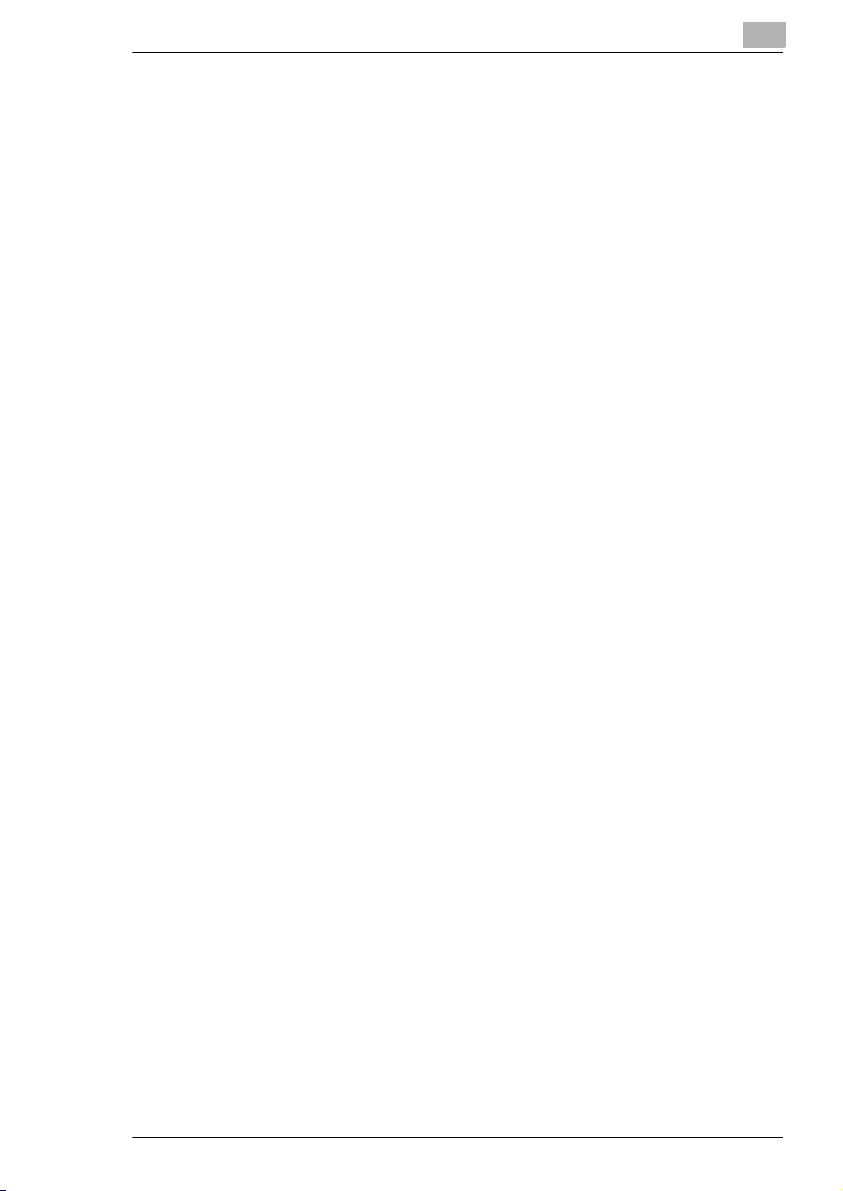
Í
ndice de materi as
Di520 X-1
Utilización adecuada de la copiadora ........................................... X-1
Di520 .............................................................................................X-3
Calificación de la CE (Declaración de conf ormid ad) .....................X-4
Términos y símbolos del tipo de originales
y del papel de las copias............................................................... X-5
Dirección de entrada (trayectoria del papel de las copias) ........... X-5
Precauciones de seguridad ...........................................................X-6
Información de seguridad ..............................................................X-7
For United States Users ................................................................X-7
Para Usuarios Europeos ............................................................... X-8
For Denmark Users........................................................................X-8
For Finland, Sweden Users ...........................................................X-9
For Norway Users .........................................................................X-9
1 Notas sobre seguridad
1.1 Instalación de la copiadora .........................................................1-1
Emplazamiento ..............................................................................1-1
Fuente de energía ..........................................................................1-1
Acondicionamiento .........................................................................1-2
1.2 Precauciones de uso ...................................................................1-3
Entorno de funcionamiento ............................................................1-3
Utilización adecuada de la copiadora ............................................1-3
Mudanza de la copiadora ...............................................................1-4
Conservación de los consumibles de la copiadora ........................1-4
Nota acerca de la realización de copias múltiples .........................1-4
Restricciones legales en cuanto a la reproducción
mediante copias .............................................................................1-5
2 Familiarícese con la copiadora
2.1 Tipos de copias que se pueden realizar con la copiadora .......2-1
Original > Copia .............................................................................2-1
Acabado .........................................................................................2-3
Porcentaje del zoom ......................................................................2-4
Funciones auxiliares ......................................................................2-5
Funciones auxiliares ......................................................................2-7
Detección de originales mezclados ................................................2-7
Í
ndice de materi as
Utilización adecuada de la copiadora ........................................... X-1
Di520 .............................................................................................X-3
Calificación de la CE (Declaración de conf ormid ad) .....................X-4
Términos y símbolos del tipo de originales
y del papel de las copias............................................................... X-5
Dirección de entrada (trayectoria del papel de las copias) ...........X-5
Precauciones de seguridad ...........................................................X-6
Información de seguridad ..............................................................X-7
For United States Users ................................................................X-7
Para Usuarios Europeos ............................................................... X-8
For Denmark Users........................................................................X-8
For Finland, Sweden Users ...........................................................X-9
For Norway Users .........................................................................X-9
1 Notas sobre seguridad
1.1 Instalación de la copiadora .........................................................1-1
Emplazamiento ..............................................................................1-1
Fuente de energía ..........................................................................1-1
Acondicionamiento .........................................................................1-2
1.2 Precauciones de uso ...................................................................1-3
Entorno de funcionamiento ............................................................1-3
Utilización adecuada de la copiadora ............................................1-3
Mudanza de la copiadora ...............................................................1-4
Conservación de los consumibles de la copiadora ........................1-4
Nota acerca de la realización de copias múltiples .........................1-4
Restricciones legales en cuanto a la reproducción
mediante copias .............................................................................1-5
2 Familiarícese con la copiadora
2.1 Tipos de copias que se pueden realizar con la copiadora .......2-1
Original > Copia .............................................................................2-1
Acabado .........................................................................................2-3
Porcentaje del zoom ......................................................................2-4
Funciones auxiliares ......................................................................2-5
Funciones auxiliares ......................................................................2-7
Detección de originales mezclados ................................................2-7
Di520 X-1
Page 2
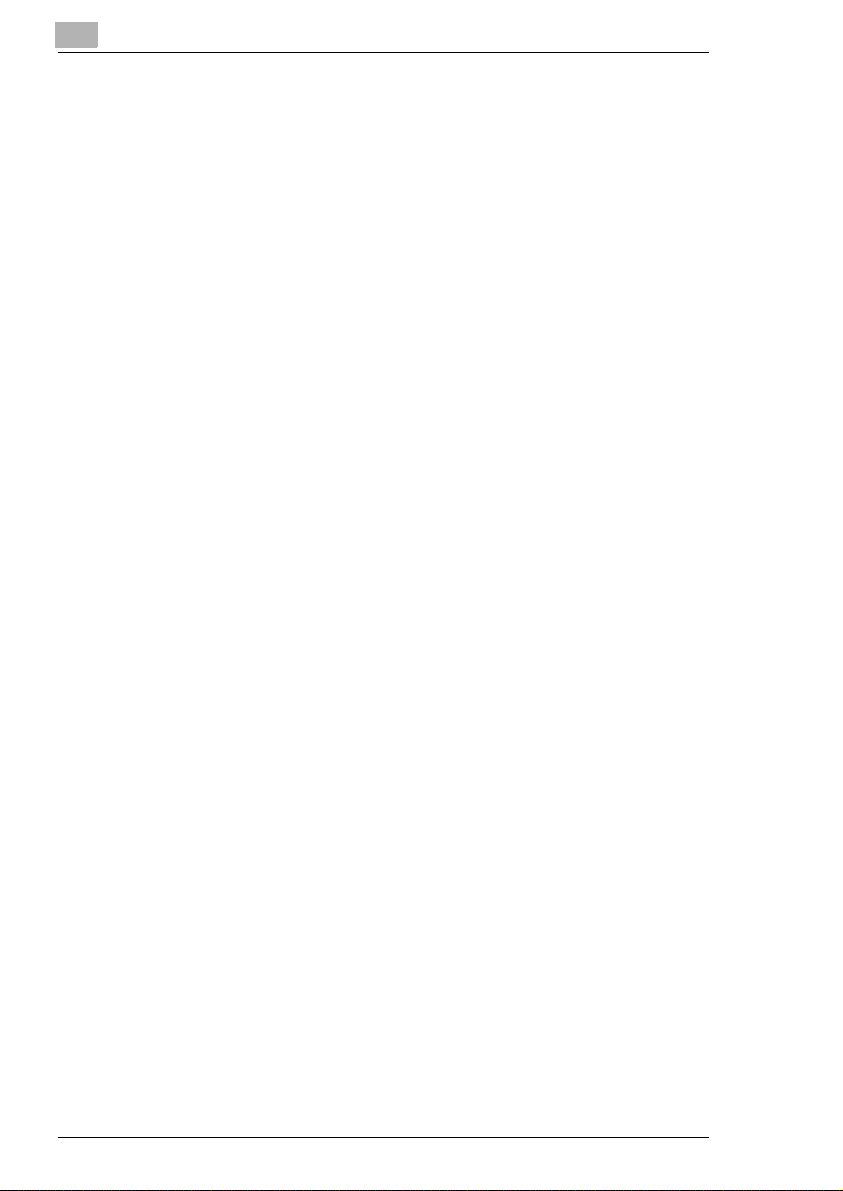
X-2 Di520
2.2 Visión de conjunto del sistema ..................................................2-8
Unidad de acabado FN-3 (opcional) ..............................................2-8
Unidad de acabado FN-102 (opcional) ..........................................2-8
Unidad de acabado de bandejas FN-502 (opcional) .....................2-8
Introductor automático inteligente EDH-1 ......................................2-9
Controlador de datos D-102 (opcional) .........................................2-9
Casete de gran capacidad C-304 (opcional) .................................2-9
Casete de gran capacidad C-304L (opcional) ...............................2-9
Kit de unidad de disco duro de 16 MB de memoria (opcional) ...... 2-9
Controlador de impresora Pi6000 (opcional)
Kit de interfaz .................................................................................2-9
2.3 Elementos y accesorios de la copiadora ................................ 2-10
Exterior de la copiadora ...............................................................2-10
Copiadora .................................................................................... 2-10
Casetes de la copiadora .......................................................... ....2-11
Accesorios de la copiadora .........................................................2-12
Unidad de acabado FN-102 ........................................................2-12
Unidad de acabado de bandejas FN-502 ....................................2-12
Unidad de acabado FN-3 ............................................................2-13
Precauciones que deben tenerse al usar una unidad
de acabado ..................................................................................2-13
Introductor automático inteligente ...............................................2-14
Controlador de datos D-102 ........................................................2-14
Casete de gran capacidad C-304 ................................................2-15
Casete de gran capacidad C-304L ..............................................2-15
Interior de la copiadora ................................................................2-16
2.4 Teclas e indicadores del panel de control .............................. 2-17
2.5 Utilización del panel táctil .........................................................2-21
¿Qué es el panel táctil? ...............................................................2-21
Cómo está organizada la pantalla ...............................................2-21
Funcionamiento del panel táctil ...................................................2-22
2.6 Encender y apagar y modo inicial ...........................................2-23
Encender y apagar ......................................................................2-23
Cuando la copiadora está encendida ..........................................2-23
Modo inicial ..................................................................................2-24
2.7 Funciones auxiliares ................................................................. 2-25
Reinicio del panel ........................................................................2-25
Reinicio automático del panel ......................................................2-25
Inicio automático del copia do................................................... ... 2-25
Desconexión automática .............................................................2-26
Ahorro de energía ........................................ ..... ...........................2-26
Interrupción ..................................................................................2-27
Modo de verificación ....................................................................2-27
Page 3
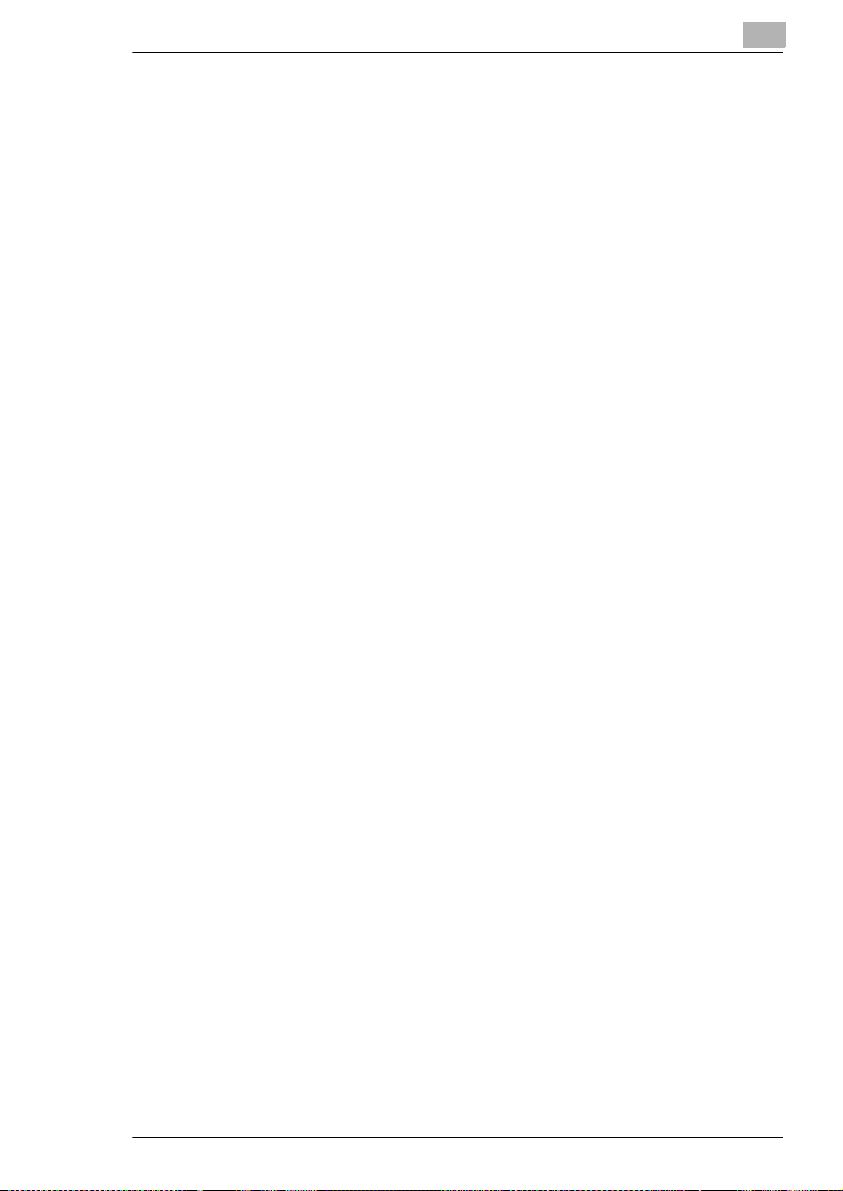
Código de acceso ........................................................................2-28
Di520 X-3
Código de acceso ........................................................................2-28
Introducción del código de acceso ...............................................2-28
3 Realización de las copias
3.1 Visión de conjunto del copiado básico ......................................3-1
Selección de las funciones básicas ...............................................3-2
Selección del tipo de original > copia .............................................3-2
Selección del nivel de exposición ..................................................3-2
Selección de las funciones auxiliares ............................................3-3
3.2 Colocación del original ................................................................3-4
Utilizando el introductor automático inteligente ..............................3-4
Originales adecuados para el introductor automático ....................3-4
Originales que no son adecuad os ................................................ ..3-4
Cómo cargar los originales ............................................................3-5
Sin utilizar el introductor automático inteligente .............................3-6
Originales de hojas ........................................................................3-6
Originales muy transparentes ........................................................3-7
Cómo realizar copias de un libro con el modo de copiado
de libros ..........................................................................................3-8
Utilización del modo CADI
(carga automática de documentos individuales) ............................3-9
3.3 Selección del papel ....................................................................3-11
Tamaño del papel de las copias ..................................................3-11
Papel automático .........................................................................3-11
Selección manual .........................................................................3-12
Configuración del papel especial .................................................3-13
Intercambio automático del casete ..............................................3-14
Copiado a través de la entrada manual .......................................3-15
Papel de copias que se puede usar en la entrada manual ..........3-15
Utilización de la entrada manual múltiple inteligente ...................3-16
3.4 Selección del zoom ....................................................................3-20
Porcentaje del zoom ....................................................................3-20
Tamaño automático .....................................................................3-20
Selección del zoom fijo ................................................................3-21
Para una imagen ligeramente menor ...........................................3-21
Utilización de las teclas de subida y bajada del zoom .................3-22
Utilización del teclado numérico ...................................................3-23
Recuperar un porcentaje de la memoria ......................................3-25
Cómo almacenar un porcentaje en la memoria ...........................3-27
3.5 Selección del acabado ...............................................................3-30
Funciones de acabado .................................................................3-30
Selección de la función de acabado ............................................3-33
Clasificar/Agrupar .........................................................................3-33
Introducción del código de acceso ...............................................2-28
3 Realización de las copias
3.1 Visión de conjunto del copiado básico ......................................3-1
Selección de las funciones básicas ...............................................3-2
Selección del tipo de original > copia .............................................3-2
Selección del nivel de exposición ..................................................3-2
Selección de las funciones auxiliares ............................................3-3
3.2 Colocación del original ................................................................3-4
Utilizando el introductor automático inteligente ..............................3-4
Originales adecuados para el introductor automático ....................3-4
Originales que no son adecuad os ................................................ ..3-4
Cómo cargar los originales ............................................................3-5
Sin utilizar el introductor automático inteligente .............................3-6
Originales de hojas ........................................................................3-6
Originales muy transparentes ........................................................3-7
Cómo realizar copias de un libro con el modo de copiado
de libros ..........................................................................................3-8
Utilización del modo CADI
(carga automática de documentos individuales) ............................3-9
3.3 Selección del papel ....................................................................3-11
Tamaño del papel de las copias ..................................................3-11
Papel automático .........................................................................3-11
Selección manual .........................................................................3-12
Configuración del papel especial .................................................3-13
Intercambio automático del casete ..............................................3-14
Copiado a través de la entrada manual .......................................3-15
Papel de copias que se puede usar en la entrada manual ..........3-15
Utilización de la entrada manual múltiple inteligente ...................3-16
3.4 Selección del zoom ....................................................................3-20
Porcentaje del zoom ....................................................................3-20
Tamaño automático .....................................................................3-20
Selección del zoom fijo ................................................................3-21
Para una imagen ligeramente menor ...........................................3-21
Utilización de las teclas de subida y bajada del zoom .................3-22
Utilización del teclado numérico ...................................................3-23
Recuperar un porcentaje de la memoria ......................................3-25
Cómo almacenar un porcentaje en la memoria ...........................3-27
3.5 Selección del acabado ...............................................................3-30
Funciones de acabado .................................................................3-30
Selección de la función de acabado ............................................3-33
Clasificar/Agrupar .........................................................................3-33
Di520 X-3
Page 4
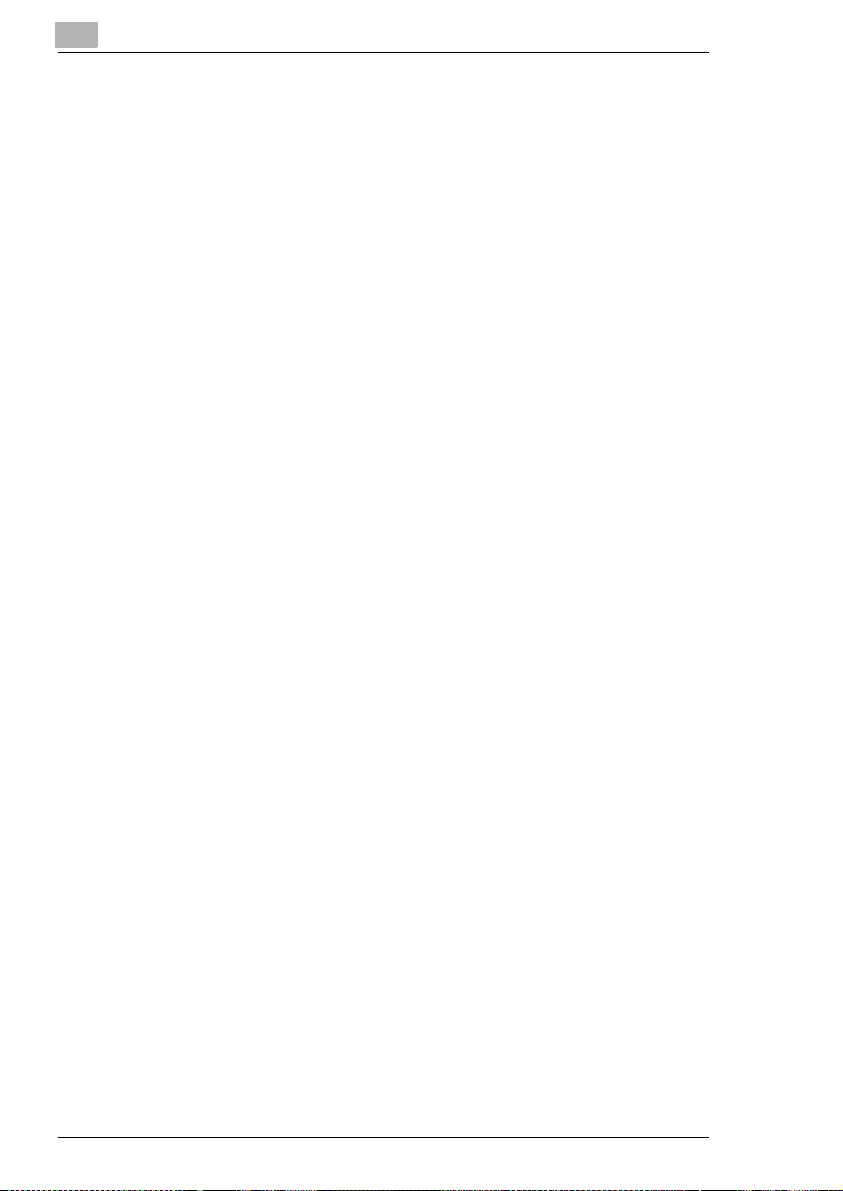
X-4 Di520
Taladrado ....................................................................................3-35
Grapado .......................................................................................3-36
Grapado manual ..........................................................................3-39
Plegado ....................................................................................... 3-42
Cómo cargar los originales ...................................................... ....3-45
Grapado .......................................................................................3-45
Taladro ........................................................................................3-46
Función dual automática en el modo de acabado .......................3-47
Función dual automática en el grapado ......................................3-48
Advertencia sobre el grapado ......................................................3-48
3.6 Selección del tipo de original > copia ........................... ...... ....3-49
Tipos de original > copia ..............................................................3-49
Selección del tipo de original > copia ..........................................3-52
Usando 1 o 2 originales ...............................................................3-52
Si el original tiene margen de archivo ......................................... 3-54
Si el original no tiene margen de archivo .................................... 3-55
Libro .............................................................................................3-56
Precauciones para el copiado de libros .......................................3-60
Precauciones para el copiado 2 en 1, 4 en 1 y folleto ................. 3-60
3.7 Selección de la densidad ..........................................................3-61
Densidad de la imagen ................................................................3-61
Exposición automática .................................................................3-61
Exposición manual ......................................................................3-62
Modo fotográfico ..........................................................................3-63
3.8 Funciones auxiliares ................................................................. 3-64
Portada ........................................................................................ 3-64
Funciones .................................................................................... 3-64
Usando el modo de portada ........................................................3-66
Inserción de páginas ..................................................................3-68
Funciones .................................................................................... 3-68
Especificación del lugar para una inserción ................................3-69
Detección automática ..................................................................3-69
Utilización de inserción de páginas .............................................3-70
Intercalación para retroproyecciones (OHP) ............................... 3-73
Funciones .................................................................................... 3-73
Utilización de la intercalación para retroproyectores ................... 3-75
Margen de archivo .......................................................................3-77
Funciones .................................................................................... 3-77
Utilización del margen de archivo ................................................3-78
Borrado del borde / recuadro .......................................................3-80
Funciones .................................................................................... 3-80
Utilización de una función concreta de borrado
del borde / recuadro ....................................................................3-81
Repetición de imágenes ................................... ...... ...... ..... ...... ....3-82
Funciones .................................................................................... 3-82
Page 5
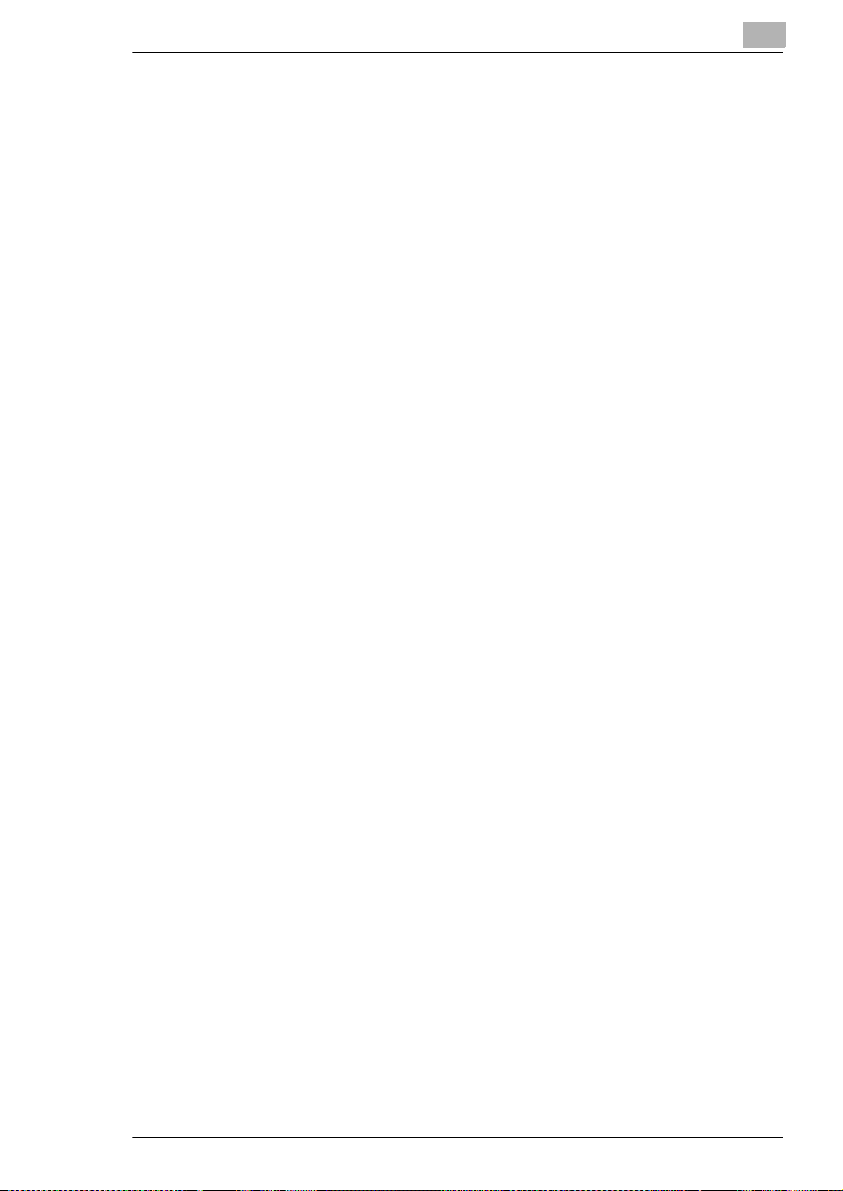
Selección de repetición de imágenes ..........................................3-83
Di520 X-5
Selección de repetición de imágenes ..........................................3-83
Estampación de números ..................................... .......................3-85
Funciones .....................................................................................3-85
Utilización de [Fecha] ...................................................................3-86
Utilización de [Página] ..................................................................3-88
Utilización de [Distribución] ..........................................................3-90
Estampado de imágenes ................................. ..... ...... .................3-91
Verificación de la imagen preprogramada ...................................3-91
Recuperación de una imagen preprogramada .............................3-93
3.9 Detección de originales mezclados y otras funciones ...........3-95
Selección de la detección de originales mezclados .....................3-95
Selección de la colocación libre de los originales ........................3-96
Selección de ajuste pequeño (del original) ..................................3-97
Selección de escaneado por separado ........................................3-98
3.10 Selección de las funciones de trabajos .................................3-100
Composición de la memoria .......................................................3-100
Configuración de [Composición Memoria] .................................3-100
Reserva ......................................................................................3-102
Cómo reservar un trabajo ..........................................................3-102
Lista de trabajos .........................................................................3-103
Modo de verificación ..................................................................3-103
Cambiar ......................................................................................3-104
Borrar .........................................................................................3-105
Habilitar ......................................................................................3-107
4 Utilización del modo de utilidades
4.1 Entrada en la memoria de trabajos ............................................4-1
Cómo almacenar un trabajo ...........................................................4-1
Cómo borrar un programa de trabajo .............................................4-3
Activación de un trabajo desde la memoria ...................................4-5
4.2 Entrada en la memoria del zoom ................................................4-6
Cómo almacenar un porcentaje del zoom .....................................4-6
4.3 Entrada en la memoria de imágenes ..........................................4-8
Cómo almacenar una imagen ........................................................4-8
Verificación de la imagen programada .........................................4-13
Cómo borrar una imagen programada .........................................4-15
4.4 Contadores de copias y reposición del tóner .........................4-16
Contadores de copias ..................................................................4-16
Reposición del tóner ....................................................................4-16
Estampación de números ..................................... .......................3-85
Funciones .....................................................................................3-85
Utilización de [Fecha] ...................................................................3-86
Utilización de [Página] ..................................................................3-88
Utilización de [Distribución] ..........................................................3-90
Estampado de imágenes ................................. ..... ...... .................3-91
Verificación de la imagen preprogramada ...................................3-91
Recuperación de una imagen preprogramada .............................3-93
3.9 Detección de originales mezclados y otras funciones ...........3-95
Selección de la detección de originales mezclados .....................3-95
Selección de la colocación libre de los originales ........................3-96
Selección de ajuste pequeño (del original) ..................................3-97
Selección de escaneado por separado ........................................3-98
3.10 Selección de las funciones de trabajos .................................3-100
Composición de la memoria .......................................................3-100
Configuración de [Composición Memoria] .................................3-100
Reserva ......................................................................................3-102
Cómo reservar un trabajo ..........................................................3-102
Lista de trabajos .........................................................................3-103
Modo de verificación ..................................................................3-103
Cambiar ......................................................................................3-104
Borrar .........................................................................................3-105
Habilitar ......................................................................................3-107
4 Utilización del modo de utilidades
4.1 Entrada en la memoria de trabajos ............................................4-1
Cómo almacenar un trabajo ...........................................................4-1
Cómo borrar un programa de trabajo .............................................4-3
Activación de un trabajo desde la memoria ...................................4-5
4.2 Entrada en la memoria del zoom ................................................4-6
Cómo almacenar un porcentaje del zoom .....................................4-6
4.3 Entrada en la memoria de imágenes ..........................................4-8
Cómo almacenar una imagen ........................................................4-8
Verificación de la imagen programada .........................................4-13
Cómo borrar una imagen programada .........................................4-15
4.4 Contadores de copias y reposición del tóner .........................4-16
Contadores de copias ..................................................................4-16
Reposición del tóner ....................................................................4-16
Di520 X-5
Page 6
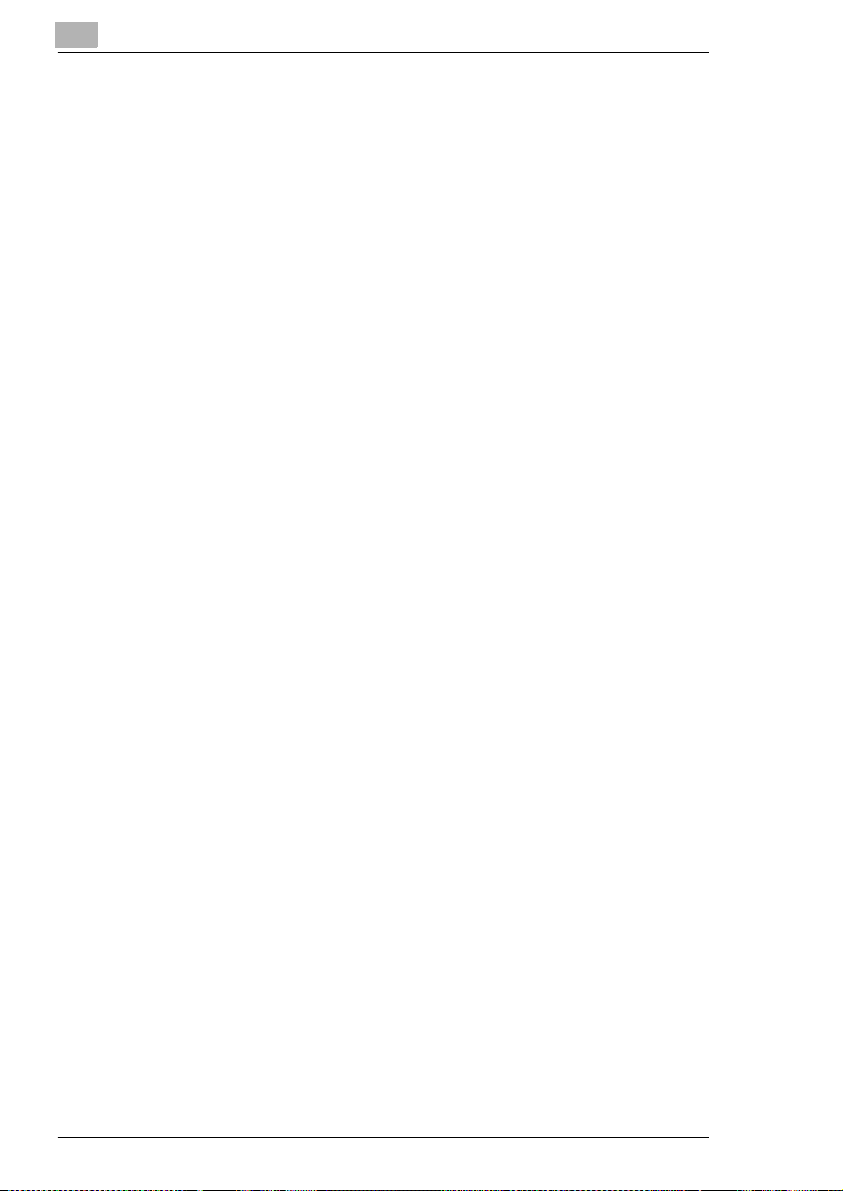
X-6 Di520
4.5 Preferencias del usuario ...........................................................4-17
Funciones de las preferencias del usua.......................................4-17
[1/6] ..............................................................................................4-20
[2/6] ..............................................................................................4-21
[3/6] ..............................................................................................4-23
[4/6] ..............................................................................................4-24
[5/6] ..............................................................................................4-24
[6/6] ..............................................................................................4-25
Configuración de las preferencias del usuario ............................ 4-27
Función de seguimiento del copiado ...........................................4-29
Configuración de la función de seguimiento del copiado ............ 4-29
Programación del código de acceso ........................................... 4-33
Configuración de un límite de copias para cada cuenta ..............4-36
Inicialización de los contadores de cada cuenta .........................4-39
4.6 Envío de datos ........................................................................... 4-42
5 Cuando aparece un Mensaje de Advertencia
5.1 Cuando aparece el mensaje "El casete de papel en uso
está vacío" ...................................................................................5-1
Cómo añadir papel ........................... ..... ........................................5-1
Casete 1º .......................................................................................5-1
Casete 2º .......................................................................................5-3
Casete 3º .......................................................................................5-4
Casete de gran capacidad .............................................................5-6
5.2 Cuando aparece el Mensaje "Reponer Tóner" .........................5-8
Sustitución del bote de tóner .........................................................5-8
5.3 Cuando aparece el mensaje "El Cartucho de grapas está
vacío" ..........................................................................................5-11
Sustitución del cartucho de grapas ............................................. 5-12
5.4 Cuando aparece el Mensaje "Se ha detectado un atasco
de Papel" ....................................................................................5-18
Visores de localización de los atasc os .............................. ...... ....5-18
Copiadora .................................................................................... 5-18
Unidad dúplex ..............................................................................5-18
Introductor automático inteligente ...............................................5-19
Casete de gran capacidad ...........................................................5-19
Entrada manual múltiple inteligente ............................................ 5-19
Unidad de acabado FN-3 ............................................................5-20
Unidad de acabado FN-102/Unidad de acabado de bandejas .... 5-20
Procedimientos de eliminación de los atascos ............................5-21
Copiadora .................................................................................... 5-21
Unidad dúplex ..............................................................................5-25
Introductor automático inteligente ...............................................5-28
Casete de gran capacidad ...........................................................5-31
Page 7
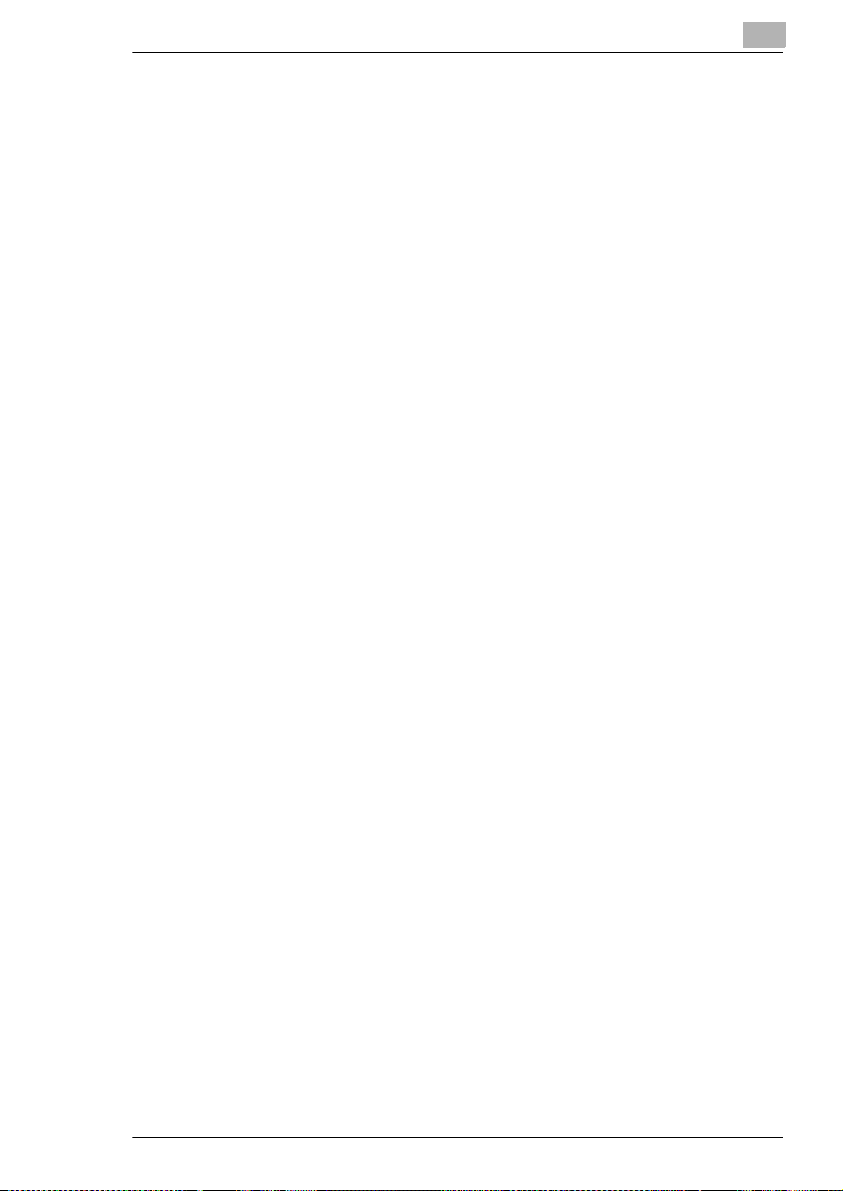
Entrada manual múltiple inteligente .............................................5-33
Di520 X-7
Entrada manual múltiple inteligente .............................................5-33
Unidad de acabado FN-3 .............................................................5-34
Unidad de acabado FN-102 .........................................................5-49
Unidad de acabado de bandejas .................................................5-53
5.5 Cuando se produce un atasco de grapado .............................5-57
Eliminación del grapado atascado ...............................................5-57
5.6 ¿Qué significa cada mensaje? ..................................................5-60
6 Resolución de problemas
6.1 Cuando se produce este tipo de copia ......................................6-1
6.2 La copiadora no funciona según lo previsto .............................6-4
7Varios
7.1 Especificaciones ..........................................................................7-1
Copiadora Di520 ............................................................................7-1
Introductor automático inteligente EDH-1 ......................................7-2
Casete de gran capacidad C-304 .................................................. 7-3
Casete de gran capacidad C-304L ................................................7-3
Unidad de acabado FN-3 ...............................................................7-4
Unidad de acabado FN-102 ...........................................................7-6
Unidad de acabado de bandejas FN-502 ...................................... 7-7
Controlador de datos D-102 ...........................................................7-8
7.2 Cuidado de la copiadora .............................................................7-9
Limpieza .........................................................................................7-9
Carcasa ..........................................................................................7-9
Panel de control .............................................................................7-9
Cristal de los originales ................................................................7-10
Almohadilla de los originales ........................................................7-10
Puerta frontal ................................................................................7-11
7.3 Matriz de combinaciones de las funciones .............................7-12
Condiciones para las funciones combinadas ...............................7-14
7.4 Descripción del tamaño del papel y tabla de porcentajes
del zoom ......................................................................................7-15
8 Índice
Unidad de acabado FN-3 .............................................................5-34
Unidad de acabado FN-102 .........................................................5-49
Unidad de acabado de bandejas .................................................5-53
5.5 Cuando se produce un atasco de grapado .............................5-57
Eliminación del grapado atascado ...............................................5-57
5.6 ¿Qué significa cada mensaje? ..................................................5-60
6 Resolución de problemas
6.1 Cuando se produce este tipo de copia ......................................6-1
6.2 La copiadora no funciona según lo previsto .............................6-4
7Varios
7.1 Especificaciones ..........................................................................7-1
Copiadora Di520 ............................................................................7-1
Introductor automático inteligente EDH-1 ......................................7-2
Casete de gran capacidad C-304 .................................................. 7-3
Casete de gran capacidad C-304L ................................................7-3
Unidad de acabado FN-3 ...............................................................7-4
Unidad de acabado FN-102 ...........................................................7-6
Unidad de acabado de bandejas FN-502 ...................................... 7-7
Controlador de datos D-102 ...........................................................7-8
7.2 Cuidado de la copiadora .............................................................7-9
Limpieza .........................................................................................7-9
Carcasa ..........................................................................................7-9
Panel de control .............................................................................7-9
Cristal de los originales ................................................................7-10
Almohadilla de los originales ........................................................7-10
Puerta frontal ................................................................................7-11
7.3 Matriz de combinaciones de las funciones .............................7-12
Condiciones para las funciones combinadas ...............................7-14
7.4 Descripción del tamaño del papel y tabla de porcentajes
del zoom ......................................................................................7-15
8 Índice
Di520 X-7
Page 8
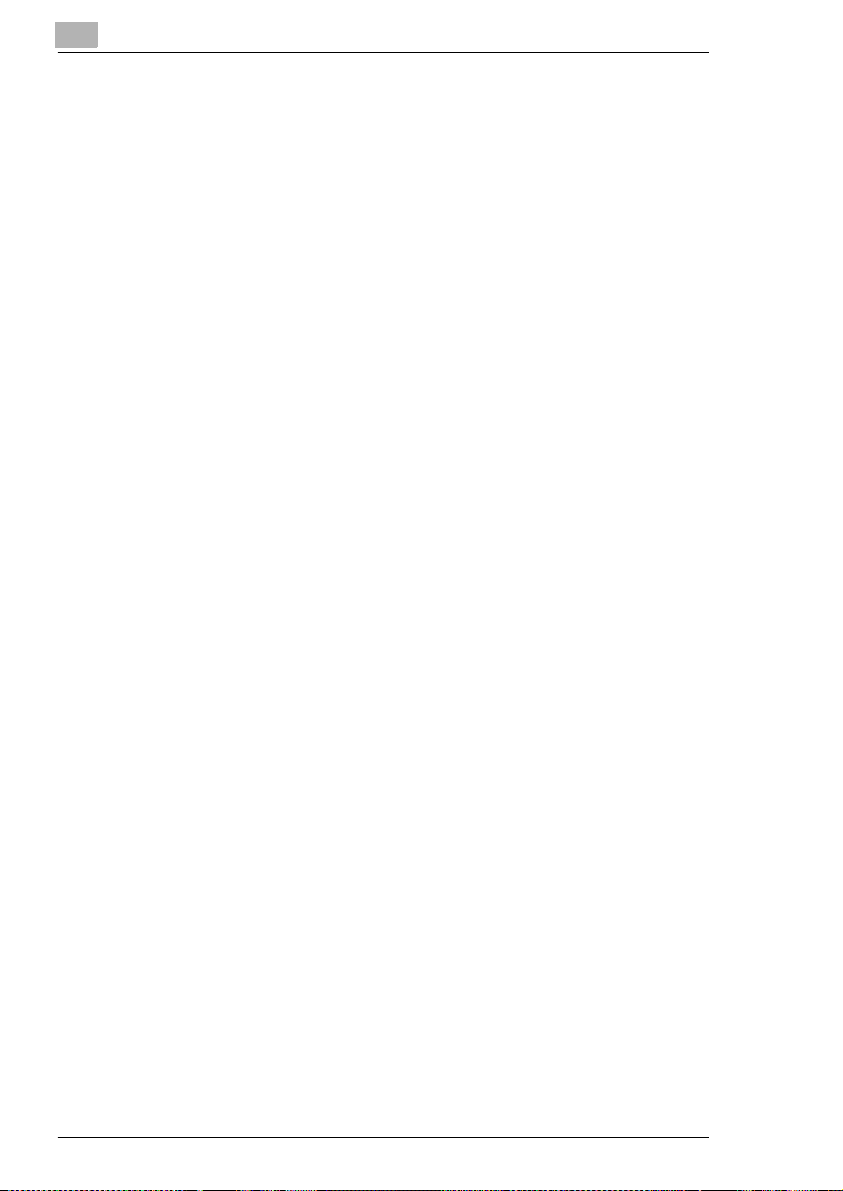
X-8 Di520
Page 9
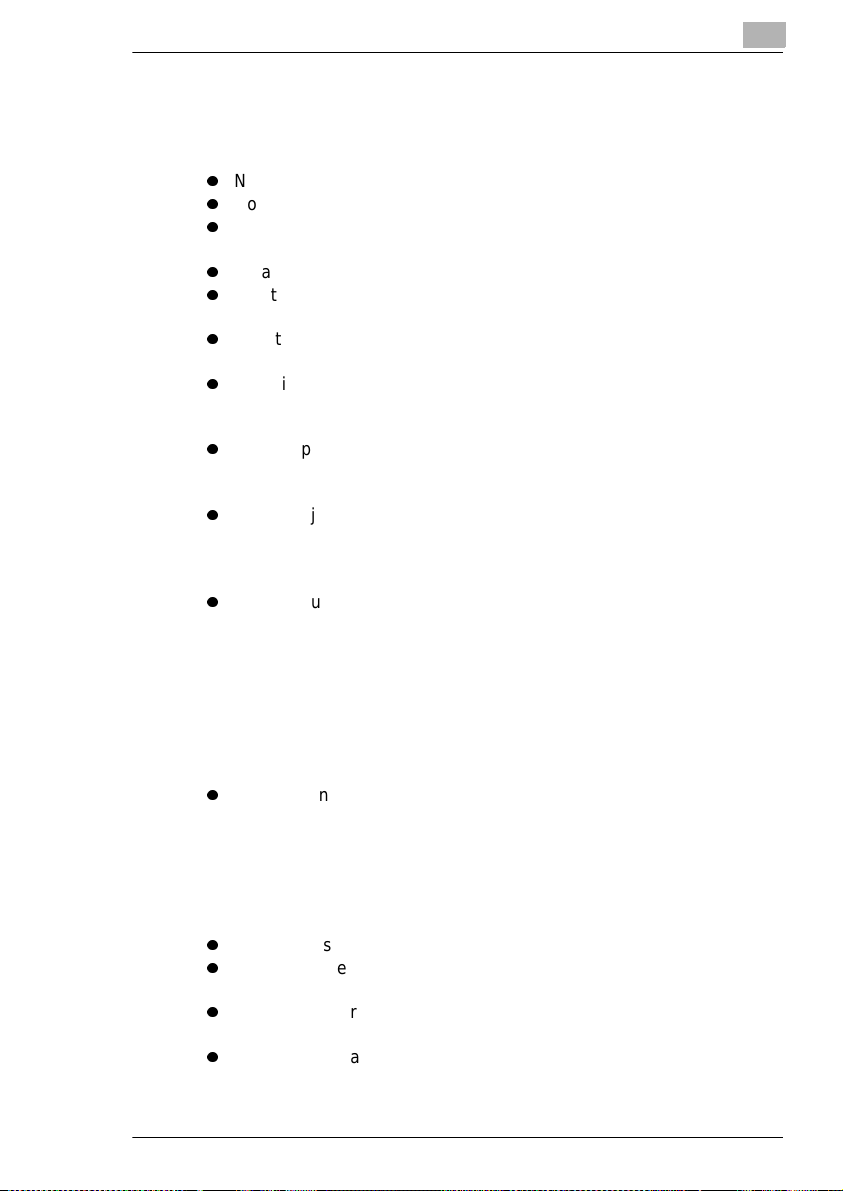
Utilización adecuada de la copiadora
Di520 X-1
Utilización adecuada de la copiadora
Para asegurarse del rendimiento óptimo de la copiadora, siga las
precauciones que se indican a continuación:
z
No coloque nun nunca un objeto pesado encima de la copiadora.
z
No someta nunca la copiadora a impactos.
z
No abra nunca ninguna puerta ni apague la copiadora cuando esté
realizando copias.
z
No acerque nunca a la copia dora objeto s magnetiza dos cerca de ella.
z
No utilice nunca pulverizadores, l íquidos o gases i nflamables cerca de
la copiadora.
z
No intente nunca cambiar la estructura inter na de la copiad ora ya que
podría provocarse un incendio o una sacudida eléctrica.
z
No retire ningún panel o cubierta que se encuen tre fijado y asegurado.
La copiadora contiene componentes de alto voltaje que pueden
causar una sacudida eléctrica.
z
No manipule nunca el mecanismo láser en los modelos equipados
con láser ya que podría quedarse ciego o dañarse en cualquier otra
forma.
z
Nunca deje que caigan clips, grapas u otras piezas pequeñas de
metal a través de los orificios de ventilación u otras aperturas de la
copiadora, ya que pod ría desencadenarse un incend io o una sacudida
eléctrica.
z
No deje nunca recipientes con líquido sobre la copiadora. Si se
introduce líquid o en la copiadora, se puede desencade nar un incendio
o una sacudida eléctrica. Si una pieza de metal o cualquier líquido
penetra en el interior de la copiadora debe desconectarla
inmediatamente, desenchufe el cable de suministro de corriente y
avise al Servicio de Asistencia Técnica. Si la copiadora permanece
conectada a la cor riente o se pone en funcionamie nto una vez que ha
penetrado una piez a met álica o líqui do pue de prod ucir se un incen dio
o una sacudida eléctrica.
z
No deje nunca la c opiadora en ma rcha si se calien ta de forma inusu al,
o si se detecta humo o cualquier olor o ruido inusual. Si se produjera
algunos de estos casos, desconecte la copiadora inmediatamente,
desenchufe el cable de suministro de corriente y avise al Servicio de
Asistencia Técnica. Si la copiadora permanece conectada a la
corriente bajo alguna de estas condiciones puede producirse un
incendio o una sacudida eléctrica.
z
Introduzca siempre toda la clavija en la toma de corriente.
z
Asegúrese siempre d e que la toma de co rriente esté visibl e y sin tapar
por la copiadora o su mueble.
z
Procure siempre que exista una buena ventilación cuando esté
realizando muchas copias seguidas.
z
No estire nunca del cable, y sostenga siempre la parte del enchufe
cuando esté desenchufando el cable. Un cable dañado podría
provocar un incendio o una sacudida eléctrica.
Para asegurarse del rendimiento óptimo de la copiadora, siga las
precauciones que se indican a continuación:
z
No coloque nun nunca un objeto pesado encima de la copiadora.
z
No someta nunca la copiadora a impactos.
z
No abra nunca ninguna puerta ni apague la copiadora cuando esté
realizando copias.
z
No acerque nunca a la copia dora objeto s magnetiza dos cerca de ella.
z
No utilice nunca pulverizadores, l íquidos o gases i nflamables cerca de
la copiadora.
z
No intente nunca cambiar la estructura inter na de la copiad ora ya que
podría provocarse un incendio o una sacudida eléctrica.
z
No retire ningún panel o cubierta que se encuen tre fijado y asegurado.
La copiadora contiene componentes de alto voltaje que pueden
causar una sacudida eléctrica.
z
No manipule nunca el mecanismo láser en los modelos equipados
con láser ya que podría quedarse ciego o dañarse en cualquier otra
forma.
z
Nunca deje que caigan clips, grapas u otras piezas pequeñas de
metal a través de los orificios de ventilación u otras aperturas de la
copiadora, ya que pod ría desencadenarse un incend io o una sacudida
eléctrica.
z
No deje nunca recipientes con líquido sobre la copiadora. Si se
introduce líquid o en la copiadora, se puede desencade nar un incendio
o una sacudida eléctrica. Si una pieza de metal o cualquier líquido
penetra en el interior de la copiadora debe desconectarla
inmediatamente, desenchufe el cable de suministro de corriente y
avise al Servicio de Asistencia Técnica. Si la copiadora permanece
conectada a la cor riente o se pone en funcionamie nto una vez que ha
penetrado una piez a met álica o líqui do pue de prod ucir se un incen dio
o una sacudida eléctrica.
z
No deje nunca la c opiadora en ma rcha si se calien ta de forma inusu al,
o si se detecta humo o cualquier olor o ruido inusual. Si se produjera
algunos de estos casos, desconecte la copiadora inmediatamente,
desenchufe el cable de suministro de corriente y avise al Servicio de
Asistencia Técnica. Si la copiadora permanece conectada a la
corriente bajo alguna de estas condiciones puede producirse un
incendio o una sacudida eléctrica.
z
Introduzca siempre toda la clavija en la toma de corriente.
z
Asegúrese siempre d e que la toma de co rriente esté visibl e y sin tapar
por la copiadora o su mueble.
z
Procure siempre que exista una buena ventilación cuando esté
realizando muchas copias seguidas.
z
No estire nunca del cable, y sostenga siempre la parte del enchufe
cuando esté desenchufando el cable. Un cable dañado podría
provocar un incendio o una sacudida eléctrica.
Di520 X-1
Page 10
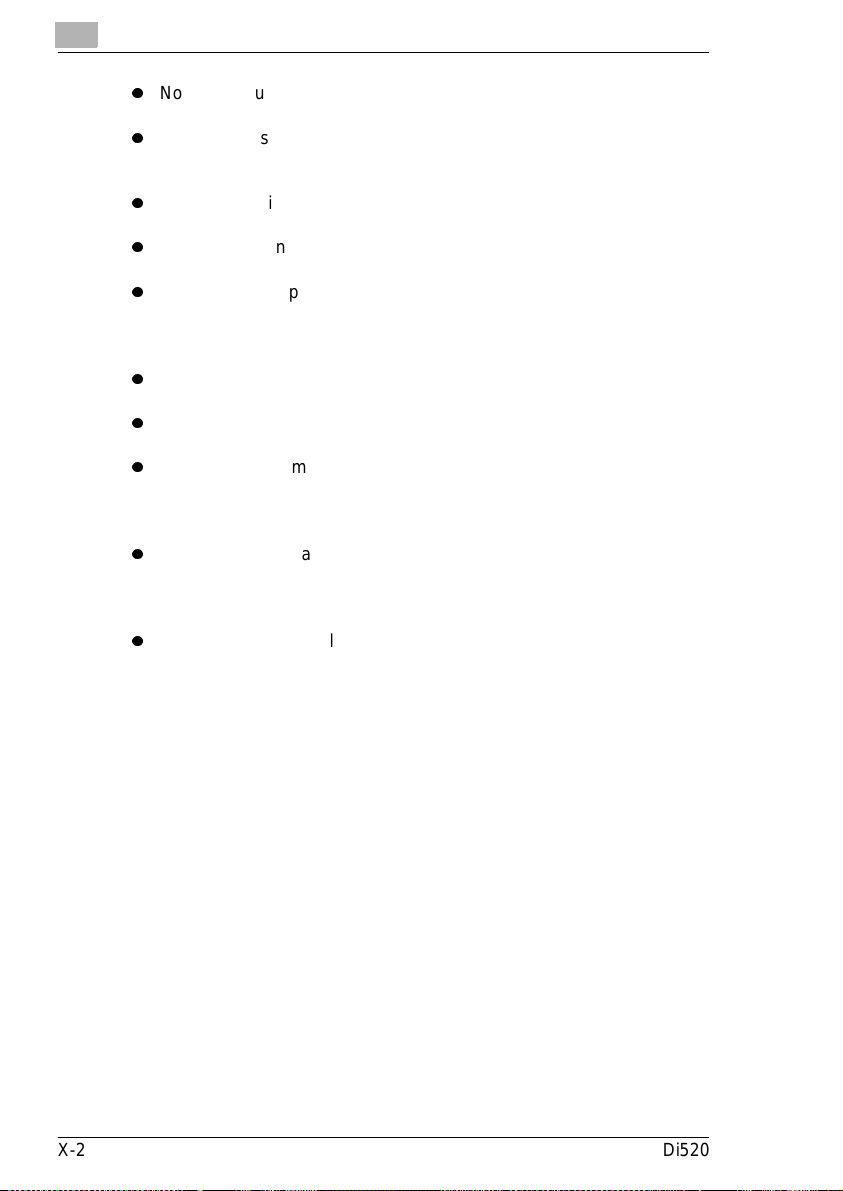
X-2 Di520
z
No desenchufe nunc a el cable con las manos mojad as, ya que podrí a
provocar una sacudida eléctrica.
z
Desenchufe siempre el cable antes de mover la copiadora. Si se
mueve la copiadora con el cable enchufado, se p odría dañar el m ismo
y provocar un incendio o una sacudida eléctrica.
z
Desenchufe siem pre el cable si no se v a a utilizar la copiad ora durante
un largo período de tiempo.
z
No coloque nunca objetos pesados sobre el cable, ni tire de él ni lo
doble, ya que se p odría provoc ar un incendio o u na sacudida e léctrica.
z
Asegúrese siempre de que la copiadora no esté situada encima del
cable o se mueve hacia este o cualquier otro elemento del equipo
eléctrico, ya que podría repercutir en un mal funcionamiento del
equipo o en un incendio.
z
Utilice si empre el correcto voltaje, ya que un volt aje inadecuado
podría causar un incendio o una sacudida eléctrica.
z
No utilice nunca un adaptador de salidas múltiples, ya que podría
desencadenarse un incendio o una sacudida eléctrica.
z
Si el cable de suministro de corriente resulta dañado, desconecte la
copiadora inmediata mente, desench ufe el cable y lla me al Servicio de
Asistencia Técnica. Un cable dañado podría provocar un incendio o
una sacudida eléctrica.
z
Si se necesita un alargador del cable, utilice uno con una capacidad
mayor que la máxima de la cop iadora. El uso de u n alarga dor que n o
pueda soportar la potencia máxim a pue de prov oc ar un
recalentamiento o un incendio.
z
Desenchufe siempre la copiadora si observa algo inusual durante el
funcionamiento. Asegúrese de que la toma de corriente esté cerca y
sin tapar por la copiadora o muebles.
Coloque la copiadora en una habitación bien ventilada
Durante el funcionami ento normal de la copiadora se genera una cantidad
insignificante de ozono. Sin embargo, durante un funcionamiento
prolongado se p uede p rodu cir u n olor desag radabl e en h abitac iones que
estén mal ventiladas. Para conseguir un entorno de funcionamiento
cómodo, saludable y seguro, le recomendamos que la habitación donde
se coloque la copiadora esté bien ventilada.
Page 11
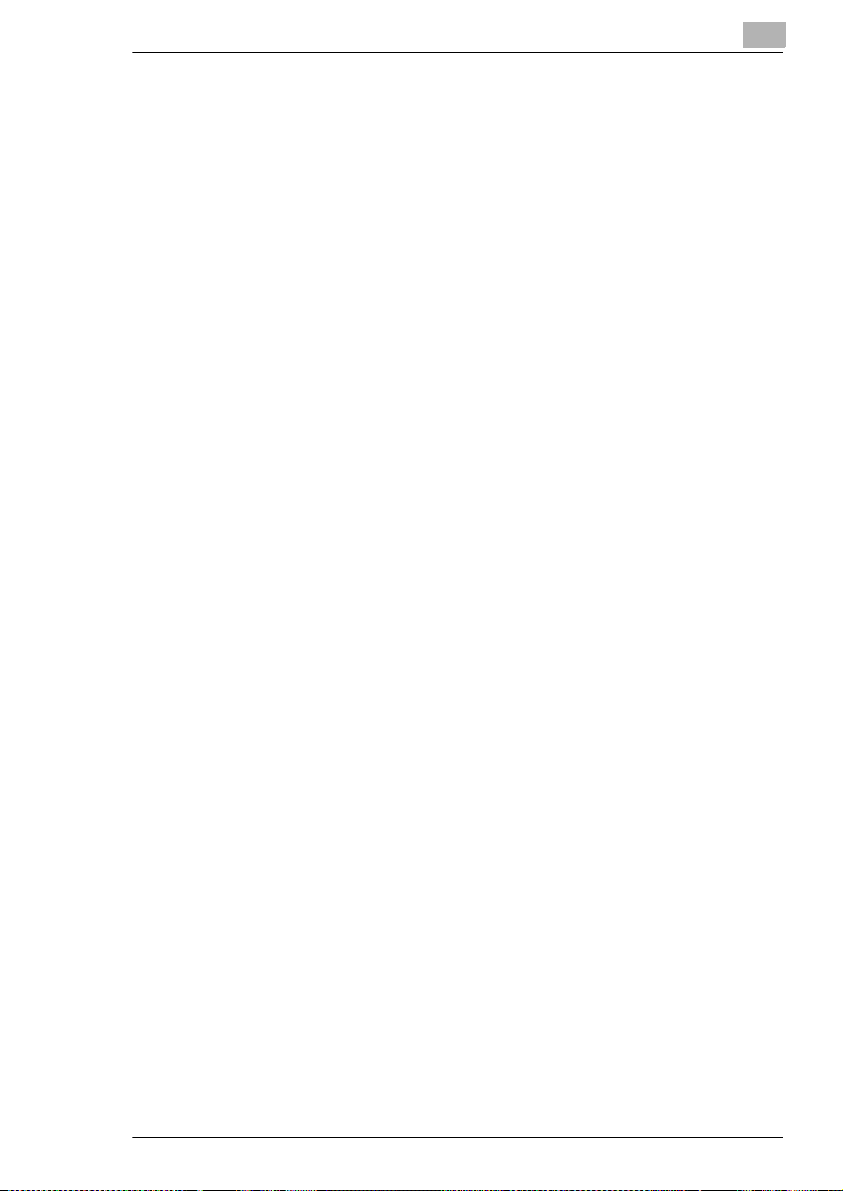
Di520
Di520 X-3
Di520
Gracias por haber optado por Minolta.
El presente manual del usuario le explica cómo hacer funcionar la
copiadora y reponer los consumibles. También le ofrece algunos
consejos sobre la resolución de problemas y las precauciones de tipo
general que deberá tener en cuenta cuando utilice la copiadora.
Para asegurar el mejor rendimiento y un uso eficaz de la copiadora , lea
cuidadosamente este manual hasta que se familiarice por completo con
su funcionamiento y caracterís ticas. Desp ués de habe rlo leído, téngalo a
mano para consultarlo.
Utilice este manual como una herramienta de consulta práctica y rápida
para aclarar de inmediato cualquier duda que le pueda surgir.
Gracias por haber optado por Minolta.
El presente manual del usuario le explica cómo hacer funcionar la
copiadora y reponer los consumibles. También le ofrece algunos
consejos sobre la resolución de problemas y las precauciones de tipo
general que deberá tener en cuenta cuando utilice la copiadora.
Para asegurar el mejor rendimiento y un uso eficaz de la copiadora , lea
cuidadosamente este manual hasta que se familiarice por completo con
su funcionamiento y caracterís ticas. Desp ués de habe rlo leído, téngalo a
mano para consultarlo.
Utilice este manual como una herramienta de consulta práctica y rápida
para aclarar de inmediato cualquier duda que le pueda surgir.
Di520 X-3
Page 12
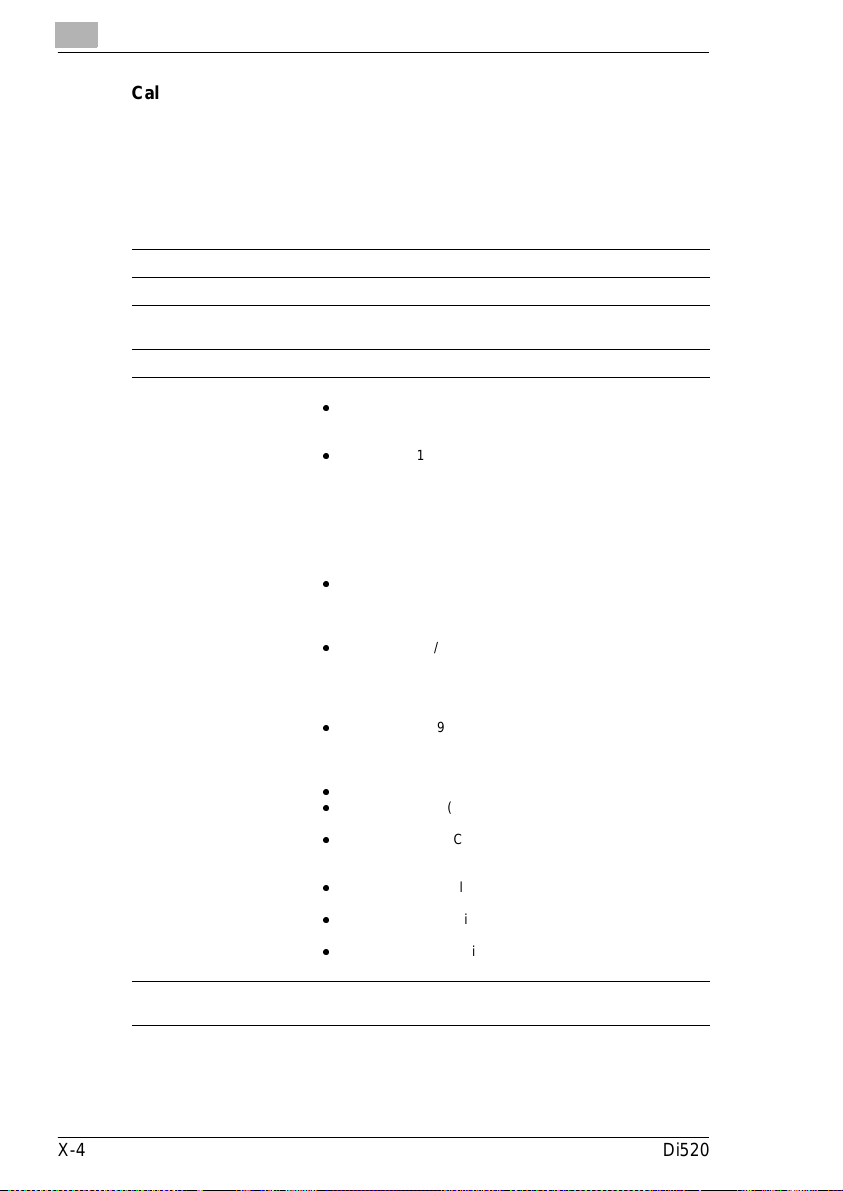
X-4 Di520
Calificación de la CE (Declaración de conformidad)
Declaramos bajo nuestra única responsabilidad que la copiadora y los
elementos opcionales a que se refiere esta declaración se ajustan a las
especificaciones que se indican más abajo. Esta declaración es válida
únicamente en el área de la Unión Europea (EU).
Tipo de prod ucto Máquina copiadora
Nombre del producto Di520
Elementos opcionales EDH-1, FN-3, FN-102, FN-502, C-304, C-304L, D-102,
DT-103, Kit de la unidad de disco duro
Accesorios 16 MB de memoria
Estándares Seguridad*2:
z
EN 60 950 / 1992 (A1, A2, A3, A4)
(Seguridad de equipos de tecnología de la información,
incluidos equipos eléctricos para empresas)
z
EN 60 825 / 1992 (A11: 1996)
(Seguridad de los productos láser - Parte 1: Clasificación del
equipo, requisitos y guia del usuario)
CEM *1:
EN 55 022 (Clase B) / 1994 (A1, A2)
(Límites y métodos de medición de las características de
perturbación radioeléctrica de los equipos de tecnología de la
información (ETI))
z
EN 61 000-3-2 / 1995
(Compatibi li dad e lect rom agn étic a (CE M) - Pa rte 3: Lím ite s,
Sección 2: Límites de las emisiones armónicas en vigor
(corriente de entrada del equipo 16A por fase))
z
EN 61 000-3-3 / 1995
(Compatibi li dad e lect rom agn étic a (CE M) - Pa rte 3: Lím ite s,
Sección 3: Límite de fluctuac iones del voltaje y oscilaci ón en
sistemas de bajo suministro de voltaje para equipo con
voltaje de régimen 16A)
z
EN 50 082-1 / 1992
(Norma de compatibilidad electromagnética - inmunidad
genérica
Parte 1: Industria residencial, comercial y de iluminación)
z
IEC 801-2 / 1991 (Requisito de descarga electrostática)
z
IEC 801-3 / 1984 (Condición de campos electromagnéticos
radiados)
z
IEC 801-4 / 1988 (Condición rápida eléctrica por ráfagas /
transitoria)
Notas:
z
*1) Rendimiento de la CEM: Este producto ha sido diseñado
para funcionar en un entorno normal de oficina.
z
*2) Primer año de etiquetado según las normas de la
CE 73/23/CEE y 93/68/CEE: 98
z
3) Este pr oducto ha si do diseñado para funcionar en un
entorno normal de oficina.
Normas de la CE Seguridad: 73 / 23 / CEE y 93 / 68 / CEE
CEM: 89 / 336 / CEE y 93 / 68 / CEE
<
<
=
Page 13
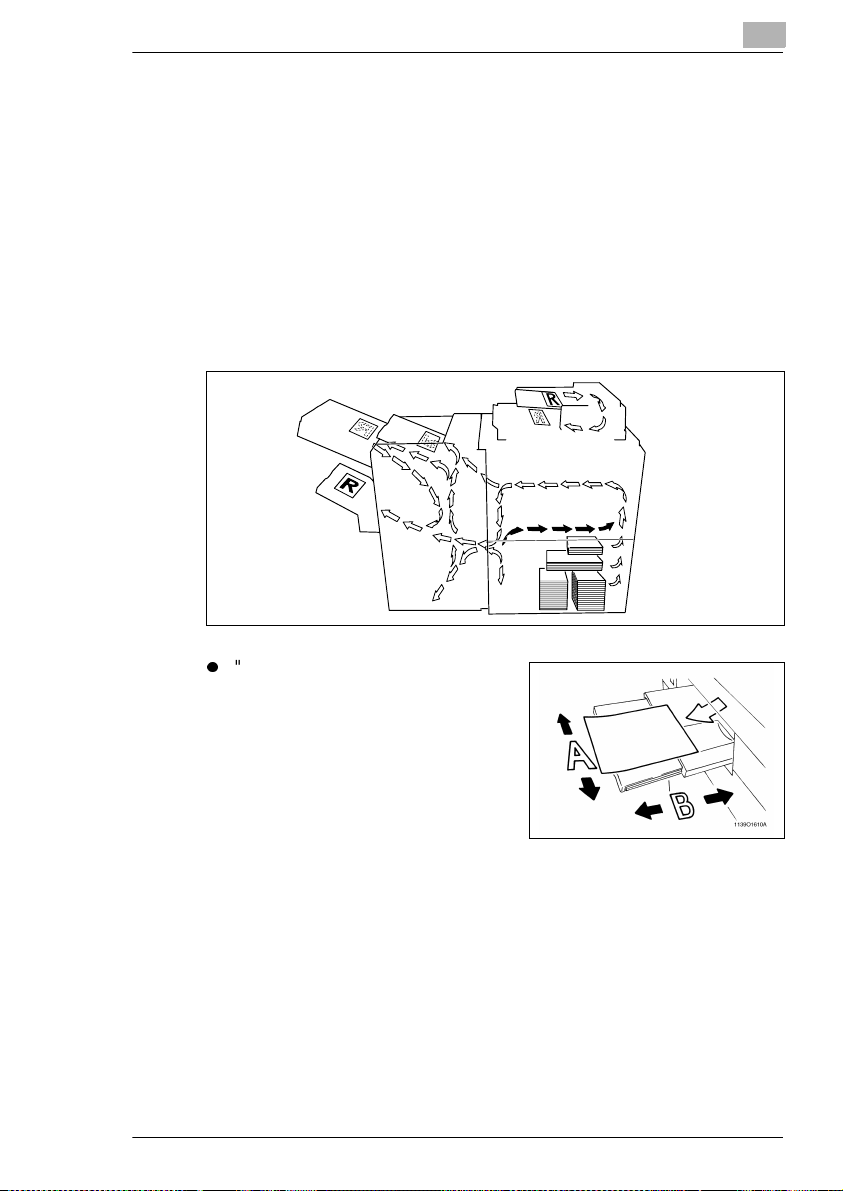
Términos y símbolos del tipo de or igina les y del pape l de l as c opia s
Di520 X-5
Términos y símbolos del tipo de or igina les y del pape l de l as c opia s
En este manual se utili zan de termin ados términ os y símbo los esp ecial es
para designar los tipos de originales y el papel de las copias. En esta
página se exp lican tales tér m inos y símbolos.
Dirección de entrada (trayectoria del papel de las copias)
En el sistema de esta copiadora, el papel de las copias sube por el lado
derecho de la copiadora y entra en ella por el lado izquierdo, para salir
boca arriba por la bandeja de salida. En el siguiente dibujo, la dirección
de entrada del papel – según indica la flecha – recibe el nombre de
"dirección de entrada".
z
"Anchura" y "longitud"
Cuando nos referimos al tamaño
del original o de la copia, llamamos
"anchura" al lado A y "longitud" al
lado B.
A: anchura
B: longitud
En este manual se utili zan de termin ados términ os y símbo los esp ecial es
para designar los tipos de originales y el papel de las copias. En esta
página se exp lican tales tér m inos y símbolos.
Dirección de entrada (trayectoria del papel de las copias)
En el sistema de esta copiadora, el papel de las copias sube por el lado
derecho de la copiadora y entra en ella por el lado izquierdo, para salir
boca arriba por la bandeja de salida. En el siguiente dibujo, la dirección
de entrada del papel – según indica la flecha – recibe el nombre de
"dirección de entrada".
z
"Anchura" y "longitud"
Cuando nos referimos al tamaño
del original o de la copia, llamamos
"anchura" al lado A y "longitud" al
lado B.
A: anchura
B: longitud
Di520 X-5
Page 14
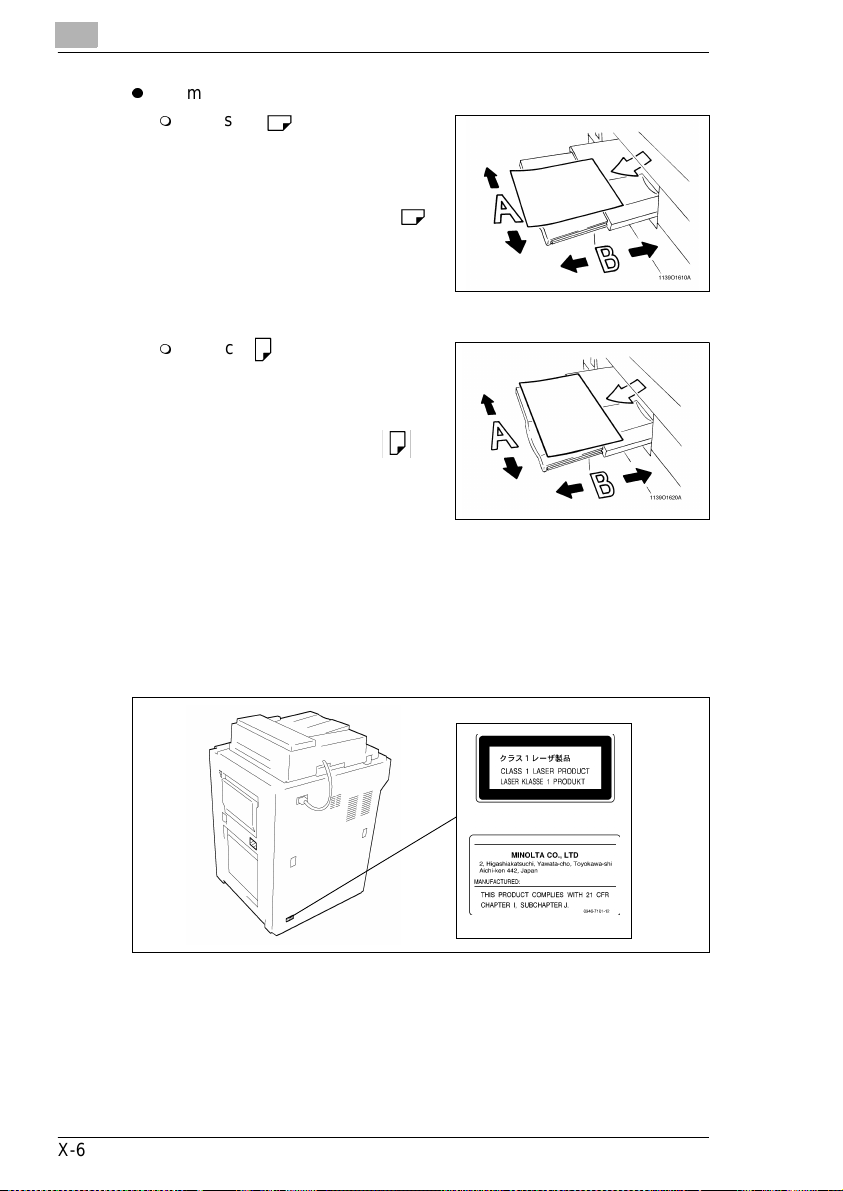
X-6 Di520
z
Términos y símbolos utilizados
Apaisado
Cuando la "longitud" del original o
de la copia es mayor que la
"anchura", lo llamamos "apaisado"
y utilizamos el símbolo "A" o " .”
Vertical
Cuando la "longitud" del original o
de la copia es menor que la
"anchura", lo llamaños "vertical" y
utilizamos el símbolo "V" o " .”
Precauciones de seguridad
Etiqueta de seguridad láser
En el exterior de la copiadora se ha adherido una etiqueta de seguridad
láser, tal como se muestra más abajo.
Page 15
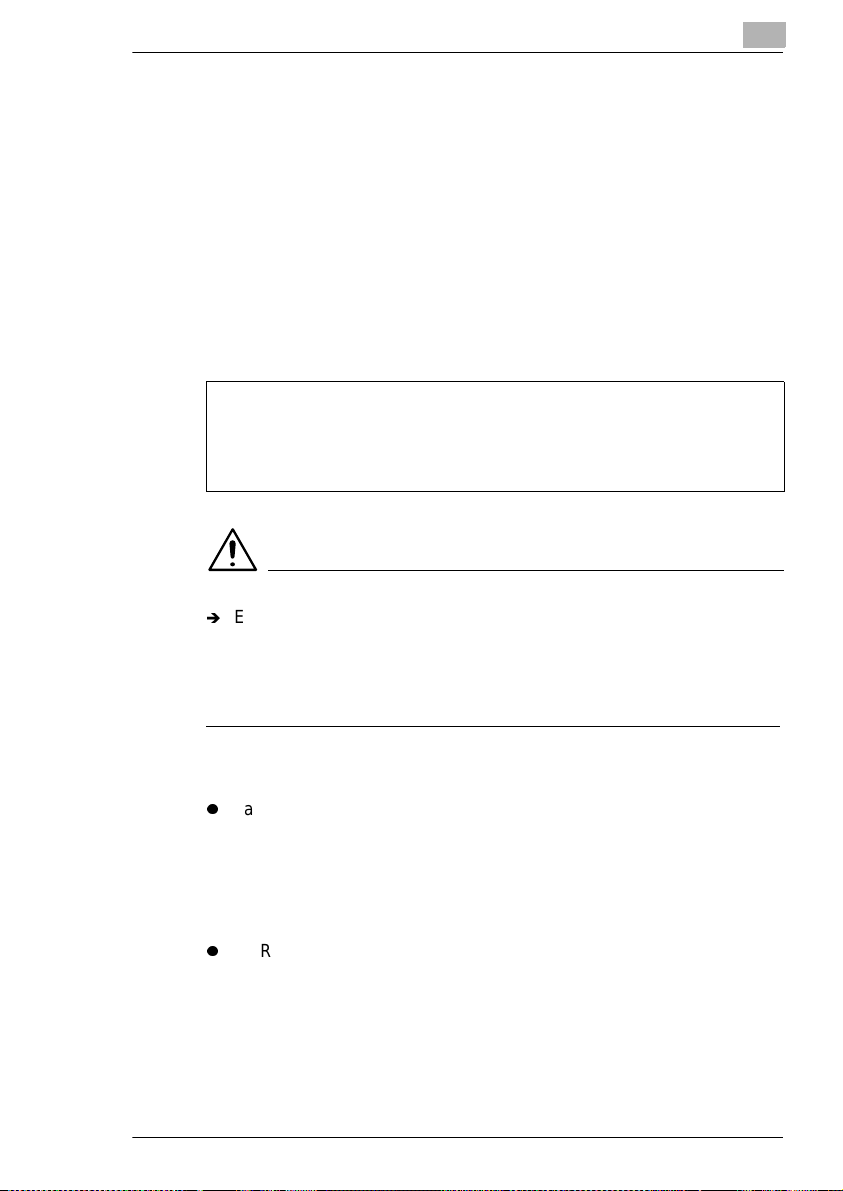
Información de seguridad
Di520 X-7
Información de seguridad
Esta máquina copiadora es una máquina copiadora digital que funciona
mediante un láser . N o ex is te la pos ib ili dad de p eligro por parte del láser,
siempre que la copiadora se haga funcionar de acuerdo con las
instrucciones del manual.
Dado que la radiaci ón emi tida po r el lás er queda confi nada po r comp let o
dentro de la carcasa protectora, el rayo láser no pue de escaparse de la
máquina durante ninguna fase del funcionamiento por parte del usuario.
Esta máquina copiad ora está certi ficada co mo producto lás er de Clase 1 ,
lo que signifi ca que la m áquina copiadora no pr oduce un a radiaci ón láser
peligrosa.
PRECAUCIÓN
Î
El uso de controles, ajustes o la ejecución de procedimientos
diferentes a los especificados en este manual pueden tener como
consecuencia una exposición peligrosa a la radiación. Por ello le
recomendamos que haga funcionar su copiadora únicamente de la
forma descrita en la documentación correspondiente.
For United States Users
z
Laser Safety
This copy machine is certified as a Class 1 Laser product under the
U.S. Department of Health and Human Services (DHHS) Radiation
Performance Standard according to the Radiation Control for Health
and Safety Act of 1968. This means that the copy machine does not
produce hazardous laser radiation.
z
CDRH Regulations
The Center for Devices and Radiological Health (CDRH) of the U.S.
Food and Drug Administration implemented regulations for laser
products on August 2, 1976. Compliance is mandatory for products
marketed in the United States. The label shown below indicates
compliance with the CDRH regulations and must be attached to laser
products marketed in the United States.
LUOKAN 1 LASERLAITE
KLASS 1 LASER APPARAT
Esta máquina copiadora es una máquina copiadora digital que funciona
mediante un láser . N o ex is te la pos ib ili dad de p eligro por parte del láser,
siempre que la copiadora se haga funcionar de acuerdo con las
instrucciones del manual.
Dado que la radiaci ón emi tida po r el lás er queda confi nada po r comp let o
dentro de la carcasa protectora, el rayo láser no pue de escaparse de la
máquina durante ninguna fase del funcionamiento por parte del usuario.
Esta máquina copiad ora está certi ficada co mo producto lás er de Clase 1 ,
lo que signifi ca que la m áquina copiadora no pr oduce un a radiaci ón láser
peligrosa.
LUOKAN 1 LASERLAITE
KLASS 1 LASER APPARAT
PRECAUCIÓN
El uso de controles, ajustes o la ejecución de procedimientos
Î
diferentes a los especificados en este manual pueden tener como
consecuencia una exposición peligrosa a la radiación. Por ello le
recomendamos que haga funcionar su copiadora únicamente de la
forma descrita en la documentación correspondiente.
For United States Users
z
Laser Safety
This copy machine is certified as a Class 1 Laser product under the
U.S. Department of Health and Human Services (DHHS) Radiation
Performance Standard according to the Radiation Control for Health
and Safety Act of 1968. This means that the copy machine does not
produce hazardous laser radiation.
z
CDRH Regulations
The Center for Devices and Radiological Health (CDRH) of the U.S.
Food and Drug Administration implemented regulations for laser
products on August 2, 1976. Compliance is mandatory for products
marketed in the United States. The label shown below indicates
compliance with the CDRH regulations and must be attached to laser
products marketed in the United States.
Di520 X-7
Page 16
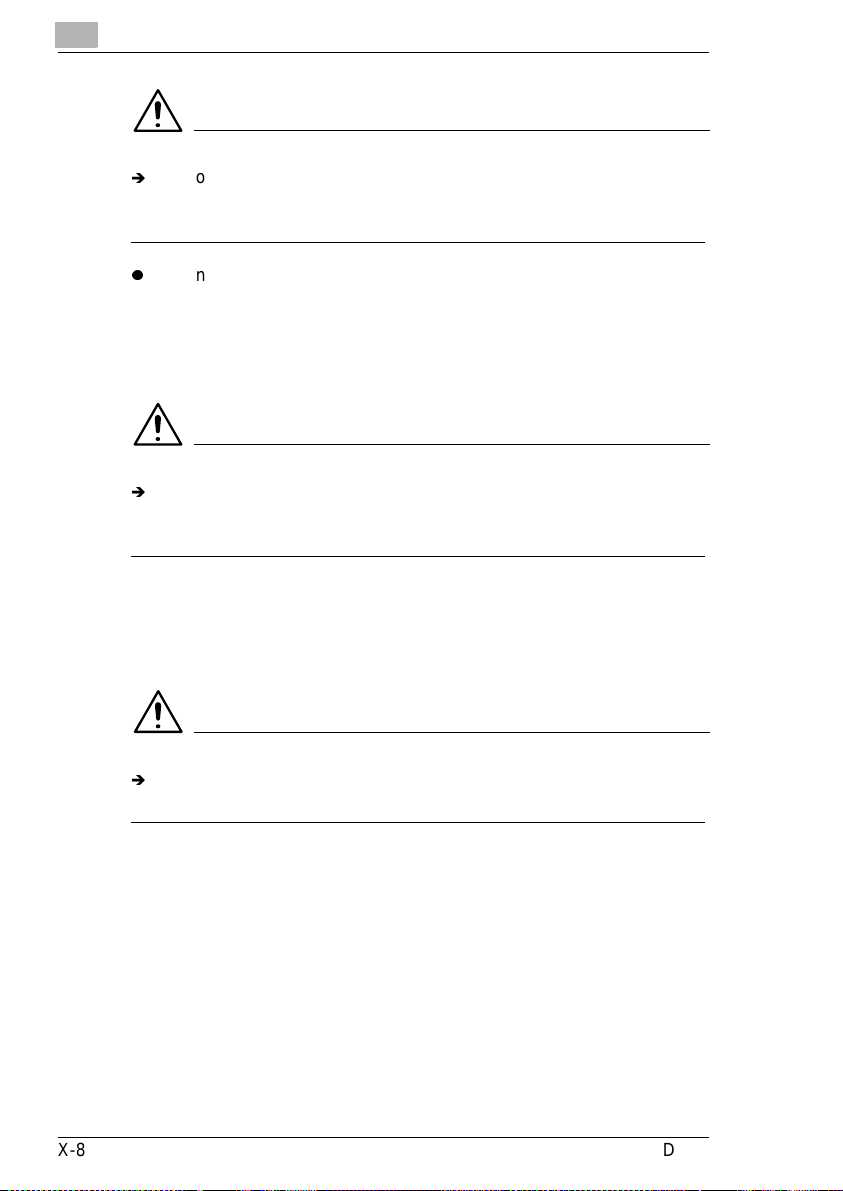
X-8 Di520
WARNING
Î
Use of controls, adjus tments or pe rformance of pr ocedures other t han
those specified in this manual may result in hazardous radiation
exposure.
z
Internal Laser Radiation
Maximum Radiation Power: 15 mW x 2 diodes
Wave Length: 780 nm
Para Usuarios Europeos
AVISO
Î
Use of controls, adjus tments or pe rformance of pr ocedures other t han
those specified in this manual may result in hazardous radiation
exposure.
Este es un láser semiconductor. Má xima potencia del diodo láser: 15 mW;
longitud de onda: 780 nm. (Se suministran ambas).
For Denmark Users
ADVARSEL
Î
Usynlig laserstråling ved åbning, når sikkerhedsafbrydere er ude af
funktion. Undgå udsættelse for stråling.
Klasse 1 laser produkt der opfylder IEC825 sikkerheds kravene.
Page 17
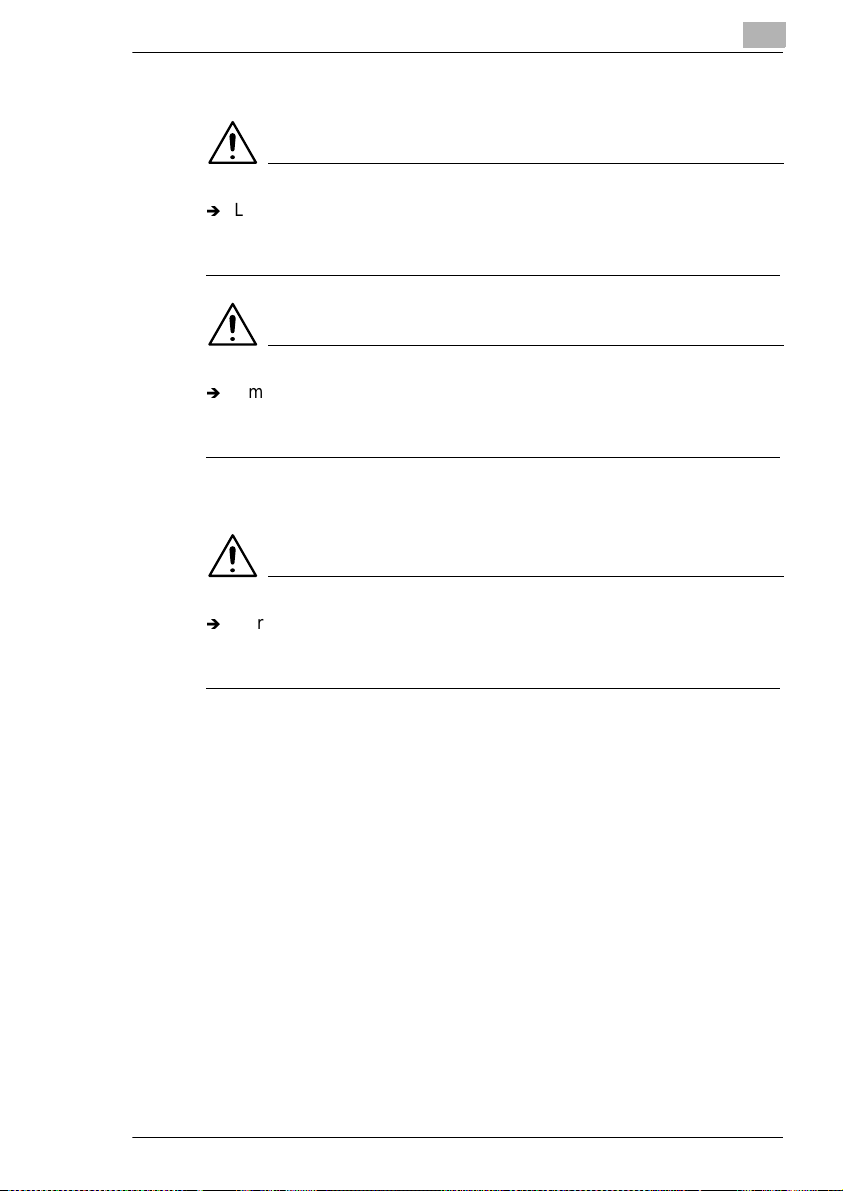
For Finland, Sweden Users
Di520 X-9
For Finland, Sweden Users
VAROITUS
Î
Laitteen käyttäminen muulla kuin tässä käyttöohjeessa mainitulla
tavalla saattaa altistaa käyttäjän turvallisuusluokan 1 ylittävälle
näkymättömälle lasersäteilylle.
VARNING
Î
Om apparaten används på annat sätt än i denna bruksanvisning
specificerats, ka n användaren uts ättas för osyn lig lasers trålning, so m
överskrider gränsen för laserklass 1.
For Norway Users
ADVERSEL
Î
Dersom apparatet brukes på annen måte enn spesifisert i denne
bruksanvisning, kan brukeren utsettes for unsynlig laserstråling som
overskrider grensen for la ser klasse 1.
Dette en halvleder laser. Maksimal effeckt till laserdiode er 15 mW og
bølgelengde er 780 nm.
VAROITUS
Laitteen käyttäminen muulla kuin tässä käyttöohjeessa mainitulla
Î
tavalla saattaa altistaa käyttäjän turvallisuusluokan 1 ylittävälle
näkymättömälle lasersäteilylle.
VARNING
Om apparaten används på annat sätt än i denna bruksanvisning
Î
specificerats, ka n användaren uts ättas för osyn lig lasers trålning, so m
överskrider gränsen för laserklass 1.
For Norway Users
ADVERSEL
Dersom apparatet brukes på annen måte enn spesifisert i denne
Î
bruksanvisning, kan brukeren utsettes for unsynlig laserstråling som
overskrider grensen for la ser klasse 1.
Dette en halvleder laser. Maksimal effeckt till laserdiode er 15 mW og
bølgelengde er 780 nm.
Di520 X-9
Page 18
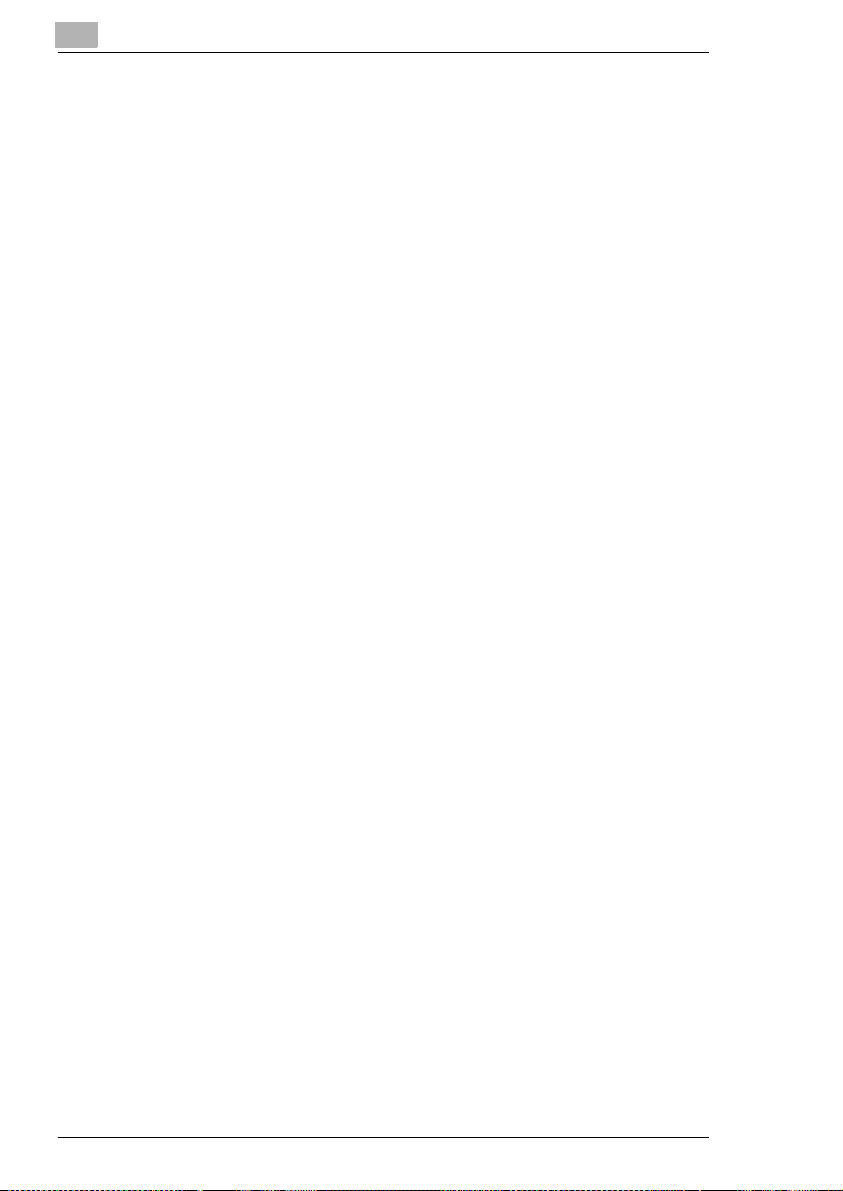
X-10 Di520
Page 19
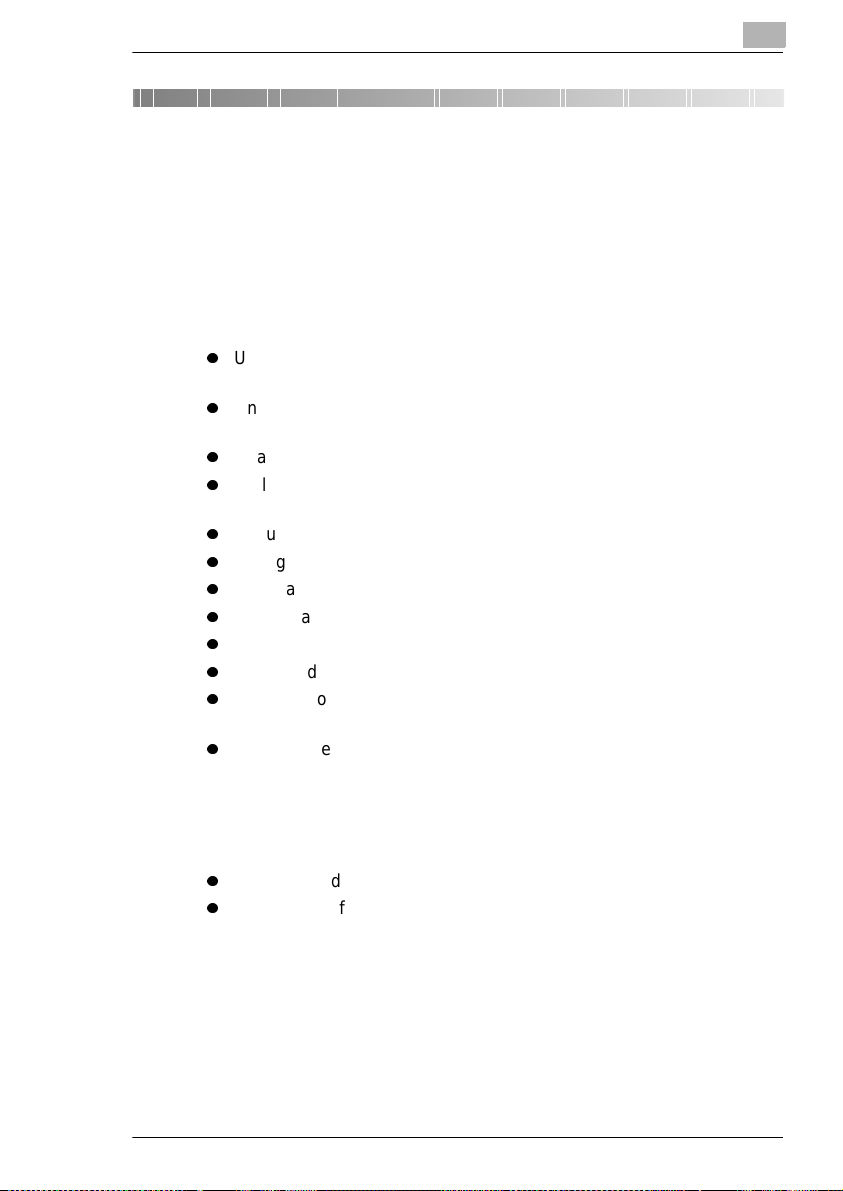
Notas sobre seguridad
Notas sobre seguridad
1
Di520 1-1
1 Notas sobre seguridad
1.1 Instalación de la copiadora
Emplazamiento
Para conseguir una segurid ad extrem a y evita r posibl es desp erfecto s en
la copiadora, instálela en una ubicación que cumpla los siguientes
requisitos.
z
Un lugar alejado de una cortina u otro objeto qu e pu eda ince ndiarse y
arder con facilidad.
z
Una zona donde no exi sta la posi bilidad de que pueda s alpicars e con
agua u otras clases de líquidos.
z
Una zona libre de la luz solar directa.
z
Un lugar alejado de la corriente de aire directa de un acondicionador
de aire, calentador o ventilador.
z
Un lugar bien ventilado.
z
Un lugar seco.
z
Un lugar libre de polvo.
z
Una zona que no esté sujeta a una vibración excesiva.
z
Un lugar estable y bien nivelado.
z
Un lugar donde no se genere amoníaco u otro gas orgánico.
z
Un lugar donde el operario de la copiadora no esté colocado en la
corriente directa del sistema de escape de aquella.
z
Un lugar alejado de cualquier dispositivo que genere calor.
Fuente de energía
Las necesidades de voltaje de la fuente de energía son las siguientes.
Utilice una fuente de energía con pocas fluctuaciones de voltaje:
z
Fluctuación del voltaje: dentro de ±10%
z
Variación de frecuencia: dentro de ±0,3%
1 Notas sobre seguridad
1.1 Instalación de la copiadora
Emplazamiento
Para conseguir una segurid ad extrem a y evita r posibl es desp erfecto s en
la copiadora, instálela en una ubicación que cumpla los siguientes
requisitos.
z
Un lugar alejado de una cortina u otro objeto qu e pu eda ince ndiarse y
arder con facilidad.
z
Una zona donde no exi sta la posi bilidad de que pueda s alpicars e con
agua u otras clases de líquidos.
z
Una zona libre de la luz solar directa.
z
Un lugar alejado de la corriente de aire directa de un acondicionador
de aire, calentador o ventilador.
z
Un lugar bien ventilado.
z
Un lugar seco.
z
Un lugar libre de polvo.
z
Una zona que no esté sujeta a una vibración excesiva.
z
Un lugar estable y bien nivelado.
z
Un lugar donde no se genere amoníaco u otro gas orgánico.
z
Un lugar donde el operario de la copiadora no esté colocado en la
corriente directa del sistema de escape de aquella.
z
Un lugar alejado de cualquier dispositivo que genere calor.
1
Fuente de energía
Las necesidades de voltaje de la fuente de energía son las siguientes.
Utilice una fuente de energía con pocas fluctuaciones de voltaje:
z
Fluctuación del voltaje: dentro de ±10%
z
Variación de frecuencia: dentro de ±0,3%
Di520 1-1
Page 20
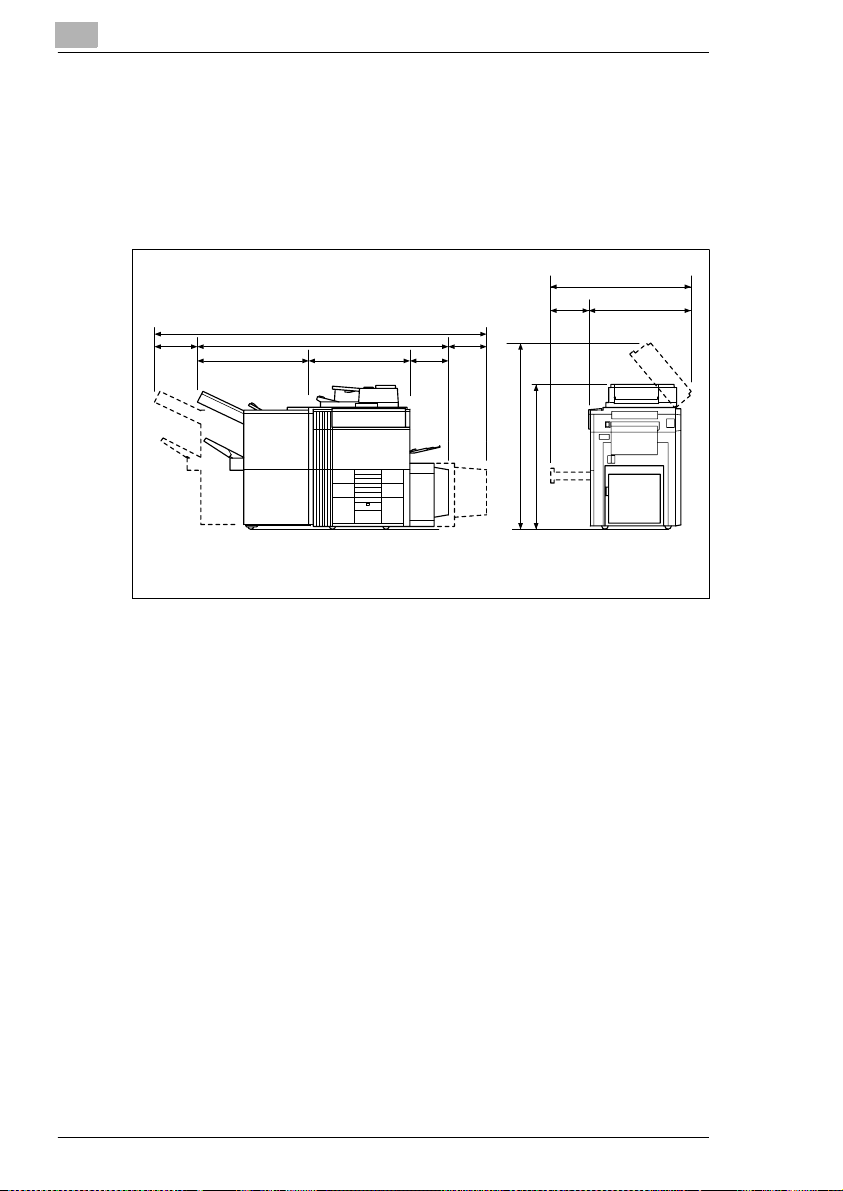
1
Notas sobre seguridad
1-2 Di520
Acondicionamiento
Con el fin de facilitar el fu nc ion am iento de la copiadora, la sustitu ción d e
los consumibles y el servicio de mantenimiento, aténgase a las
recomendacione s de acondicionamiento que se detallan a continuación.
Deje una separación de 150 mm, o más, en la parte posterior de la
copiadora para que exista un conducto de ventilación.
500
Unidad: mm
1323
823
1162
1520
530
405
2831
2071
931
230
735
Con los dispositivos EDH-1, FN-3 y C-304L montados
Page 21
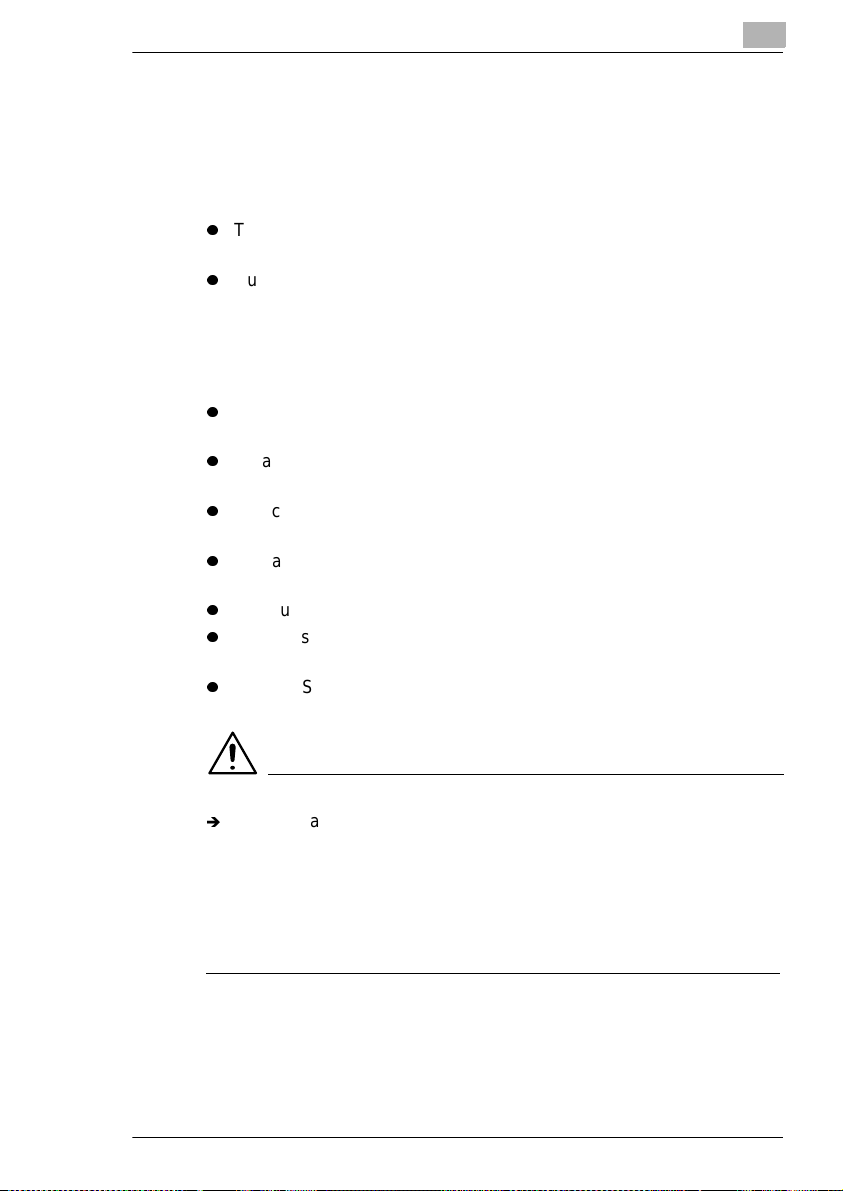
Notas sobre seguridad
Notas sobre seguridad
1
Di520 1-3
1.2 Precauciones de uso
Entorno de funcionamiento
Los requisitos del entorno de funcionamiento de la copiadora son los
siguientes:
z
Temperatura: de 10°C a 32°C (de 50°F a 90°F) con un a fluctuación de
10°C (18°F) por hora.
z
Humedad: del 15% al 85% con una fluctuación del 10% por hora.
Utilización adecuada de la copiadora
Para asegurarse del rendimiento óptimo de la copiadora, siga las
precauciones que se indican a continuación:
z
No coloque NUNCA un objeto pesado encima de la copiadora, ni la
someta a impactos.
z
No abra NUNCA ninguna puerta ni apague la copiadora cuando esté
realizando copias.
z
No acerque NUNCA a la copiadora objetos magnetizados y no utilice
NUNCA pulverizadores inflamables cerca de ella.
z
No trate NUNCA de remodelar la copiadora, ya que podría producirse
un incendio o una descarga eléctrica.
z
Introduzca SIEMPRE toda la clavija en la toma de corriente.
z
Asegúrese SIEMPRE de que la toma de corriente esté visible y sin
tapar por la copiadora o su mueble.
z
Procure SIEMPRE que exista una buena ventilación cuando esté
realizando muchas copias seguidas.
NOTA
Î
Coloque la copiadora en una habitación bien ventilada. Durante el
funcionamiento normal de la copiadora se genera una cantidad
insignificante de ozono. Sin embargo, durante un funcionamiento
prolongado se puede producir un olor desagradable en habitaciones
que estén mal ventiladas. Para conseguir un entorno de
funcionamiento cómodo, saludab le y seguro, le rec omendamos que la
habitación donde se coloque la copiadora esté bien ventilada.
Mudanza de la copiadora
Si necesita trasladar la copiadora a un lugar alejado, consúltelo con el
Servicio de Asistencia T écnica.
1.2 Precauciones de uso
Entorno de funcionamiento
Los requisitos del entorno de funcionamiento de la copiadora son los
siguientes:
z
Temperatura: de 10°C a 32°C (de 50°F a 90°F) con un a fluctuación de
10°C (18°F) por hora.
z
Humedad: del 15% al 85% con una fluctuación del 10% por hora.
Utilización adecuada de la copiadora
Para asegurarse del rendimiento óptimo de la copiadora, siga las
precauciones que se indican a continuación:
z
No coloque NUNCA un objeto pesado encima de la copiadora, ni la
someta a impactos.
z
No abra NUNCA ninguna puerta ni apague la copiadora cuando esté
realizando copias.
z
No acerque NUNCA a la copiadora objetos magnetizados y no utilice
NUNCA pulverizadores inflamables cerca de ella.
z
No trate NUNCA de remodelar la copiadora, ya que podría producirse
un incendio o una descarga eléctrica.
z
Introduzca SIEMPRE toda la clavija en la toma de corriente.
z
Asegúrese SIEMPRE de que la toma de corriente esté visible y sin
tapar por la copiadora o su mueble.
z
Procure SIEMPRE que exista una buena ventilación cuando esté
realizando muchas copias seguidas.
1
NOTA
Coloque la copiadora en una habitación bien ventilada. Durante el
Î
funcionamiento normal de la copiadora se genera una cantidad
insignificante de ozono. Sin embargo, durante un funcionamiento
prolongado se puede producir un olor desagradable en habitaciones
que estén mal ventiladas. Para conseguir un entorno de
funcionamiento cómodo, saludab le y seguro, le rec omendamos que la
habitación donde se coloque la copiadora esté bien ventilada.
Mudanza de la copiadora
Si necesita trasladar la copiadora a un lugar alejado, consúltelo con el
Servicio de Asistencia T écnica.
Di520 1-3
Page 22
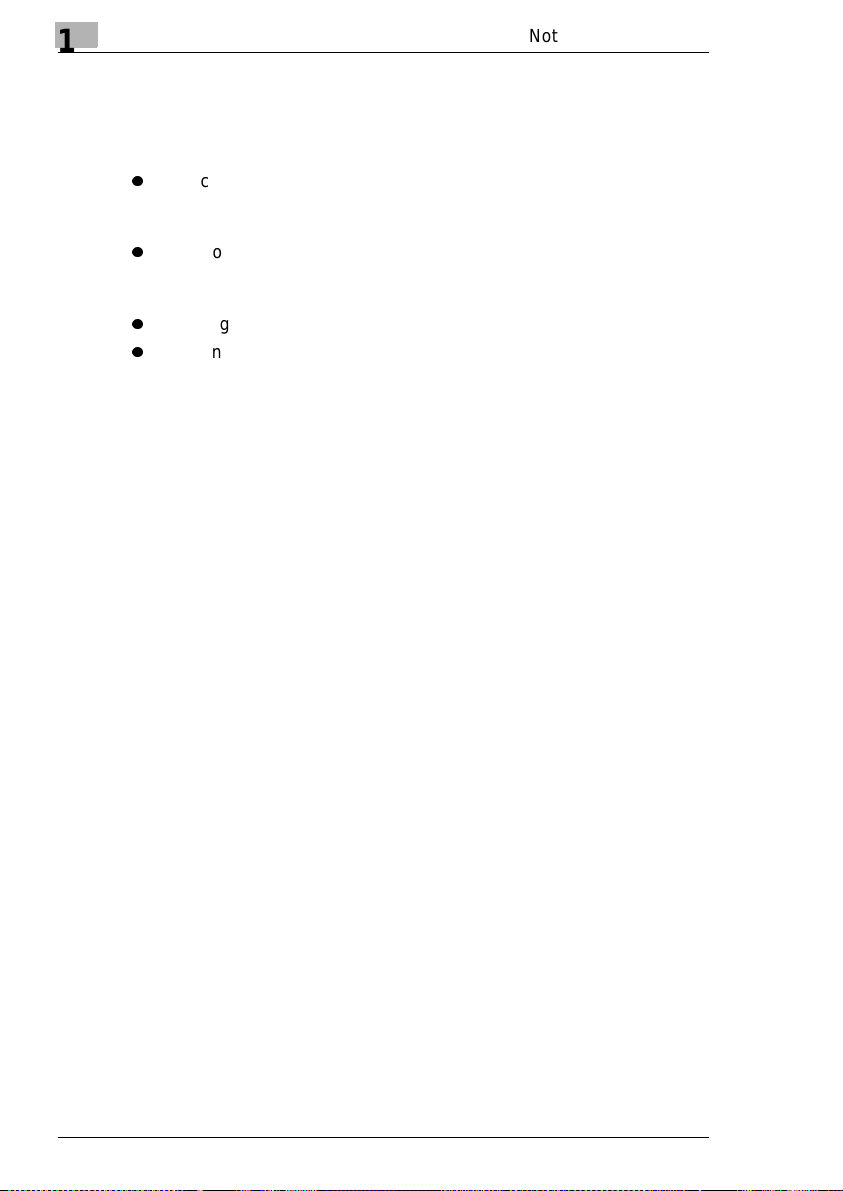
1
Notas sobre seguridad
1-4 Di520
Conservación de los consumibles de la copiadora
Adopte las siguientes precauciones cuando maneje los consumibles
(tóner, papel, etc.), de la copiadora:
z
Almacene el papel, el tóner y los demás consumibles en un lugar libre
de la luz solar directa y lejos de cualqu ier aparato que emita calor.
Guárdelos en un entorno seco, frío y limpio.
z
Cuando le haya quitado la env oltura al papel , y no vaya a cargarl o en
el casete, almacé nelo en un lugar fresco y oscuro dentro de un a bolsa
de plástico bien cerrada.
z
Mantenga los consumibles fuera del alcance de los niños.
z
Si se ensucia las manos de tóne r, láveselas inmed iatamente con ag ua
y jabón.
Nota acerca de la realización de copias múltiples
Si la temperatura de fusión desciende de manera excesiva du rante un
ciclo de copiado múltiple, existe la posibilidad de que la velocidad de
copiado se reduzca. La velocidad de copiado volverá a la normalidad
automáticamente cuando la temperatura de fusión suba lo suficiente
como para asegurar el buen funcionamiento de la fusión.
Page 23
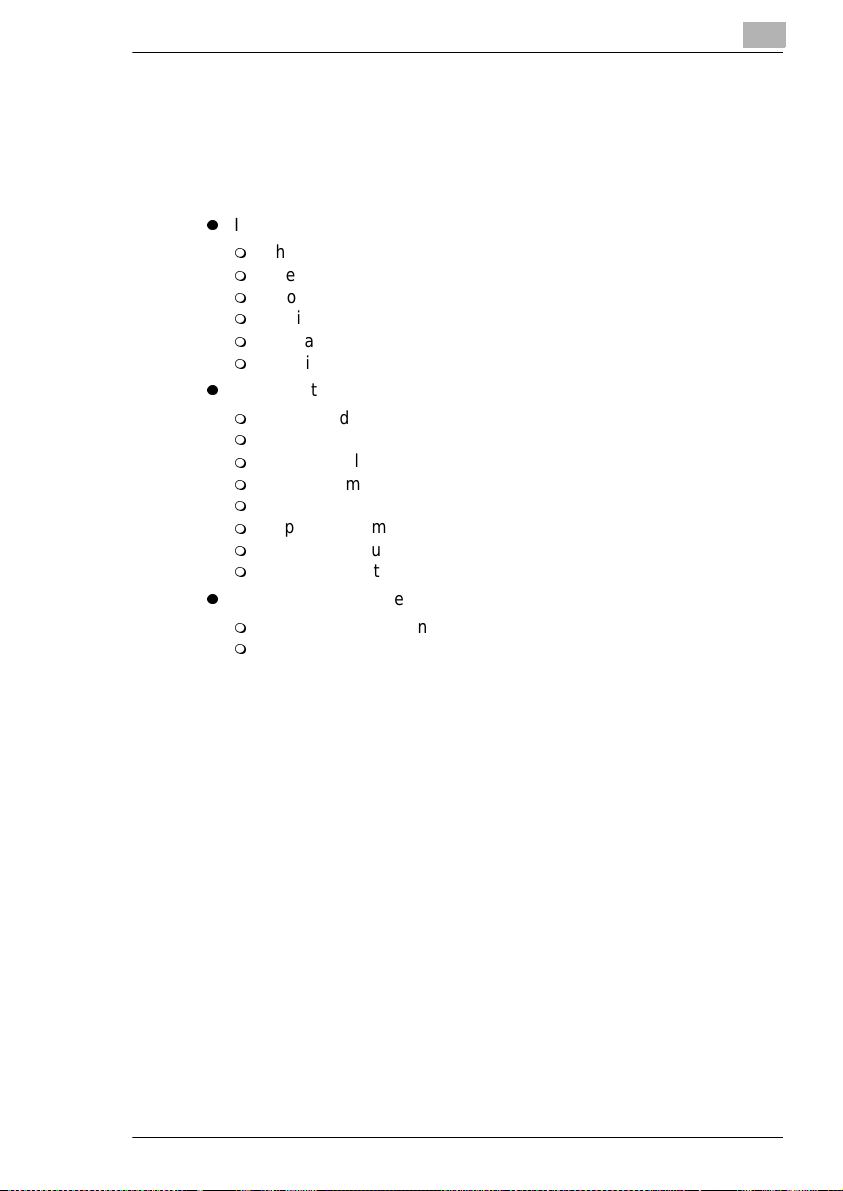
Notas sobre seguridad
Notas sobre seguridad
1
Di520 1-5
Restricciones legales en cuanto a la reproducción mediante copias
Ciertos tipos de docu mento s nunc a deben s er copi ados po r la copi adora
con objeto de intentar hacerlos pasar por originales. A continuación se
ofrece una relación que, aunque incompleta, está pensada para ser
utilizada como guía a fin de realizar copias de form a responsable
z
Instrumentos financ ier os
Cheques personales
Cheques de viaje
Giros postales
Certificados de depósito
Obligaciones y bonos del estado
Certificados de acciones
z
Documentos legales
Cupones de comida
Sellos de correos (matasellados o no)
Cheques o letras de cambio de agencias gubernamentales
Sellos de impuestos interiores (matasellados o no)
Pasaportes
Papeles de inmigración
Permisos y títulos de circulación de vehículos
Títulos y escrituras de propiedad de casas y propiedades
z
Documentos comunes
Documentos de identidad, condecoraciones, o insignias
Obras con derechos de autor, sin permiso de quien posee los
derechos de autor
Además está prohib ido copiar moned a interior o extranjera bajo cualquier
circunstancia u obras de arte , sin el pe rmiso de q uien posee los derech os
de autor.
Si se tiene dudas en cuanto a la naturaleza de un documento se debe
pedir asesoramiento legal.
Restricciones legales en cuanto a la reproducción mediante copias
Ciertos tipos de docu mento s nunc a deben s er copi ados po r la copi adora
con objeto de intentar hacerlos pasar por originales. A continuación se
ofrece una relación que, aunque incompleta, está pensada para ser
utilizada como guía a fin de realizar copias de form a responsable
z
Instrumentos financ ier os
Cheques personales
Cheques de viaje
Giros postales
Certificados de depósito
Obligaciones y bonos del estado
Certificados de acciones
z
Documentos legales
Cupones de comida
Sellos de correos (matasellados o no)
Cheques o letras de cambio de agencias gubernamentales
Sellos de impuestos interiores (matasellados o no)
Pasaportes
Papeles de inmigración
Permisos y títulos de circulación de vehículos
Títulos y escrituras de propiedad de casas y propiedades
z
Documentos comunes
Documentos de identidad, condecoraciones, o insignias
Obras con derechos de autor, sin permiso de quien posee los
derechos de autor
Además está prohib ido copiar moned a interior o extranjera bajo cualquier
circunstancia u obras de arte , sin el pe rmiso de q uien posee los derech os
de autor.
Si se tiene dudas en cuanto a la naturaleza de un documento se debe
pedir asesoramiento legal.
1
Di520 1-5
Page 24

1
Notas sobre seguridad
1-6 Di520
Page 25
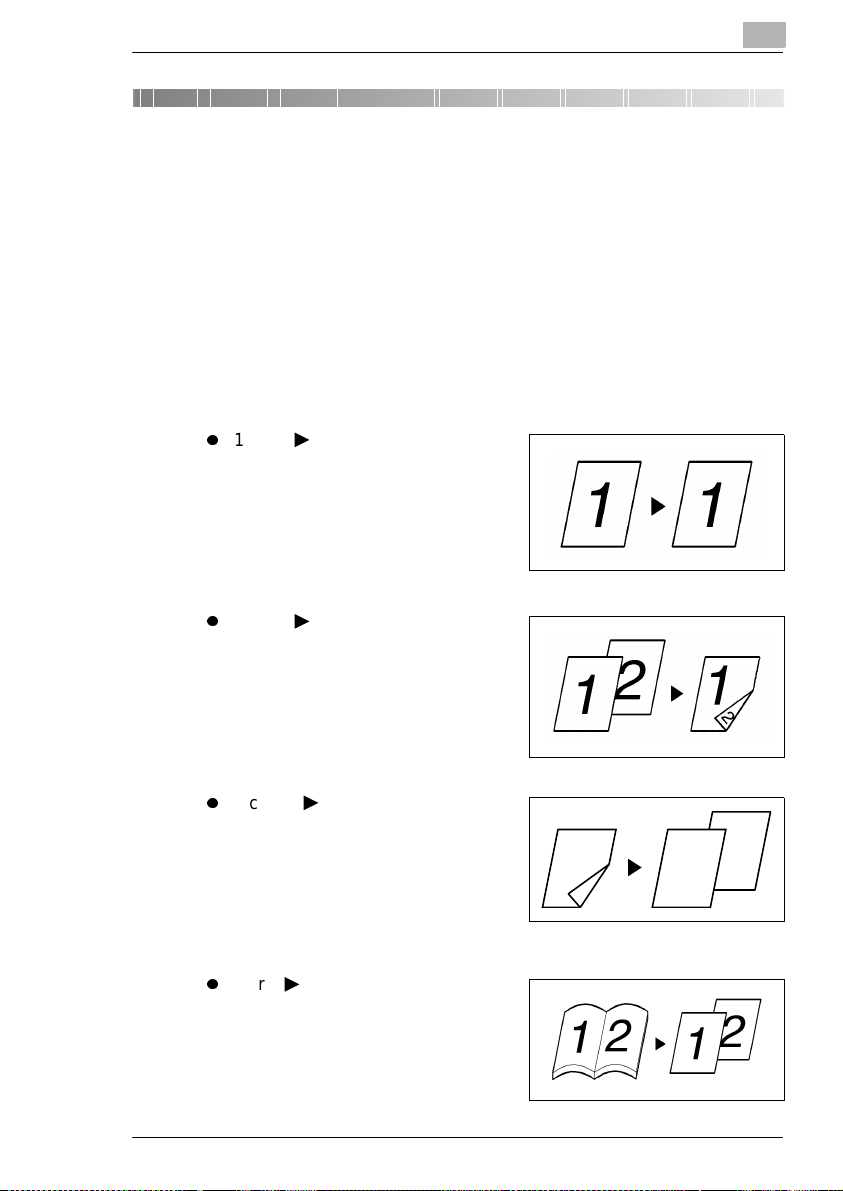
Familiarícese con la copiadora
1
2
2
1
Familiarícese con la copiadora
2
Di520 2-1
2 Familiarícese con la copiadora
2.1 Tipos de copias que se pueden realizar con la
copiadora
Figura a conti nuación un info rme deta llado de las c aracterís ticas c on que
está equipada la copiadora para realizar diferentes tipos de copias.
Para ver operaciones específicas, consulte las páginas indicadas con:
véase pág.
Original > Copia
véase pág. 3-49.
z
1 cara 1 cara.
z
1 cara 2 caras
z
2 caras 1 cara
z
Libro 1 cara
1
2
2
1
2 Familiarícese con la copiadora
2.1 Tipos de copias que se pueden realizar con la
copiadora
Figura a conti nuación un info rme deta llado de las c aracterís ticas c on que
está equipada la copiadora para realizar diferentes tipos de copias.
Para ver operaciones específicas, consulte las páginas indicadas con:
véase pág.
Original > Copia
véase pág. 3-49.
z
1 cara 1 cara.
2
z
1 cara 2 caras
z
2 caras 1 cara
z
Libro 1 cara
Di520 2-1
Page 26
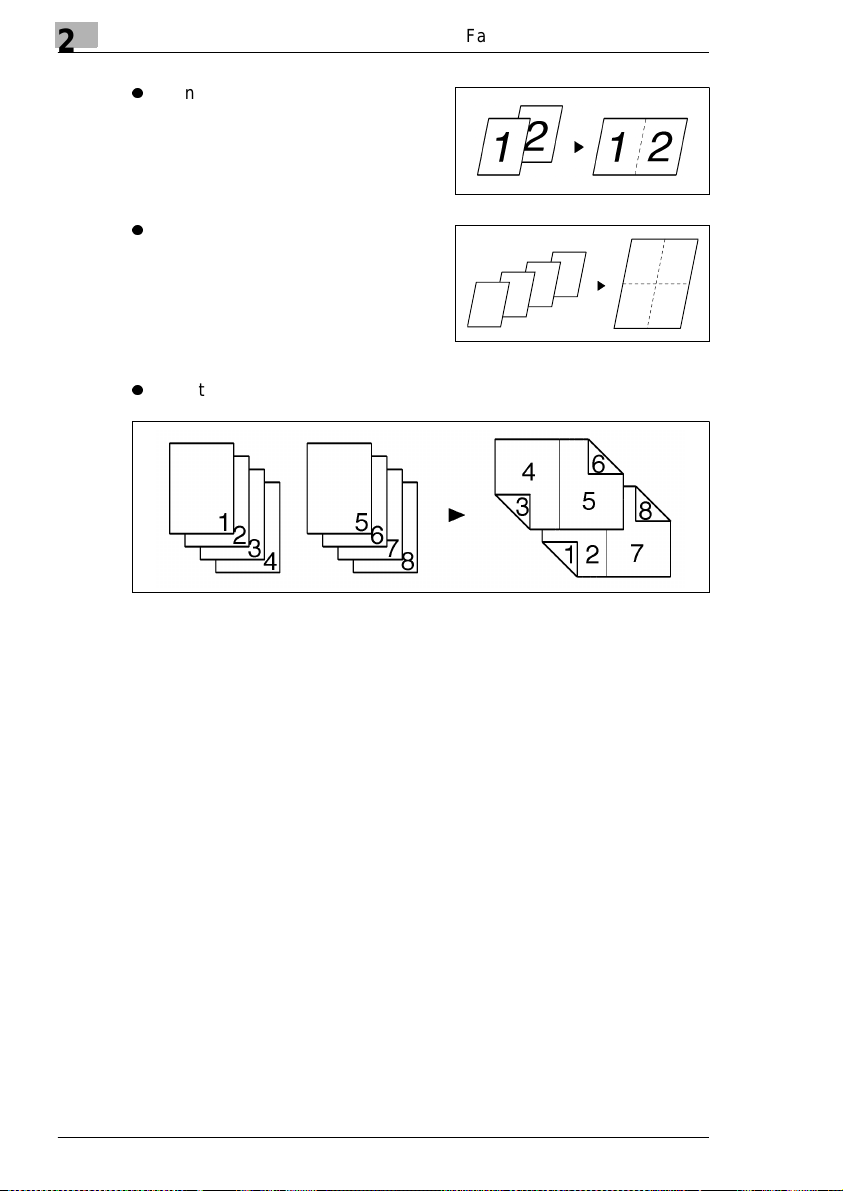
2
Familiarícese con la copiadora
2-2 Di520
z
2 en 1
z
4 en 1
z
Folleto
1
2
3
4
4
3
2
1
Page 27
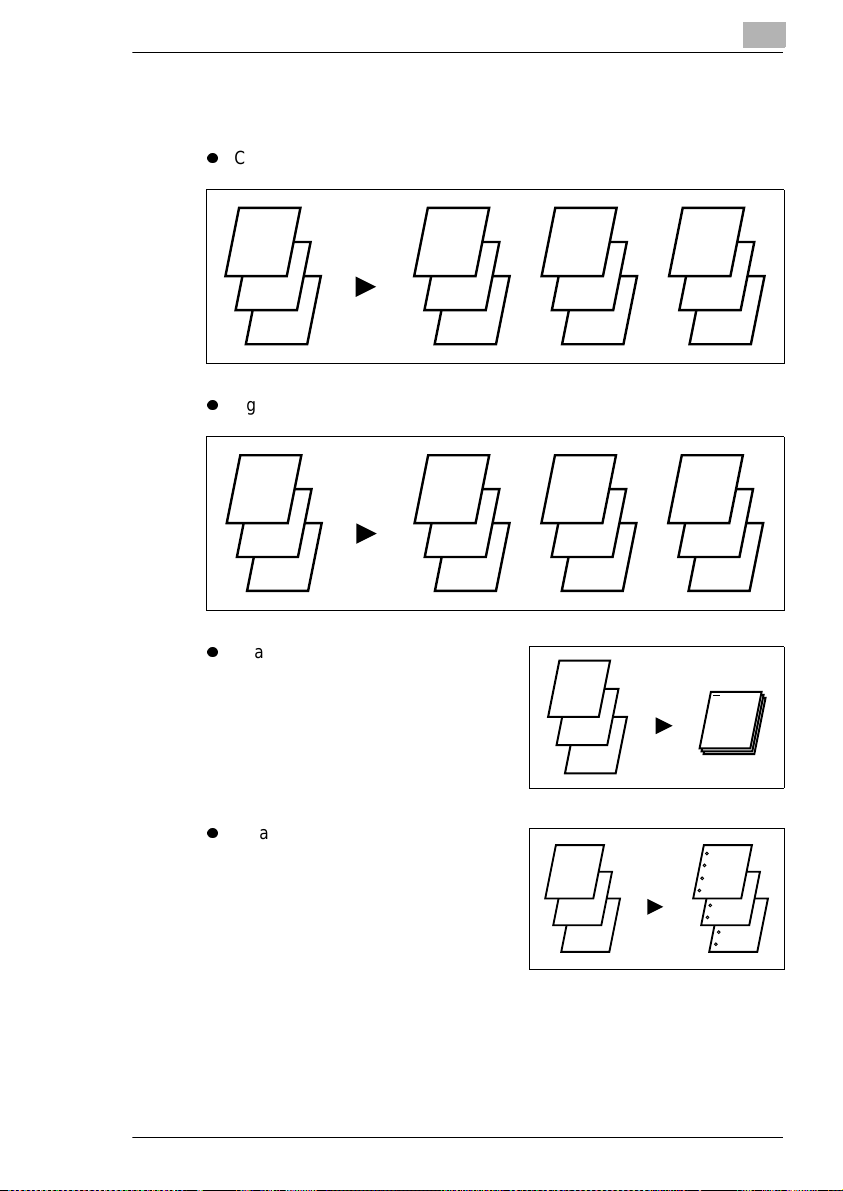
Familiarícese con la copiadora
3
2
1
1
3
2
1
3
2
1
Familiarícese con la copiadora
2
Di520 2-3
Acabado
véase pág. 3-30.
z
Clasificar
z
Agrupar
z
Grapado
z
Taladro
3
2
1
3
2
1
3
2
1
3
2
1
3
2
1
1
1
1
2
2
2
3
3
3
3
2
1
1
3
2
1
3
2
1
Acabado
véase pág. 3-30.
z
Clasificar
2
z
z
z
1
2
Agrupar
1
2
Grapado
Taladro
1
2
3
3
3
1
1
1
1
2
3
2
2
2
1
2
3
3
3
3
Di520 2-3
Page 28
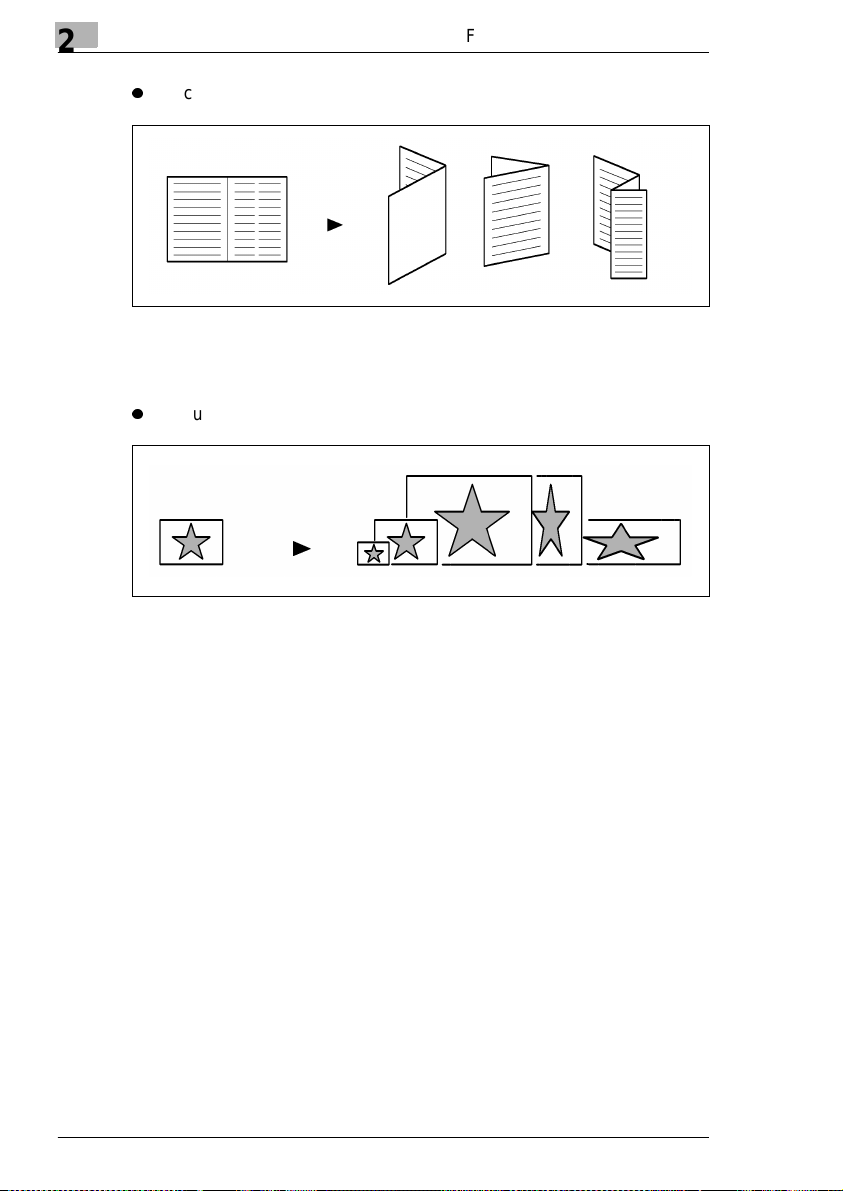
2
Familiarícese con la copiadora
2-4 Di520
z
Opciones de Plegado
Porcentaje del zoom
véase pág. 3-20.
z
Reducir, tamaño normal, ampliar, zoom X/Y
Page 29
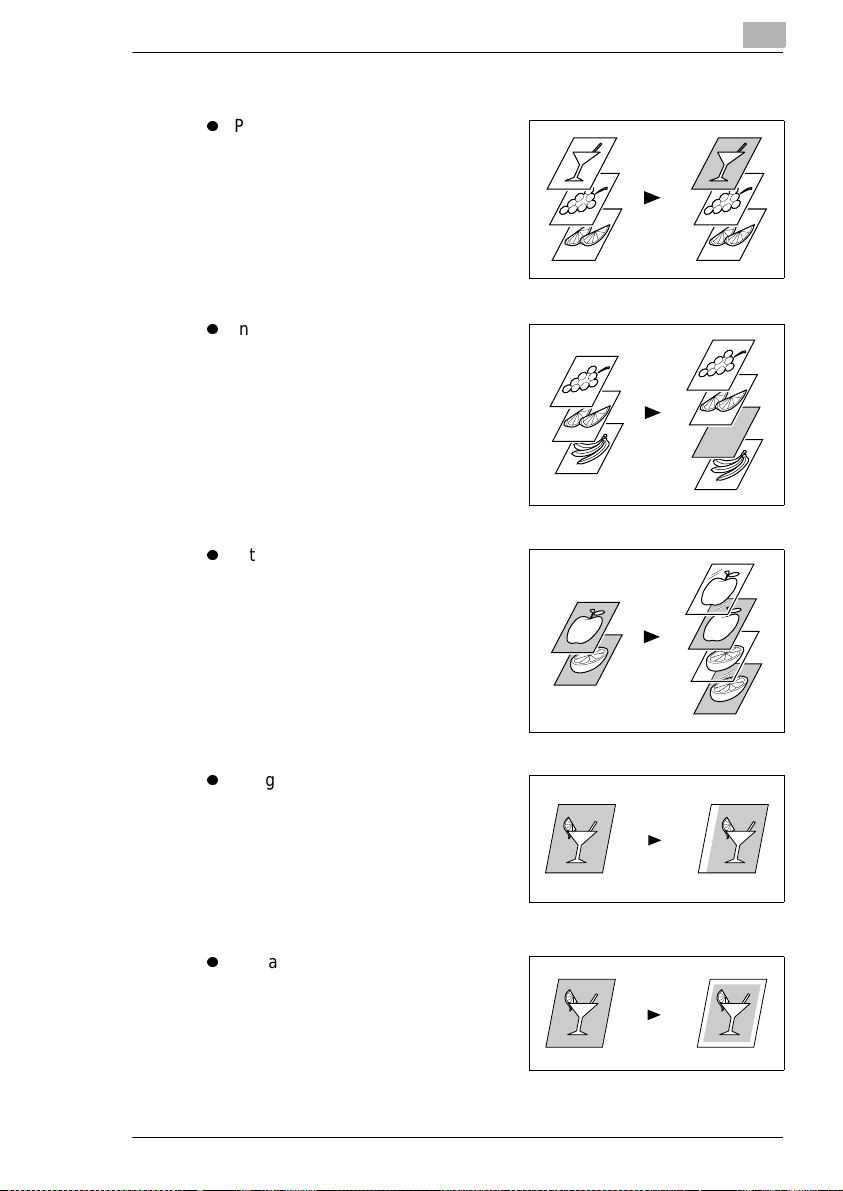
Familiarícese con la copiadora
Familiarícese con la copiadora
2
Di520 2-5
Funciones auxiliares
z
Portada, véase pág. 3-64.
z
Inserción de páginas,
véase pág. 3-68.
z
Intercalación para
retroproyecciones (OHP),
véase pág. 3-73.
z
Margen de archivo,
véase pág. 3-77.
z
Borrado, véase pág. 3-80.
Funciones auxiliares
z
Portada, véase pág. 3-64.
z
Inserción de páginas,
véase pág. 3-68.
z
Intercalación para
retroproyecciones (OHP),
véase pág. 3-73.
2
z
Margen de archivo,
véase pág. 3-77.
z
Borrado, véase pág. 3-80.
Di520 2-5
Page 30
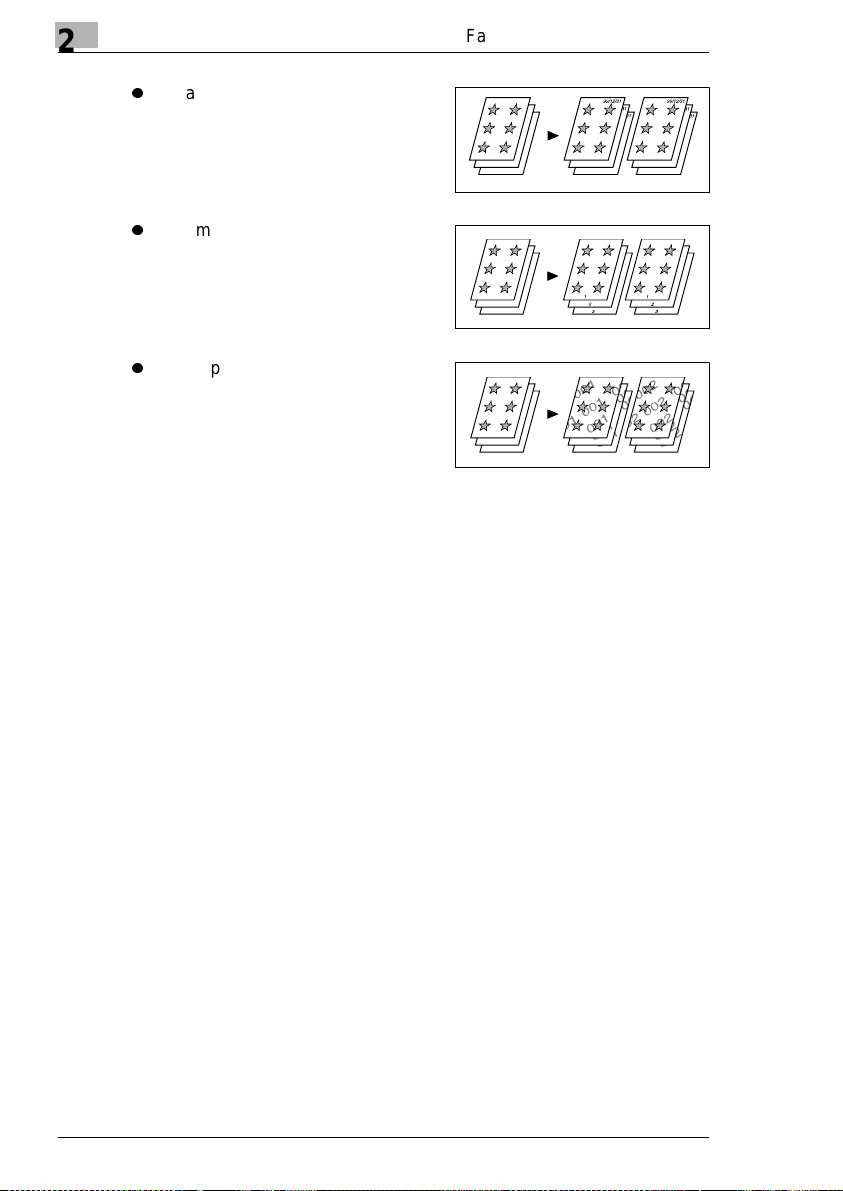
2
Familiarícese con la copiadora
2-6 Di520
z
Estampación de números (fecha),
véase pág. 3-85.
z
Estampación de números (p ágina),
véase pág. 3-85.
z
Estampación de números
(distribución), véase pág. 3-85.
Page 31

Familiarícese con la copiadora
Familiarícese con la copiadora
2
Di520 2-7
Funciones auxiliares
z
Repetición de imágenes,
véase pág. 3-82.
z
Estampación de imágenes,
véase pág. 3-91.
Detección de originales mezclados
véase pág. 3-95.
z
Detección de originales mezclados
Funciones auxiliares
z
Repetición de imágenes,
véase pág. 3-82.
z
Estampación de imágenes,
véase pág. 3-91.
Detección de originales mezclados
véase pág. 3-95.
z
Detección de originales mezclados
2
Di520 2-7
Page 32

2
Familiarícese con la copiadora
2-8 Di520
2.2 Visión de conjunto del sistema
El siguiente resumen presenta una visión global de la copiadora y las
opciones disponibles, con una breve descripción de cada una. Para
utilizar los pa nel es tác til y de c ontrol, ver "Teclas e in dic ad ores d el panel
de control" (véase pág. 2-17).
Unidad de acabado FN-3 (opcional)
Permite clasificar, agrupar, clasificar y
grapar, taladrar o doblar las copias.
Unidad de acabado FN-102
(opcional)
Permite clasificar, agrupar, clasificar y
grapar o taladrar las copias.
Unidad de acabado de bandejas
FN-502 (opcional)
Además de las funciones de la unidad
FN-102, ésta puede cla sificar o agrupar
dando salida a las copias en 5 bandejas. La asignación de bandej as
puede realizarse desde el PC.
Page 33

Familiarícese con la copiadora
Familiarícese con la copiadora
2
Di520 2-9
Introductor automático inteligente
EDH-1
Además de ser capaz de cargar los
originales de hojas de uno en uno,
puede voltear automáticamente el
original para realizar copias de
originales por las 2 caras.
Controlador de datos D-102
(opcional)
Capaz de controlar, mediante tarjetas
magnéticas espe cíficas, vari os tipos de
datos, entre los que se incluyen el nú-
mero de copias realizada s, el cos te de
las copias y los departamentos del usuario.
Casete de gran capacidad C-304
(opcional)
Contiene hasta 3.0 00 hojas de papel de
copias A4A (80 g/m
2
).
Casete de gran capacidad C-304L
(opcional)
Contiene hasta 3.0 00 hojas de papel de
copias A4V o A4A (80 g/m2).
Kit de unidad de disco duro de 16 MB de memoria (opcional)
Amplia la capacidad de memoria de Di520.
Controlador de impresora Pi6000 (opcional)
Kit de interfaz
Cuando a la copiadora se le adapta esta unida d, puede funcionar tam bién
como una impresora.
z
Se requiere un kit de interfaz para esta conexión.
z
Para detalles adicionales, consulte el Manual del Usuario de la
Impresora.
Introductor automático inteligente
EDH-1
Además de ser capaz de cargar los
originales de hojas de uno en uno,
puede voltear automáticamente el
original para realizar copias de
originales por las 2 caras.
Controlador de datos D-102
(opcional)
Capaz de controlar, mediante tarjetas
magnéticas espe cíficas, vari os tipos de
datos, entre los que se incluyen el número de copias realizada s, el cos te de
las copias y los departamentos del usuario.
Casete de gran capacidad C-304
(opcional)
Contiene hasta 3.0 00 hojas de papel de
copias A4A (80 g/m
2
2
).
Casete de gran capacidad C-304L
(opcional)
Contiene hasta 3.0 00 hojas de papel de
copias A4V o A4A (80 g/m2).
Kit de unidad de disco duro de 16 MB de memoria (opcional)
Amplia la capacidad de memoria de Di520.
Controlador de impresora Pi6000 (opcional)
Kit de interfaz
Cuando a la copiadora se le adapta esta unida d, puede funcionar tam bién
como una impresora.
z
Se requiere un kit de interfaz para esta conexión.
z
Para detalles adicionales, consulte el Manual del Usuario de la
Impresora.
Di520 2-9
Page 34

2
Familiarícese con la copiadora
2-10 Di520
2.3 Elementos y accesorios de la copiadora
Exterior de la copiadora
Copiadora
Pos. Especificación Descripción
1 Extensor de la bandeja
de salida
Sáquelo hacia fuera cuando realice copias en papel de
gran tamaño.
2 Bandeja de salida En ella se depositan las copias que salen de la
copiadora. (Opcional)
3 Puerta frontal Ábrala para eliminar un atasco de papel,
véase pág. 5-18. Al cerrar la puerta frontal después de
eliminar un atasco de papel desaparecerá el mensaje
de aviso de atascos del panel de control.
4 Puerta frontal superior Ábrala para sustituir el bote de tóner,
véase pág. 5-8.
5 Panel de control Úselo para iniciar un ciclo de copiado o para configurar
los trabajos de copiado. Véase Teclas e indicadores del
panel de control, véase pág. 2-17.
6 Interruptor de
encendido
Úselo para encender y apagar la copiadora,
véase pág. 2-23.
7 Entrada manual
múltiple inteligente
Úsela para cargar a mano papel de copias en la
copiadora, véase pág. 3-15.
8 Extensor Sáquelo hacia fuera para realizar copias en papel de
gran tamaño.
9 Contador de totales Indica el número total de copias realizadas.
1
2
3
4
5
6
7
8
9
Page 35

Familiarícese con la copiadora
Familiarícese con la copiadora
2
Di520 2-11
Casetes de la copiadora
Pos. Especificación Descripción
1 Casete 1º Contiene hasta 500 hojas de papel de copias,
véase pág. 5-1.
2 Casete 2º Contiene hasta 500 hojas de papel de copias,
véase pág. 5-3. Puede alojar papel de diferentes
tamaños.
3 Casete 3º Contiene hasta 2.500 hojas de papel de copias,
véase pág. 5-4.
4 Tecla de bajada del
papel
Púlsela antes de sacar el casete de la copiadora.
1
2
3
4
4
Casetes de la copiadora
2
1
2
3
Pos. Especificación Descripción
1 Casete 1º Contiene hasta 500 hojas de papel de copias,
2 Casete 2º Contiene hasta 500 hojas de papel de copias,
3 Casete 3º Contiene hasta 2.500 hojas de papel de copias,
4 Tecla de bajada del
papel
Di520 2-11
véase pág. 5-1.
véase pág. 5-3. Puede alojar papel de diferentes
tamaños.
véase pág. 5-4.
Púlsela antes de sacar el casete de la copiadora.
Page 36

2
Familiarícese con la copiadora
2-12 Di520
Accesorios de la copiadora
Unidad de acabado FN-102
Unidad de acabado de bandejas FN-502
Pos. Especificación Descripción
1 Bandeja elevadora Recibe papel clasificado por turnos
2 Bandeja de offset
superior
Recibe el papel normal o exclusivo que sale de la
copiadora
3 Guía de eliminación de
atascos
Ábrala para eliminar un atasco de papel
4 Cubierta de grapadora Ábrala para sustituir el cartucho de grapas
5 Palanca de apertura Sosténgala para retirar la unidad de acabado de la
copiadora
Pos. Especificación Descripción
1 Bandejas de recepci ó n
de acabado
Recibe papel copiado que sale en el modo de acabado
2 Bandeja elevadora Recibe papel clasificado por turnos
3 Bandeja de offset
superior
Recibe el papel normal o exclusivo que sale de la
copiadora
4 Guía de eliminación de
atascos
Ábrala para eliminar un atasco de papel
5 Cubierta de grapadora Ábrala para sustituir el cartucho de grapas
6 Palanca de apertura Sosténgala para retirar la unidad de acabado de la
copiadora
1
2
3
4
5
1
2
3
4
5
6
Page 37

Familiarícese con la copiadora
Familiarícese con la copiadora
2
Di520 2-13
Unidad de acabado FN-3
Precauciones que deben tenerse al usar una unidad de acabado
No coloque NUNCA un objeto
debajo de la bandeja de offset
inferior o de la bandej a elevadora.
Cualquier cosa que se coloque
debajo de las mismas puede
interferir cuando des ci end en una
vez que han rec ibido un j uego de
copias, provocando una avería.
Pos. Especificación Descripción
1 Puerta de la unidad de
acabado
Ábrala para sustituir el cartucho de grapas,
véase pág. 5-12.
Ábrala para eliminar un atasco de papel,
véase pág. 5-18.
2 Bandeja de offset inferior Recibe juegos de copias clasificados y grapados o
agrupados en pilas
3 Tapa de la bandeja de
grapado manual
Ábrala para retirar un papel atascado o cuando cargue
documentos para graparlos de modo manual.
4 Bandeja de offset
superior
Recibe juegos de copias clasificados o agrupados en
pilas
5 Asidero Sujételo mientras lo oprime para apartar la unidad de
acabado de la copiadora cuando tenga que eliminar un
atasco o realizar otra tarea de mantenimiento.
1
2
345
No coloque
ningún objeto
aquí
Unidad de acabado FN-3
345
2
1
Pos. Especificación Descripción
1 Puerta de la unidad de
acabado
2 Bandeja de offset inferior Recibe juegos de copias clasificados y grapados o
3 Tapa de la bandeja de
grapado manual
4 Bandeja de offset
superior
5 Asidero Sujételo mientras lo oprime para apartar la unidad de
Ábrala para sustituir el cartucho de grapas,
véase pág. 5-12.
Ábrala para eliminar un atasco de papel,
véase pág. 5-18.
agrupados en pilas
Ábrala para retirar un papel atascado o cuando cargue
documentos para graparlos de modo manual.
Recibe juegos de copias clasificados o agrupados en
pilas
acabado de la copiadora cuando tenga que eliminar un
atasco o realizar otra tarea de mantenimiento.
2
Precauciones que deben tenerse al usar una unidad de acabado
No coloque NUNCA un objeto
debajo de la bandeja de offset
inferior o de la bandej a elevadora.
Cualquier cosa que se coloque
debajo de las mismas puede
interferir cuando des ci end en una
vez que han rec ibido un j uego de
copias, provocando una avería.
Di520 2-13
No coloque
ningún objeto
aquí
Page 38

2
Familiarícese con la copiadora
2-14 Di520
Introductor automático inteligente
Controlador de datos D-102
Pos. Especificación Descripción
1 Bandeja del introductor
automático
Cargue los originales boca arriba en esta
bandeja, véase pág. 3-4.
2 Guía de documentos Ajústela al tamaño de los originales según sea
necesario, véase pág. 3-4.
3 Bandeja de carga individual Inserte en ella un original de hojas individual
para realizar una o varias copias a partir de él,
véase pág. 3-9.
Pos. Especificación Desc rip ci ón
1 Controlador de datos Véase los detalles del controlador de datos en
el manual del usuario
1
2
3
1
Page 39

Familiarícese con la copiadora
Familiarícese con la copiadora
2
Di520 2-15
Casete de gran capacidad C-304
Casete de gran capacidad C-304L
Pos. Especificación Descripción
1 Palanca de apertura Úsela para sacar el casete de la copiadora
cuando tenga que retirar una hoja de papel
atascada o realizar otra tarea de
mantenimiento
2 Tecla de bajada de la
plataforma del papel
Púlsela para bajar la plataforma del papel
3 Puerta del casete Ábrala para añadir papel o para retirar una
hoja de papel atascada
Pos. Especificació n Descripción
1 Palanca de apertura Úsela para sacar el casete de la copiadora
cuando tenga que retirar una hoja de papel
atascada o realizar otra tarea de
mantenimiento
2 Tecla de bajada de la
plataforma del papel
Púlsela para bajar la plataforma del papel
3 Puerta del casete Ábrala para añadir papel o para retirar una
hoja de papel atascada
1
2
3
2
1
3
Casete de gran capacidad C-304
Pos. Especificación Descripción
1 Palanca de apertura Úsela para sacar el casete de la copiadora
2 Tecla de bajada de la
3 Puerta del casete Ábrala para añadir papel o para retirar una
plataforma del papel
cuando tenga que retirar una hoja de papel
atascada o realizar otra tarea de
mantenimiento
Púlsela para bajar la plataforma del papel
hoja de papel atascada
2
1
2
3
Casete de gran capacidad C-304L
1
2
3
Pos. Especificació n Descripción
1 Palanca de apertura Úsela para sacar el casete de la copiadora
2 Tecla de bajada de la
3 Puerta del casete Ábrala para añadir papel o para retirar una
Di520 2-15
plataforma del papel
cuando tenga que retirar una hoja de papel
atascada o realizar otra tarea de
mantenimiento
Púlsela para bajar la plataforma del papel
hoja de papel atascada
Page 40

2
Familiarícese con la copiadora
2-16 Di520
Interior de la copiadora
Pos. Especificación Descripción
1 Bote de tóner Contiene tóner. Sustitúyalo con uno nuevo cuando
aparezca el mensaje de reponer tóner,
véase pág. 5-8.
2 Soporte del bote de tóner Ábralo con cuidado para sustituir el bote de tóner,
véase pág. 5-8.
3 Unidad-guía de
eliminación de atascos
(M5)
Úsela para retirar una hoja de papel atascada,
véase pág. 5-21.
4 Palanca de eliminación de
atascos (M4)
Presiónela hacia abajo para sacar la unidad (M5),
véase pág. 5-21.
5 Botón de eliminación de
atascos (M3)
Úsela para retirar una hoja de papel atascada,
véase pág. 5-21.
6 Unidad dúplex (D2) Sáquela hacia fuera para retirar una hoja de papel
atascada de la unidad dúplex, véase pág. 5-25.
7 Botón de eliminación de
atascos (D1)
Úsela para retirar una hoja de papel atascada,
véase pág. 5-21.
8 Botón de eliminación de
atascos (M1)
Gírelo para retirar una hoja de papel atascada,
véase pág. 5-21.
2
3
4
5
6
1
8
7
Page 41

Familiarícese con la copiadora
Familiarícese con la copiadora
2
Di520 2-17
2.4 Teclas e indicadores del panel de control
Pos. Especificación Descripción
1 Panel táctil Muestra diferentes pantallas y mensajes,
véase pág. 2-21.
2 Tecla de inicio
z
Púlsela para iniciar la secuencia de escaneado de
documentos.
z
Púlsela para iniciar un ciclo de impresión.
z
Se enciende de color verde para aceptar una orden
de impresión; se enciende de color naranja para
rechazar dicha orden.
z
Lámpara de imprimir: se enciende para indicar que se
puede llevar a cabo un ciclo de impresión.
z
Lámpara de escanear: se enciende para indicar que
se puede llevara a cabo un ciclo de escaneado de
documentos.
3 Teclado numérico Úselo para introducir:
z
el número de copias que se ha de realizar.
z
los diferentes valores numéricos.
4 Tecla de cancelar Púlsela para:
z
reiniciar a 1 la entrada de copias múltiples.
z
cancelar un porcentaje del zoom introducido si se
establece otro con el teclado numérico.
z
cancelar el recuento de originales, el escaneado de
los datos de las imágenes y el código de acceso.
5 Tecla de parada Púlsela para:
z
detener un ciclo de impresión.
z
detener un c iclo de escaneado.
6 Tecla del modo de
acceso
z
Púlsela para introducir el número de acceso,
véase pág. 2-28.
Esta tecla sólo es válida cuando se establece el
‘seguimiento de copiado’ del modo del administrador,
disponible en las "preferencias del usuario".
7 Tecla de ahorro de
energía
z
Púlsela para establecer la copiadora en el modo de
ahorro de energía, véase pág. 2-26.
8 Lámpara de la UDD
z
Se enciende para indicar que se está accediendo al
kit de la unidad de disco duro (opcional).
12 34567
8
9
10
2.4 Teclas e indicadores del panel de control
12 34567
Pos. Especificación Descripción
1 Panel táctil Muestra diferentes pantallas y mensajes,
2 Tecla de inicio
3 Teclado numérico Úselo para introducir:
4 Tecla de cancelar Púlsela para:
5 Tecla de parada Púlsela para:
6 Tecla del modo de
acceso
7 Tecla de ahorro de
energía
8 Lámpara de la UDD
véase pág. 2-21.
z
Púlsela para iniciar la secuencia de escaneado de
documentos.
z
Púlsela para iniciar un ciclo de impresión.
z
Se enciende de color verde para aceptar una orden
de impresión; se enciende de color naranja para
rechazar dicha orden.
z
Lámpara de imprimir: se enciende para indicar que se
puede llevar a cabo un ciclo de impresión.
z
Lámpara de escanear: se enciende para indicar que
se puede llevara a cabo un ciclo de escaneado de
documentos.
z
el número de copias que se ha de realizar.
z
los diferentes valores numéricos.
z
reiniciar a 1 la entrada de copias múltiples.
z
cancelar un porcentaje del zoom introducido si se
establece otro con el teclado numérico.
z
cancelar el recuento de originales, el escaneado de
los datos de las imágenes y el código de acceso.
z
detener un ciclo de impresión.
z
detener un c iclo de escaneado.
z
Púlsela para introducir el número de acceso,
véase pág. 2-28.
Esta tecla sólo es válida cuando se establece el
‘seguimiento de copiado’ del modo del administrador,
disponible en las "preferencias del usuario".
z
Púlsela para establecer la copiadora en el modo de
ahorro de energía, véase pág. 2-26.
z
Se enciende para indicar que se está accediendo al
kit de la unidad de disco duro (opcional).
2
8
9
10
Di520 2-17
Page 42

2
Familiarícese con la copiadora
2-18 Di520
Pos. Especificación Descripción
9 Tecla de interrupción
z
Púlsela para interrumpir un trabajo en curso y
sustituirlo por otro diferente.
z
Púlsela de nuevo para volver al trabajo anterior,
véase pág. 2-27.
z
Púlsela para detener un ciclo de copiado múltiple
(excepto cuando la copiadora esté en un modo de
interrupción).
z
Se enciende para indicar que la copiadora está en el
modo de interrupción.
10 Tecla de reinicio del
panel
z
Púlsela para establecer la copiadora en el modo
inicial, cancelando todas las configuraciones
previamente realizad as en el panel de control,
véase pág. 2-25.
No obstante, los contenidos de la memoria de
programas de trabajos y de la memoria del zoom, el
modo de interrupción y el trabajo mantenido en reserva
no quedan cancelados.
12 34567
8
9
10
Page 43

Familiarícese con la copiadora
Familiarícese con la copiadora
2
Di520 2-19
Pos. Especificación Descripción
11 Tecla de la lista de
trabajos
z
Púlsela para comprobar la conf igur aci ó n reali za da
para un trabajo (modo de verificación), modificar la
configuración de un trabajo (cambiar), suprimir un
trabajo (suprimir), y abrir un trabajo (abrir),
véase pág. 3-103.
z
Púlsela para comprobar que el espacio de la memoria
todavía está disponible para ser usado.
z
Cuando la lámpara está encendida, indica que un
trabajo ha sido reservado.
12 Lámpara de
"disponible"
z
Cuando la lámpara está encendida, indica que los
datos se pueden transferir.
z
La lámpara también indica si la copiadora está
conectada al controlador de la impresora.
La lámpara se enciende de manera intermitente para
indicar que los datos se están transfiriendo.
Para detal les adic ionales, consulte el Manual del Usuario
de la Impresora.
13 Botón de cont raste del
visor
z
Gírelo para cambiar el brillo del panel táctil.
14 Tecla de "en línea"
z
Utilizada si la copiadora está conectada al controlador
de la impresora
15 Tecla de utilidades
z
Púlsela para mostrar el menú del modo del usuario.
z
Modo de usuario
Entrada de memoria de trabajo/zoom
Cuenta métrica
Preferencias del usuario
Reposición de tóner
Envío de datos
Para más detalles, consultar el apartado correspon-
diente al uso del modo de usuario, véase pág. 4-1.
18171615
11
12
13
14
2
14
13
12
11
Pos. Especificación Descripción
z
Púlsela para comprobar la conf igur aci ó n reali za da
11 Tecla de la lista de
trabajos
12 Lámpara de
"disponible"
13 Botón de cont raste del
visor
14 Tecla de "en línea"
15 Tecla de utilidades
para un trabajo (modo de verificación), modificar la
configuración de un trabajo (cambiar), suprimir un
trabajo (suprimir), y abrir un trabajo (abrir),
véase pág. 3-103.
z
Púlsela para comprobar que el espacio de la memoria
todavía está disponible para ser usado.
z
Cuando la lámpara está encendida, indica que un
trabajo ha sido reservado.
z
Cuando la lámpara está encendida, indica que los
datos se pueden transferir.
z
La lámpara también indica si la copiadora está
conectada al controlador de la impresora.
La lámpara se enciende de manera intermitente para
indicar que los datos se están transfiriendo.
Para detal les adic ionales, consulte el Manual del Usuario
de la Impresora.
z
Gírelo para cambiar el brillo del panel táctil.
z
Utilizada si la copiadora está conectada al controlador
de la impresora
z
Púlsela para mostrar el menú del modo del usuario.
z
Modo de usuario
Entrada de memoria de trabajo/zoom
Cuenta métrica
Preferencias del usuario
Reposición de tóner
Envío de datos
Para más detalles, consultar el apartado correspondiente al uso del modo de usuario, véase pág. 4-1.
18171615
Di520 2-19
Page 44

2
Familiarícese con la copiadora
2-20 Di520
Pos. Especificación Descripción
16 Tecla de recuperar
trabajos
z
Púlsela para mostrar la pantalla de activación de
trabajos, en la que puede activar o verificar un
programa de trabajos de copiado previamente
almacenado en la memoria.
z
Esta tecla no es válida mientras la copiadora se
encuentra en el modo de interrupción.
Para más detalles, consultar el apartado
correspondiente a la recuperación de un trabajo de la
memoria, véase pág. 4-5.
17 Tecla de verificación
z
Púlsela para mostrar la pantalla del modo de
verificación, desde la que puede acceder a la pantalla
de configuración de una función concreta y cambiar o
cancelar la configuración según sea necesario.
z
Cuando la lámpara está encendida, indica que la
función de copiado que está en uso no es la
configuración por defecto.
Para más detalles véase pág. 2-27.
18 Tecla del original
z
Púlsela para seleccionar el modo de detección de
originales mezclados y otra pantalla de configuración
de funciones relacionadas con los documentos.
Detección de originales mezclados
Colocación libre de originales
Ajuste de original pequeño
Escaneado por separado
18171615
11
12
13
14
Page 45

Familiarícese con la copiadora
Familiarícese con la copiadora
2
Di520 2-21
2.5 Utilización del panel táctil
¿Qué es el panel táctil?
Cuando se activa el interru ptor de encendido, en el pane l táctil aparece la
pantalla básica que se representa más abajo. En ella se muestran los
mensajes y los g ráficos de las func iones en uso, las fun ciones disponibl es
entre las que se puede elegir y el estado de la copiadora.
Alguna de las pantallas del panel táctil usadas en el Manual del Usuario
pueden diferir de las que se ven de hecho en la copiadora.
Cómo está organizada la pantalla
1. Teclas de las funciones
complementarias
Están desplegadas las teclas de
[Auxiliares], [Densidad],
[Orig. Copia] y [Básicas].
Cuando se toca una de estas teclas
aparece la pantalla de la función
complementaria correspondiente.
Al tocar [Básicas] se vuelve a la
pantalla básica.
Ejemplo: función auxiliar
2. Tecla de las funciones
complementarias
Muestra el e s tado actual de la
copiadora, las instrucciones de
funcionamiento y las precau ciones
que se deben adoptar, y otros
datos, como el número de copias
seleccionado.
Ejemplo: añadir papel
(1) Teclas de las funciones
(2) Visor de mensajes
(3) Tecla / función básica
(4) Función establecida
(5) Visor de submensajes
complementarias
2.5 Utilización del panel táctil
¿Qué es el panel táctil?
Cuando se activa el interru ptor de encendido, en el pane l táctil aparece la
pantalla básica que se representa más abajo. En ella se muestran los
mensajes y los g ráficos de las func iones en uso, las fun ciones disponibl es
entre las que se puede elegir y el estado de la copiadora.
Alguna de las pantallas del panel táctil usadas en el Manual del Usuario
pueden diferir de las que se ven de hecho en la copiadora.
Cómo está organizada la pantalla
(1) Teclas de las funciones
complementarias
(2) Visor de mensajes
(3) Tecla / función básica
(4) Función establecida
(5) Visor de submensajes
2
1. Teclas de las funciones
complementarias
Están desplegadas las teclas de
[Auxiliares], [Densidad],
[Orig. Copia] y [Básicas].
Cuando se toca una de estas teclas
aparece la pantalla de la función
complementaria correspondiente.
Al tocar [Básicas] se vuelve a la
pantalla básica.
Ejemplo: función auxiliar
2. Tecla de las funciones
complementarias
Muestra el e s tado actual de la
copiadora, las instrucciones de
funcionamiento y las precau ciones
que se deben adoptar, y otros
datos, como el número de copias
seleccionado.
Ejemplo: añadir papel
Di520 2-21
Page 46

2
Familiarícese con la copiadora
2-22 Di520
3. Visor de la tecla / función básica
Muestra las teclas de las funciones
básicas y las correspondientes
funciones seleccionadas para su
uso. Al tocar una tecla de función
básica se muestra la pantalla de la
función básica correspondiente.
Lo que se muestra dentro de la
tecla es la configuración en uso.
Ejemplo: zoom
4. Visor de la función establecida
Muestra las representaciones
gráficas de la configuración en uso
para [Orig. Copia] y [Acabado].
Si desea comprobar más detalles
de las funciones establecidas, pulse
la tecla del modo de verifica ción,
véase pág. 2-27.
Ejemplo:
Orig. Copia: 1 2
Acabado: clasificar y grapar
5. Visor de submensajes
Muestra lo que se está haciendo
con el trabajo reservado en uso.
Para comprobar la configuración
hecha para el trabajo rese rva do e n
uso, pulse la tecla de lista de
trabajos, véase pág. 3-103.
Ejemplo: se está imprimiendo
Funcionamiento del panel táctil
Sólo necesita tocar lig eramen te la tecl a que se muestr a en el panel táctil
para seleccionar o activar la función que dicha tecla representa.
NOTA
Î
No presione NUNCA con fuerza el panel táctil ni use un objeto duro o
puntiagudo para hacerlo, ya que podría dañarse el panel.
Page 47

Familiarícese con la copiadora
Familiarícese con la copiadora
2
Di520 2-23
2.6 Encender y apagar y modo inicial
Encender y apagar
z
Para encender la copiadora:
Presione el interruptor de potencia hasta la posición
(Encendido).
z
Para apagar la copiadora:
Presione el interruptor de potencia hasta la posición.
NOTA
Î
La función de desconexión automática desconectará
automáticamente la copiadora una vez transcurrido un período de
tiempo determinado tras la última actividad, véase pág. 2-26.
Cuando la copiadora está encendida
Cuando la copiado está encendida, la tecla de inicio se ilumina de color
naranja.
En menos de cinco minutos, aparecerá el mensaje "Calentándose.
Preparada para escanear." y la tecla de inicio se volverá de color verde.
Tras ello, la copiadora se prepara para la función de inicio automático del
copiado,
véase pág. 2-25.
Sin embargo, en ese mome nto no da comien zo un ci clo de c opiad o si se
pulsa la tecla de inicio, ya que la copiadora necesita un período de
calentamiento de unos 7 minuto s (a una tem peratur a de la habitac ión de
23°C).
2.6 Encender y apagar y modo inicial
Encender y apagar
z
Para encender la copiadora:
Presione el interruptor de potencia hasta la posición
(Encendido).
z
Para apagar la copiadora:
Presione el interruptor de potencia hasta la posición.
2
NOTA
La función de desconexión automática desconectará
Î
automáticamente la copiadora una vez transcurrido un período de
tiempo determinado tras la última actividad, véase pág. 2-26.
Cuando la copiadora está encendida
Cuando la copiado está encendida, la tecla de inicio se ilumina de color
naranja.
En menos de cinco minutos, aparecerá el mensaje "Calentándose.
Preparada para escanear." y la tecla de inicio se volverá de color verde.
Tras ello, la copiadora se prepara para la función de inicio automático del
véase pág. 2-25.
copiado,
Sin embargo, en ese mome nto no da comien zo un ci clo de c opiad o si se
pulsa la tecla de inicio, ya que la copiadora necesita un período de
calentamiento de unos 7 minuto s (a una tem peratur a de la habitac ión de
23°C).
Di520 2-23
Page 48

2
Familiarícese con la copiadora
2-24 Di520
Modo inicial
Cuando la copiadora e stá encendida, en el pa nel táctil aparece la p antalla
básica. La configuración de esta pantalla recibe el nombre de "modo
inicial" y si rve d e refere ncia para t odas las c onfig uracio nes d el pa nel q ue
se vayan a realizar posteriormente.
CONSEJO ÚTIL
Para cambiar la configuración del modo inicial puede usar las
preferencias del usuario, véase pág. 4-17.
Copias seleccionadas: 1
Acabado: No clasificar
Zoom: X1.000
Papel Papel automático
Densidad : Cop. orig.
automática: 1 2
Toque esta tecla si desea
hacer 1 1 copias.
Page 49

Familiarícese con la copiadora
Familiarícese con la copiadora
2
Di520 2-25
2.7 Funciones auxiliares
Reinicio del panel
La tecla de reinicio del panel restablece todas las configuraciones a la
configuración por de fecto, que incluye el número de copia s y el porcentaje
del zoom. La configuración que se acaba de llevar a cabo también se
puede cancelar.
CONSEJO ÚTIL
Con sólo tocarla, la tecla de reinicio del panel le permite cancelar
todas las configuraciones previas.
Para evitar que las copias salgan mal, toque esta tecla antes de
configurar un trabajo de copia do pers onalizado.
Reinicio automático del panel
Si no se pulsa ninguna tecla del panel de control dentro de los 60 seg.
siguientes a la terminación de un ciclo de copiado o de la configuración
del copiado, se a ctiva la función d e reinicio autom ático del panel para que
la copiadora regrese a la configuración por defecto.
CONSEJO ÚTIL
El tiempo que tarda la copiadora en establecer la función de reinicio
automático del panel se puede seleccionar entre "30 segundos", "1
minuto", "2 minutos", "3 minutos" o "5 minutos". Encontrará más
detalles en las preferencias del usuario, véase pág. 4-24.
Inicio automático del copiado
Si carga los originales en el introductor automático inteligente, o coloca
un original encima del crist al, y pulsa la tecla de inicio mientras la
copiadora se está calentando tras haber sido encendida, la función de
inicio automático del copiado comenzará tan pronto como la copiadora
complete el calentamiento.
2.7 Funciones auxiliares
Reinicio del panel
La tecla de reinicio del panel restablece todas las configuraciones a la
configuración por de fecto, que incluye el número de copia s y el porcentaje
del zoom. La configuración que se acaba de llevar a cabo también se
puede cancelar.
CONSEJO ÚTIL
Con sólo tocarla, la tecla de reinicio del panel le permite cancelar
todas las configuraciones previas.
Para evitar que las copias salgan mal, toque esta tecla antes de
configurar un trabajo de copia do pers onalizado.
Reinicio automático del panel
Si no se pulsa ninguna tecla del panel de control dentro de los 60 seg.
siguientes a la terminación de un ciclo de copiado o de la configuración
del copiado, se a ctiva la función d e reinicio autom ático del panel para que
la copiadora regrese a la configuración por defecto.
2
CONSEJO ÚTIL
El tiempo que tarda la copiadora en establecer la función de reinicio
automático del panel se puede seleccionar entre "30 segundos", "1
minuto", "2 minutos", "3 minutos" o "5 minutos". Encontrará más
detalles en las preferencias del usuario, véase pág. 4-24.
Inicio automático del copiado
Si carga los originales en el introductor automático inteligente, o coloca
un original encima del crist al, y pulsa la tecla de inicio mientras la
copiadora se está calentando tras haber sido encendida, la función de
inicio automático del copiado comenzará tan pronto como la copiadora
complete el calentamiento.
Di520 2-25
Page 50

2
Familiarícese con la copiadora
2-26 Di520
Desconexión automática
La función de desconexión automática desconecta automáticamente la
copiadora una vez transc urrido un per íodo de tiem po determi nado tras la
última actividad. La configuración inicial es de 90 min.
CONSEJO ÚTIL
El tiempo que tarda la copiadora en establecer el modo de desconexión automática se puede seleccionar entre 15 y 240 minutos. La
función de desconexión automática puede, incluso, desactivarse.
Encontrará más detall es en preferencias de l usuario, véase pág . 4-24.
Ahorro de energía
Si la copiadora se apaga cuan do no está en u so, tardar á algún tiempo en
completar el ciclo de calentamiento. En vez de apagar la copiadora, es
preferible utilizar el modo de ahorro de energía, que reducirá a cerca de
20 segundos el tiempo que tarde en completar el ciclo de calentamiento.
Para establecer la copiadora en el modo de ahorro de energía sólo
necesita pulsa r l a tecla de ahorro de en ergí a. Si no lo hace, la c opiadora
se establecerá en dich o modo u na vez transcurrid o un perí odo de ti empo
determinado tras la úl tima actividad. La configuració n inicial es de 15 min.
Para cancelar el modo de ahorro de energía, pulse cualquier tecla del
panel de control.
NOTA
Î
La copiadora se desactiva automáticamente si la función de
desconexión autom ática se acti va mientras está en el modo de ahorro
de energía.
CONSEJO ÚTIL
El tiempo que tarda la c opi ado ra en establecer el modo de a ho rro de
energía se puede selec cion ar entre 1 y 2 40 minut os. Enc ontrará más
detalles en preferencias del usuario, véase pág. 4-24.
Page 51

Familiarícese con la copiadora
Familiarícese con la copiadora
2
Di520 2-27
Interrupción
La función de inte rrupción le pe rmite i nterrumpir u n trabajo e n curso par a
realizar otro distinto. Al pulsar una vez la tecla de interrupción, la
copiadora se establece en el modo de interrupción. Si pulsa la tecla de
nuevo, se cancela el modo de interrupción y la copiadora regresa a la
configuración inicial.
NOTA
Î
Para cancelar un c ic lo de in terrupción es necesa rio pu ls ar l a tecla de
interrupción. La tecla de reinicio del panel o la función de reinicio
automático del panel no sirven para este propósito.
CONSEJO ÚTIL
Pulsando la tecla de in terrupción se establece la copi adora en el modo
inicial, salvo para la función de acabado No clasificar.
En el modo de interrupción no se pueden establecer las siguientes
funciones: zoom personalizado, zoom X/Y, portada, inserción de
páginas e intercalación para retroproyectores.
Modo de verificación
La configuración en uso se pu ede comproba r o cambiar puls ando la tecla
del modo de verificación en el panel de control.
z
Si se toca [SALIDA] tras haber
verificado las funciones en uso,
reaparecerá la pantalla básica.
z
Para cambiar una función concreta,
toque la tecla correspondiente y
luego lleve a c ab o los cambios que
sean necesarios.
Interrupción
La función de inte rrupción le pe rmite i nterrumpir u n trabajo e n curso par a
realizar otro distinto. Al pulsar una vez la tecla de interrupción, la
copiadora se establece en el modo de interrupción. Si pulsa la tecla de
nuevo, se cancela el modo de interrupción y la copiadora regresa a la
configuración inicial.
NOTA
Para cancelar un c ic lo de in terrupción es necesa rio pu ls ar l a tecla de
Î
interrupción. La tecla de reinicio del panel o la función de reinicio
automático del panel no sirven para este propósito.
CONSEJO ÚTIL
Pulsando la tecla de in terrupción se establece la copi adora en el modo
inicial, salvo para la función de acabado No clasificar.
En el modo de interrupción no se pueden establecer las siguientes
funciones: zoom personalizado, zoom X/Y, portada, inserción de
páginas e intercalación para retroproyectores.
2
Modo de verificación
La configuración en uso se pu ede comproba r o cambiar puls ando la tecla
del modo de verificación en el panel de control.
z
Si se toca [SALIDA] tras haber
verificado las funciones en uso,
reaparecerá la pantalla básica.
z
Para cambiar una función concreta,
toque la tecla correspondiente y
luego lleve a c ab o los cambios que
sean necesarios.
Di520 2-27
Page 52

2
Familiarícese con la copiadora
2-28 Di520
Código de acceso
Si se ha programado un código de acceso, sólo una persona concreta
podrá usar la copiado ra o un supervisor po drá llevar la cuenta d el número
de copias realizadas por un determinado departamento.
NOTAS
Î
Si se ha programado un código de acceso, sólo se podrá iniciar un
ciclo de copiado después de que el código de acceso se haya
introduci do en la copiadora.
Pantalla indicativa del "código de
acceso"
Î
Antes de usar esta función, se debe
activar primero la func ión de
"seguimiento del copiado" de l modo
del administrador, que está
disponible en las preferencias del
usuario, véase pág. 4-29.
Introducción del código de acceso
1
Introduzca en el tecl ado numérico el
código de acceso de 4 dígitos y
pulse la tecla del modo de acceso.
NOTA
Î
Para corregir el código de acceso de 4 dígitos introducido, pulse
primero la tecla de cancelar y luego introduzca el nuevo número.
2
Cuando reaparezca la pantalla inicial podrá comenzar un ciclo de
copiado.
3
Una vez completado el ciclo de copiado, pulse de nuevo la tecla del
modo de acceso.
123
456
789
0C
Page 53

Realización de las copias
Realización de las copias
3
Di520 3-1
3 Realización de las copias
3.1 Visión de conjunto del copiado básico
Uno de los trabajos de co piado más bá sicos con siste en hac er copias de
tamaño normal (x1,000) del original.
Coloque el original en su sitio (paso 1), establezca el número de copias
que va a realizar (pas o 8) y pulse la tecla de inicio (paso 9). Con ello podrá
realizar copias en tamaño normal sobre papel del mismo tamaño que el
del origina l.
En el modo inicial se seleccionan automáticamente papel automático,
tamaño normal y exposición automática.
Las selecciones que haga en el panel táctil cambiarán el nivel de
exposición, el porcen taje del zoom , el tipo de copia , y así sucesiv amente.
1
Colocación del original
Cargue los originales boca
arriba en el introductor
automático inteligente,
véase pág. 3-4.
Levante el introductor
automático y coloque el original
encima del cristal de los
originales, véase pág. 3-6.
3 Realización de las copias
3.1 Visión de conjunto del copiado básico
Uno de los trabajos de co piado más bá sicos con siste en hac er copias de
tamaño normal (x1,000) del original.
Coloque el original en su sitio (paso 1), establezca el número de copias
que va a realizar (pas o 8) y pulse la tecla de inicio (paso 9). Con ello podrá
realizar copias en tamaño normal sobre papel del mismo tamaño que el
del origina l.
En el modo inicial se seleccionan automáticamente papel automático,
tamaño normal y exposición automática.
Las selecciones que haga en el panel táctil cambiarán el nivel de
exposición, el porcen taje del zoom , el tipo de copia , y así sucesiv amente.
Colocación del original
1
Cargue los originales boca
arriba en el introductor
automático inteligente,
véase pág. 3-4.
3
Levante el introductor
automático y coloque el original
encima del cristal de los
originales, véase pág. 3-6.
Di520 3-1
Page 54

3
Realización de las copias
3-2 Di520
Selección de las funciones básicas
2
Toque [Papel], véase pág. 3-11.
Para cambiar el tamaño del
papel de las copias
3
Toque [Zoom], véase pág. 3-20.
Para cambiar el porcentaje del
zoom
4
Toque [Acabado], véase pág. 3-30.
Para clasificar las copias
Para grapar las copias
Para taladrar las copias
Selección del tipo de original > copia
5
Toque [Orig. Copia],
véase pág. 3-49.
Para hacer copias de un libro
Para ahorrar papel de copias
Selección del nivel de exposición
6
Toque [Densidad], véase pá g. 3-61.
Para cambiar el nivel de
exposición
Page 55

Realización de las copias
123
456
789
0C
Realización de las copias
3
Di520 3-3
Selección de las funciones auxiliares
7
Toque [Auxiliares], véase pág. 3-64.
Para hacer un margen de
archivo en la copia
Para usar el modo de
intercalación de
retroproyecciones (OHP)
8
Configuración del número de
copias.
Establezca en el teclado
numérico el número de copias
que desea realizar.999 es el
número máximo que se puede
establecer.
Si ha introducido un número
incorrecto, pulse la tecla de cancelar
[C] e introduzca luego el número correcto.
CONSEJO ÚTIL
Para limitar de 1 a 99 el número máximo de copias que se va a
establecer, se pueden utilizar las preferencias del usuario,
véase pág. 4-26.
9
Pulse la tecla de inicio
Cuando se pulsa la tecla de inicio,
la copiadora inicia el ciclo de
copiado.
Para detener el ciclo de copiado,
pulse la tecla de parada.
123
456
789
0C
Selección de las funciones auxiliares
Toque [Auxiliares], véase pág. 3-64.
7
Para hacer un margen de
archivo en la copia
Para usar el modo de
intercalación de
retroproyecciones (OHP)
Configuración del número de
8
copias.
Establezca en el teclado
numérico el número de copias
que desea realizar.999 es el
número máximo que se puede
establecer.
Si ha introducido un número
incorrecto, pulse la tecla de cancelar
[C] e introduzca luego el número correcto.
3
Di520 3-3
CONSEJO ÚTIL
Para limitar de 1 a 99 el número máximo de copias que se va a
establecer, se pueden utilizar las preferencias del usuario,
véase pág. 4-26.
Pulse la tecla de inicio
9
Cuando se pulsa la tecla de inicio,
la copiadora inicia el ciclo de
copiado.
Para detener el ciclo de copiado,
pulse la tecla de parada.
Page 56

3
Realización de las copias
3-4 Di520
3.2 Colocación del original
Utilizando el introductor automático inteligente
El introductor automático inteligente carga automáticamente, de uno en
uno, los originales de hojas colocados en la bandeja del introductor
automático. Una vez completado el ciclo de copiado, expulsa
automáticamente el original a la bandeja de salida de documentos.
Es posible que alg un os o riginales no sean adecuados para utilizarlos en
el introductor automático. Ofrecemos aquí algunas pautas.
Originales adecuados para el introductor automático
Tipo de originales: hojas (papel normal)
z
Modo normal
Original por 1 cara (peso: de 50 g/m2 a 110 g/m2 )
Original por las 2 caras (peso: de 60 g/m2 a 90 g/m2 )
Modo de detección de originales mezclados
(peso: de 60 g/m
2
a 90 g/m2 )
z
Tamaño del original:
Modo de originales por 1 cara y por las 2 caras: de A3A a A5A
Modo de detección de originales mezclados: A3A a A4
Originales que no son adecuados
z
Papel de máquina de escribir, papel de parafina y otros papeles finos
z
Papel grueso
z
Originales mayores que un A3A o menores que un A5A
z
Transparencias, papel translúcido
z
Originales rotos, arrugados, enrollados o con las esquinas dobladas
z
Originales grapados o sujetos con clips
z
Originales con el dorso autocopiativo
Para realizar copias de cu alquiera de estos tipos de originales , coloque el
original manualm ente encim a del crist al de los orig inales, vé ase pág. 3-5 .
Page 57

Realización de las copias
Realización de las copias
3
Di520 3-5
Cómo cargar los originales
1
Ajuste la guía de documentos al
tamaño de los originales .
2
Cargue un montón de originales
boca arriba en la bandeja del
introductor automático.
NOTAS
Î
Número máximo de originales que se pueden cargar: hasta 100.
Î
La copiadora es capaz de escanear, de una sola vez, un documento
compuesto por 100 páginas, o más, véase pág. 3-98.
Î
Asegúrese de que el montó n de origina les no sobrepase l a marca .
Î
Asegúrese de que la guía de documentos esté en contacto con los
bordes del montón de originales. Si no está presionada contra el
montón de originales, éstos se carga rán torcidos.
Î
Se pueden realizar copias automáticamente a partir de originales de
tamaños variado s cargad os en el i ntroducto r automático . Tambi én se
pueden realizar copias del mismo tamaño a partir de originales de
diferentes tamaños, véase pág. 3-95.
Î
Cuando cargue originales en la entrada de documentos debe
seleccionar la "dirección del original", véase pág. 3-52.
Cómo cargar los originales
Ajuste la guía de documentos al
1
tamaño de los originales .
Cargue un montón de originales
2
boca arriba en la bandeja del
introductor automático.
NOTAS
Número máximo de originales que se pueden cargar: hasta 100.
Î
La copiadora es capaz de escanear, de una sola vez, un documento
Î
compuesto por 100 páginas, o más, véase pág. 3-98.
Asegúrese de que el montó n de origina les no sobrepase l a marca .
Î
Asegúrese de que la guía de documentos esté en contacto con los
Î
bordes del montón de originales. Si no está presionada contra el
montón de originales, éstos se carga rán torcidos.
Se pueden realizar copias automáticamente a partir de originales de
Î
tamaños variado s cargad os en el i ntroducto r automático . Tambi én se
pueden realizar copias del mismo tamaño a partir de originales de
diferentes tamaños, véase pág. 3-95.
Cuando cargue originales en la entrada de documentos debe
Î
seleccionar la "dirección del original", véase pág. 3-52.
3
Di520 3-5
Page 58

3
Realización de las copias
3-6 Di520
Sin utilizar el introductor automático inteligente
Para colocar los ori ginal es se ut iliza n dife rentes métod os, q ue dep enden
del tipo de original. Utilice el procedimiento apropiado según sea el
original. Si está utilizando el introductor automático, véase pág. 3-4.
Cuando coloque originales directamente sobre el cristal para los
originales debe seleccionar la "dirección del original".
Originales de hojas
Uso de papel normal o de originales que no son adecuados para el
introductor automático.
1
Levante el introductor automático.
2
Coloque el original boc a abajo
encima del cristal de los originales.
3
Alinee la e s quina posterior
izquierda del original con la marca
que aparece en la escala.
4
Baje con cuidado el introductor automático.
Escalas del original
Page 59

Realización de las copias
Realización de las copias
3
Di520 3-7
Originales muy transparentes
Uso de transparencias o papel translúcido para el original.
1
Coloque el or iginal del mis mo modo
que los originales de hojas.
2
Coloque una hoja de papel blanca,
del mismo tamaño, encima del
original.
3
Baje con cuidado el introductor
automático.
Hoja de papel blanca
Originales muy transparentes
Uso de transparencias o papel translúcido para el original.
Coloque el or iginal del mis mo modo
1
que los originales de hojas.
Coloque una hoja de papel blanca,
2
del mismo tamaño, encima del
original.
Baje con cuidado el introductor
3
automático.
Hoja de papel blanca
3
Di520 3-7
Page 60

3
Realización de las copias
3-8 Di520
Cómo realizar copias de un libro con el modo de copiado de libros
"Libro" se refiere a un libro encuadernado abierto.
1
Coloque el libro abierto de forma
que la parte superior se sitúe en la
parte posterior de la copiadora y el
centro quede alineado con el
marcador de libros indicado en la
escala de longitud de lo s or iginal es.
2
Baje con cuidado el introductor automático.
NOTAS
Î
Si el libro es grueso, haga una copia con el introductor automático
levantado.
Î
Si no coloca adecu adame nte el li bro abi erto, obt endrá co pias c on las
páginas en orden incorrecto.
Î
No mire directamente a la superficie del cristal de los originales, ya
que se emite un rayo de luz muy intenso.
Î
Asegúrese de levantar el
introductor automático 15°, o más,
antes de colocar el original. Si se
levanta el introductor automático
con un ángulo inferior a 15°, la
copiadora puede tener un fallo al
seleccionar el tamaño del papel de
las copias o el porcentaje del zoom.
Î
No coloque encima del cristal de los originales un original que pese
más de 3 kg.
Î
Cuando coloque un libro abierto, no lo oprima con fuerza sobre el
cristal de los originales, ya que podrían producirse problemas.
Escala de longitud de los originales
Marcador de libros
15°
Page 61

Realización de las copias
Realización de las copias
3
Di520 3-9
Utilización del modo CADI
(carga automática de documentos individuales)
Este modo se utiliza para introducir los originales, de uno en uno, en el
introductor automático. Cuando se inserta el original, la copiadora inicia
automáticamente el ciclo de copiado.
NOTAS
Î
Originales adecuados para el modo CADI:
Tipo: papel normal
Grosor: de 35 g/m
2
a 157 g/m
2
Tamaño: de A3A a A5A
Î
En el modo CADI se pueden seleccionar las siguientes
características:
Auto papel, auto escala, modo de grapado, modo d e taladrad o, modo
de opciones de plegado, libro en modo de original de doble cara,
modo de escaneado de original doble, modo 4 en 1, creación de
folleto, modo de portada, modo de inserción de página, modo de
intercalación de retroproyecciones (OHP), modo de margen de
archivo, repetición de imagen, detección de originales mezclados y
colocación libre de originales.
1
Abra la bandeja de c arga in dividual
y ajuste la guía de documentos al
tamaño del original.
2
Asegúrese de que lámpara de
escanear y la lámpara de imprimir
de la tecla de inicio estén
encendidas (color verde) y col oque
el original boca abaj o en la bandeja.
Utilización del modo CADI
(carga automática de documentos individuales)
Este modo se utiliza para introducir los originales, de uno en uno, en el
introductor automático. Cuando se inserta el original, la copiadora inicia
automáticamente el ciclo de copiado.
NOTAS
Originales adecuados para el modo CADI:
Î
Tipo: papel normal
Grosor: de 35 g/m
Tamaño: de A3A a A5A
En el modo CADI se pueden seleccionar las siguientes
Î
características:
Auto papel, auto escala, modo de grapado, modo d e taladrad o, modo
de opciones de plegado, libro en modo de original de doble cara,
modo de escaneado de original doble, modo 4 en 1, creación de
folleto, modo de portada, modo de inserción de página, modo de
intercalación de retroproyecciones (OHP), modo de margen de
archivo, repetición de imagen, detección de originales mezclados y
colocación libre de originales.
2
a 157 g/m
3
2
Abra la bandeja de c arga in dividual
1
y ajuste la guía de documentos al
tamaño del original.
Asegúrese de que lámpara de
2
escanear y la lámpara de imprimir
de la tecla de inicio estén
encendidas (color verde) y col oque
el original boca abaj o en la bandeja.
Di520 3-9
Page 62

3
Realización de las copias
3-10 Di520
NOTAS
Î
Asegúrese de colocar sólo un original cada vez.
Î
Asegúrese, de antemano, de que el original no esté doblado ni
enrollado.
3
El original es introducido automáticamente y se inicia el ciclo de
copiado.
4
Tras asegurarse de que la lámpara de escanear y la lámpara de
imprimir de la tecla de inicio se encienden de nuevo de color verde,
inserte el siguiente original.
Page 63

Realización de las copias
Realización de las copias
3
Di520 3-11
3.3 Selección del papel
En las siguientes páginas se explica cómo seleccionar el papel de las
copias.
Toque [Básicas] y [Papel] para mostrar la pantalla que le permitirá
seleccionar el papel de las copias.
Tamaño del papel de las copias
Papel automático
En este modo, la copiadora selecciona automáticamente el papel de
tamaño más adec uado para el tamaño del o riginal que s e va a utiliz ar y el
porcentaje del zoom que se ha seleccionado para su uso.
1
Toque [Papel] en la pantalla
Básicas y luego t oqu e [Au to Papel].
NOTAS
Î
Los tamaños originales que se pueden detectar en el modo de
selección automática del papel son: A3A, B4A, A4A, A4V, A5A,
CartaA y CartaV. Cuando h aga copias a partir de o riginales diferentes
de los anteriores, seleccione el tamaño del papel de las copias.
Î
Cuando use originales rotos o enrollados, puede no detectarse
automáticamente el tamaño del original. Por tanto, seleccione el
tamaño del papel de las copias y no use el modo automático.
Î
Cuando se usa el introductor automático, la copiadora determina el
tamaño del papel d e la s c opi as al c argar el primer original, y usa es e
mismo tamaño para los s igu ientes originales (ex cep to en e l m od o de
detección de originales mezclados).
CONSEJO ÚTIL
Este modo es eficaz para realizar copias automáticamente en papel
del mismo tamaño que el de los originales.
Para configurar la prioridad del modo inicial se pueden utilizar las
preferencias del usuario.
3.3 Selección del papel
En las siguientes páginas se explica cómo seleccionar el papel de las
copias.
Toque [Básicas] y [Papel] para mostrar la pantalla que le permitirá
seleccionar el papel de las copias.
Tamaño del papel de las copias
Papel automático
En este modo, la copiadora selecciona automáticamente el papel de
tamaño más adec uado para el tamaño del o riginal que s e va a utiliz ar y el
porcentaje del zoom que se ha seleccionado para su uso.
Toque [Papel] en la pantalla
1
Básicas y luego t oqu e [Au to Papel].
3
NOTAS
Los tamaños originales que se pueden detectar en el modo de
Î
selección automática del papel son: A3A, B4A, A4A, A4V, A5A,
CartaA y CartaV. Cuando h aga copias a partir de o riginales diferentes
de los anteriores, seleccione el tamaño del papel de las copias.
Cuando use originales rotos o enrollados, puede no detectarse
Î
automáticamente el tamaño del original. Por tanto, seleccione el
tamaño del papel de las copias y no use el modo automático.
Cuando se usa el introductor automático, la copiadora determina el
Î
tamaño del papel d e la s c opi as al c argar el primer original, y usa es e
mismo tamaño para los s igu ientes originales (ex cep to en e l m od o de
detección de originales mezclados).
CONSEJO ÚTIL
Este modo es eficaz para realizar copias automáticamente en papel
del mismo tamaño que el de los originales.
Para configurar la prioridad del modo inicial se pueden utilizar las
preferencias del usuario.
Di520 3-11
Page 64

3
Realización de las copias
3-12 Di520
Selección manual
El tamaño del pap el de l as co pias se puede est ablec er de modo manu al,
según sus necesidades.
1
Toque [Papel] en la pantalla bá sica
y el panel táctil mostrará el tamaño
del papel de las copias qu e
contiene cada casete.
2
Toque la tecla del ta maño d e papel
que vaya a utilizar.
Casete 1º
Casete 2º
Casete 3º
Entrada manual
Casete de gran
capacidad
1
2
3
L
Page 65

Realización de las copias
Realización de las copias
3
Di520 3-13
Configuración del papel especial
Si el símbolo , , , o aparece en la tecla de
selección del papel que aparece en el panel táctil, significa que para el
papel especial se ha design ado un casete concreto.
La copiadora proporciona 5 diferentes tipos de configuración del papel
especial, con los fines concretos que se indican a continuación. Para
configurarlos, puede usar las preferencias del usuario, véase pág. 4-24.
: Papel reciclado
Esta configuración excluye el modo de papel automático. Puede usar
papel tanto reciclado c omo normal carga do en la copi adora. Por ejemplo ,
si realiza esta configuración para el casete cargado con papel reciclado,
la copiadora no seleccionará ese casete concreto en el modo de papel
automático, por lo que podrá copiar primero en papel normal.
: Desactivación del copiado por las 2 caras
Esta configuración excluye el copiado por las 2 caras.
: Portada/inserciones
Esta configuración e xcluye tanto el modo de papel a utomático como e l de
intercambio automático del casete. Lleve a cabo esta configuración para
el papel para portadas/inserciones (p. ej., papel de color), evitando así
que dicho papel sea usado para otros fines.
: Portada
Esta configuración e xcluye tanto el modo de papel a utomático como e l de
intercambio automático del casete. Lleve a cabo esta configuración para
el papel para portadas (p. ej., papel de color), evitando así que dicho
papel sea usado para otros fines.
S
2
S
2
Configuración del papel especial
Si el símbolo , , , o aparece en la tecla de
selección del papel que aparece en el panel táctil, significa que para el
papel especial se ha design ado un casete concreto.
La copiadora proporciona 5 diferentes tipos de configuración del papel
especial, con los fines concretos que se indican a continuación. Para
configurarlos, puede usar las preferencias del usuario, véase pág. 4-24.
S
: Papel reciclado
Esta configuración excluye el modo de papel automático. Puede usar
papel tanto reciclado c omo normal carga do en la copi adora. Por ejemplo ,
si realiza esta configuración para el casete cargado con papel reciclado,
la copiadora no seleccionará ese casete concreto en el modo de papel
automático, por lo que podrá copiar primero en papel normal.
S
3
2
2
: Desactivación del copiado por las 2 caras
Esta configuración excluye el copiado por las 2 caras.
: Portada/inserciones
Esta configuración e xcluye tanto el modo de papel a utomático como e l de
intercambio automático del casete. Lleve a cabo esta configuración para
el papel para portadas/inserciones (p. ej., papel de color), evitando así
que dicho papel sea usado para otros fines.
: Portada
Esta configuración e xcluye tanto el modo de papel a utomático como e l de
intercambio automático del casete. Lleve a cabo esta configuración para
el papel para portadas (p. ej., papel de color), evitando así que dicho
papel sea usado para otros fines.
Di520 3-13
Page 66

3
Realización de las copias
3-14 Di520
: Inserciones
Esta configuració n excluye tanto el modo de papel a utomático com o el de
intercambio aut om áti co de l cas ete. Lleve a cabo es ta c onfi gu r ac ión pa ra
el papel para inserciones (p. ej., papel de color), evitando así que dicho
papel sea usado para otros fines.
Intercambio automático del casete
Si el casete que está seleccionado se queda sin papel y hay otro casete
cargado con papel del mismo tamaño y colocado en la misma dirección,
la copiadora s el ec ci ona a uto máticamente el se gu ndo c as ete p ara seguir
copiando.
CONSEJO ÚTIL
Esta característica supone una gran ventaja cuando necesite hacer
un gran número de copias en papel del mismo tamaño. Por ejemplo,
puede hacer hasta 3.550 copias sin interrupción si los tres casetes y
la entrada manual múltiple están cargadas con papel del mismo
tamaño, colocado en la misma direcc ión. Puede inclus o llegar a hacer
hasta 6.550 cop ias s i se ha adaptado a la c op iad ora, como elemento
adicional, un casete de gran capacidad (opcional).
Page 67

Realización de las copias
Realización de las copias
3
Di520 3-15
Copiado a través de la entrada manual
z
Utilice la entrada manual para realizar copias en papel que no está
cargado en ninguno de los casetes, o para copiar sobre
transparencias, pap el tr ans lú ci do u otra clas e de pap el esp ec ial .
z
Cuando utilice la entrada manual múltiple puede cargar multiples
hojas de papel de copias.
z
Para el copiado a travé s de la entrada man ual se deben confi gurar los
tamaños del papel de las copi as.
z
La entrada manual no se puede utilizar para un trabajo reservado.
Papel de copias que se puede usar en la entrada manual
z
Tipos de papel
Papel normal (peso: de 60 g/m2 a 90 g/m2 )
Papel grueso (peso: de 91 g/m2 a 157 g/m2 )
Papel reciclado, transparencias OHP
z
Tamaño del papel
Tamaño máximo: 297 mm x 432 mm
Tamaño mínimo: 100 mm x 148 mm
z
Capacidad de la entrada manual múltiple
Papel normal, papel reciclado ... hasta 50 hojas
Papel normal (ya copiado una vez) ... hasta 20 hojas
Papel grueso, transparencias OHP, papel translúcido ... hasta
20 hojas.
Copiado a través de la entrada manual
z
Utilice la entrada manual para realizar copias en papel que no está
cargado en ninguno de los casetes, o para copiar sobre
transparencias, pap el tr ans lú ci do u otra clas e de pap el esp ec ial .
z
Cuando utilice la entrada manual múltiple puede cargar multiples
hojas de papel de copias.
z
Para el copiado a travé s de la entrada man ual se deben confi gurar los
tamaños del papel de las copi as.
z
La entrada manual no se puede utilizar para un trabajo reservado.
Papel de copias que se puede usar en la entrada manual
z
Tipos de papel
Papel normal (peso: de 60 g/m2 a 90 g/m2 )
Papel grueso (peso: de 91 g/m2 a 157 g/m2 )
Papel reciclado, transparencias OHP
z
Tamaño del papel
Tamaño máximo: 297 mm x 432 mm
Tamaño mínimo: 100 mm x 148 mm
z
Capacidad de la entrada manual múltiple
Papel normal, papel reciclado ... hasta 50 hojas
Papel normal (ya copiado una vez) ... hasta 20 hojas
Papel grueso, transparencias OHP, papel translúcido ... hasta
20 hojas.
3
Di520 3-15
Page 68

3
Realización de las copias
3-16 Di520
Utilización de la entrada manual múltiple inteligente
1
Coloque el original enc ima del
cristal y lleve a cabo la
configuración del panel de control.
2
Baje la entrada manual y ca rgue un
montón de papel ordenado en la
bandeja hasta que se detenga.
Si utiliza papel de gran tamaño,
despliegue el extensor de la
bandeja.
3
Ajuste la guía del papel al tamaño
del papel de las copias.
NOTAS
Î
No cargue el papel por encima de la marca (indicador del nivel
máximo).
Î
Si utiliza transparencias OHP, ventile bien el montón antes de
introducirlo.
Î
Si utiliza papel grueso, asegúrese de que no esté enrollado.
Î
Para realizar copias sobre papel grueso o transparencias para
retroproyectores no se pueden utilizar las siguientes funciones:
1 2, creación de folletos, grapado, taladro y opciones de plegado.
Î
El papel se copiará en la cara de arriba.
Page 69

Realización de las copias
Realización de las copias
3
Di520 3-17
4
Seleccione el tamaño del papel de
las copias.
5
Toque [Intro].
Cambio del tamaño del papel
Toque [Papel] y [Entrada
Tamaño Papel
]
en el panel
táctil.
Seleccione el tamaño de papel
de las copias que v aya a utili zar.
Toque [Intro].
Uso de papel de tamaño en pulgadas
Cuando quiera usar papel cuyo
tamaño se mida en pulgadas,
toque [Pulgadas
]
en la pantalla
que se muestra en el paso 4 y
aparecerá una pantalla que le
permitirá seleccionar el tamaño
del papel en pulgadas.
Seleccione el tamaño del papel de
4
las copias.
Toque [Intro].
5
Cambio del tamaño del papel
Toque [Papel] y [Entrada
Tamaño Papel
táctil.
en el panel
]
3
Seleccione el tamaño de papel
de las copias que v aya a utili zar.
Toque [Intro].
Uso de papel de tamaño en pulgadas
Cuando quiera usar papel cuyo
tamaño se mida en pulgadas,
en la pantalla
toque [Pulgadas
que se muestra en el paso 4 y
aparecerá una pantalla que le
permitirá seleccionar el tamaño
del papel en pulgadas.
Di520 3-17
]
Page 70

3
Realización de las copias
3-18 Di520
Uso de papel cuyo tamaño no sea estándar
Cuando use un papel cuyo
tamaño no sea estándar, toque
[Tamaño a medida] en la
pantalla que se muestra en el
paso 4 y aparecerá la siguiente
pantalla:
Toque [X] e introduzca el
tamaño con el teclado
numérico.
Toque [Y] e introduzca el
tamaño con el teclado
numérico.
Toque [Intro].
Uso de papel exclusivo
(Papel grueso y retroproyecciones)
Una vez selecciona do el
tamaño del papel en el paso 4,
toque [Papel Exclusivo].
CONSEJO ÚTIL
La configuración del papel exclusivo excluye 1 2, creación de
folleto, modo de grapado, modo de taladrado y opciones de plegado.
Esta configuración impide que este tipo de papel pueda usarse para
otros fines.
Esta configuración garantiza que la copiadora utilice esa ruta de
acceso al papel únicamente para papel especial.
Page 71

Realización de las copias
Realización de las copias
3
Di520 3-19
NOTAS
Î
El modo de papel exclusivo se selecciona automáticamente cuando
se introduce un a lon gitud ent re 148 y 18 1 mm p ara [X] y una anch ura
entre 100 y 139 mm para [Y] utilizando [Tamaño a medida].
Î
Cuando se copia un documento de páginas múltiples utilizando el
introductor automático, el orden de las páginas de los originales se
invierte en el juego de copias.
Î
Cuando haga copias de un documento de pág inas múltiples utiliz ando
el cristal, comience por la última pág ina y siga en ord en descendie nte.
NOTAS
El modo de papel exclusivo se selecciona automáticamente cuando
Î
se introduce un a lon gitud ent re 148 y 18 1 mm p ara [X] y una anch ura
entre 100 y 139 mm para [Y] utilizando [Tamaño a medida].
Cuando se copia un documento de páginas múltiples utilizando el
Î
introductor automático, el orden de las páginas de los originales se
invierte en el juego de copias.
Cuando haga copias de un documento de pág inas múltiples utiliz ando
Î
el cristal, comience por la última pág ina y siga en ord en descendie nte.
3
Di520 3-19
Page 72

3
Realización de las copias
3-20 Di520
3.4 Selección del zoom
Porcentaje del zoom
En las siguientes páginas se explica
cómo seleccionar el porcentaje del
zoom. Si se toca [Zoom] después de
tocar [Básicas] en el panel táctil, aparece una pantalla que permite establecer el porcentaje del zoom. Hay seis
maneras diferentes de elegir cómo
establecer el porcentaje del zoom:
seleccione la que se ajuste a sus
necesidades.
Tamaño automático
En el modo de tamaño automático la copiadora selecciona
automáticamente el p orcentaje del zoom según el tamaño del o riginal que
se va a utilizar y el del papel de copias seleccionado.
1
Toque [Auto Tam.] para establecer
la copiadora en el modo de ta maño
automático.
2
Seleccione el tamaño del papel.
(Tamaño del papel de las copias, véase pág. 3-11.)
CONSEJO ÚTIL
Este modo es muy útil para archivar de manera ordenada cuando
necesite hacer copias de originales de tamaños variados.
Para configurar la prioridad del modo inicial se pueden utilizar las
preferencias del usuario.
Page 73

Realización de las copias
Realización de las copias
3
Di520 3-21
Selección del zoom fijo
La copiadora proporciona, para su uso inmediato, los porcentajes de
zoom más frecuentes.
1
Toque la tecla que represente el
tamaño de original > copia
apropiado. Dispone de tres
porcentajes de reduc ción y de otros
tres de ampliación.
Cuando toque [1:1], se
seleccionará el tamaño normal
(x 1,000).
NOTA
Î
Cuando se usa el introductor automático, la copiadora determina el
porcentaje del zoom al cargar el primer original, y usa ese mismo
porcentaje para los siguientes originales (salvo en el modo de
detección de originales mezclados).
Para una imagen ligeramente menor
Esta funció n le permite realizar una copia ligeramente reducida del
tamaño de la imagen del original.
1
Toque [Min.].
CONSEJO ÚTIL
Un porcentaje de x 0,930 viene configurado de fáb rica como [Mínimo],
pero puede cambiarse seg ún sea nece sario, véase pág. 4-6.
Resulta muy útil para realizar una copia, sin perder ninguna parte de
la imagen original, a partir de un original que tenga una zona de
imagen cubriendo toda la superficie.
Selección del zoom fijo
La copiadora proporciona, para su uso inmediato, los porcentajes de
zoom más frecuentes.
Toque la tecla que represente el
1
tamaño de original > copia
apropiado. Dispone de tres
porcentajes de reduc ción y de otros
tres de ampliación.
Cuando toque [1:1], se
seleccionará el tamaño normal
(x 1,000).
NOTA
Cuando se usa el introductor automático, la copiadora determina el
Î
porcentaje del zoom al cargar el primer original, y usa ese mismo
porcentaje para los siguientes originales (salvo en el modo de
detección de originales mezclados).
3
Para una imagen ligeramente menor
Esta funció n le permite realizar una copia ligeramente reducida del
tamaño de la imagen del original.
Toque [Min.].
1
CONSEJO ÚTIL
Un porcentaje de x 0,930 viene configurado de fáb rica como [Mínimo],
pero puede cambiarse seg ún sea nece sario, véase pág. 4-6.
Resulta muy útil para realizar una copia, sin perder ninguna parte de
la imagen original, a partir de un original que tenga una zona de
imagen cubriendo toda la superficie.
Di520 3-21
Page 74

3
Realización de las copias
3-22 Di520
Utilización de las teclas de subida y bajada del zoom
Pulsando o se cambia el porcentaje del zoom en i nc r em ent os d e
0,001. Para cambiar con rapidez el porcentaje, oprima la tecla.
1
Oprima o hasta que alcan ce
el porcentaje que desea conseguir.
CONSEJO ÚTIL
Para ahorrar tiempo, pulse primero el porcentaje del zoom más
cercano al que desea antes de pulsar la tecla o .
Cuando se coloca el original boca abajo encima del cristal de los
originales, el porcentaje del zoom se puede establecer entre x 0,250
y x 4,000. Cuando se utiliza el introductor au tomático, el porce ntaje se
puede establecer entre x 0,250 y x 2,000.
Page 75

Realización de las copias
Realización de las copias
3
Di520 3-23
Utilización del teclado numérico
Se puede utilizar el teclado numérico para introducir directamente el
porcentaje del zoom.
z
Igual porcentaje para X e Y
1
Toque [Zoom Indi.].
2
Introduzca con el tec lad o nu mé ric o
el porcentaje del zoom que va a
utilizar.
CONSEJO ÚTIL
Ejemplo: x 1,300
Pulse 1, 3, 0 y 0, en ese orden.
Para corregir un porcentaje, toque la tecla [C] y luego introduzca de
nuevo el porcentaje correcto.
Cuando se coloca el original boca abajo encima del cristal de los
originales, el porcentaje del zoom se puede establecer entre x 0,250
y x 4,000. Cuando se utiliza el introductor a utomático, el p orcentaje se
puede establecer entre x 0,250 y x 2,000.
3
Toque [Intro].
123
456
789
0C
Utilización del teclado numérico
Se puede utilizar el teclado numérico para introducir directamente el
porcentaje del zoom.
z
Igual porcentaje para X e Y
Toque [Zoom Indi.].
1
Introduzca con el tec lad o nu mé ric o
2
el porcentaje del zoom que va a
utilizar.
123
456
789
0C
3
CONSEJO ÚTIL
Ejemplo: x 1,300
Pulse 1, 3, 0 y 0, en ese orden.
Para corregir un porcentaje, toque la tecla [C] y luego introduzca de
nuevo el porcentaje correcto.
Cuando se coloca el original boca abajo encima del cristal de los
originales, el porcentaje del zoom se puede establecer entre x 0,250
y x 4,000. Cuando se utiliza el introductor a utomático, el p orcentaje se
puede establecer entre x 0,250 y x 2,000.
Toque [Intro].
3
Di520 3-23
Page 76

3
Realización de las copias
3-24 Di520
z
Uso del zoom X / Y
1
Toque [Zoom Indi.].
2
Toque [X/Y Zoom].
3
Toque [X] e introduzca el porc entaje
del zoom con e l teclado numér ico.
Luego haga lo mismo con [Y].
CONSEJO ÚTIL
Para corregir un porcentaje, toque la tecla [C] y luego introduzca de
nuevo el porcentaje correcto.
Cuando se coloca el original boca abajo encima del cristal de los
originales, el porcentaje del zoom se puede establecer entre x 0,250
y x 4,000. Cuando se utiliza el introductor au tomático, el porce ntaje se
puede establecer entre x 0,250 y x 2,000.
4
Toque [Intro].
Page 77

Realización de las copias
Realización de las copias
3
Di520 3-25
Recuperar un porcentaje de la memoria
Puede almacenar e n la memoria al gunos de los po rcentajes del z oom que
utilice con más frecuencia y recuperarlos más tarde según los necesite.
z
Igual porcentaje para X e Y
1
Toque [Zoom Indi.].
2
De entre los dos porcentajes
previamente almacenados en la
memoria seleccione el que desea
utilizar.
CONSEJO ÚTIL
Es buena idea alma cenar en la memoria los p orcentajes del zoom que
se utilicen con más frecuencia, véase pág. 3-27.
3
Toque [Intro].
Recuperar un porcentaje de la memoria
Puede almacenar e n la memoria al gunos de los po rcentajes del z oom que
utilice con más frecuencia y recuperarlos más tarde según los necesite.
z
Igual porcentaje para X e Y
Toque [Zoom Indi.].
1
De entre los dos porcentajes
2
previamente almacenados en la
memoria seleccione el que desea
utilizar.
3
CONSEJO ÚTIL
Es buena idea alma cenar en la memoria los p orcentajes del zoom que
se utilicen con más frecuencia, véase pág. 3-27.
Toque [Intro].
3
Di520 3-25
Page 78

3
Realización de las copias
3-26 Di520
z
Uso del zoom X / Y
1
Toque [Zoom Indi.].
2
Toque[X/Y Zoom].
3
De entre los tres porcentajes
previamente almacenados en la
memoria seleccione el que desea
utilizar.
CONSEJO ÚTIL
Es buena idea almacen ar en la memoria los p orcentajes del zoom que
se utilicen con más frecuencia, véase pág. 3-27.
4
Toque [Intro].
Page 79

Realización de las copias
Realización de las copias
3
Di520 3-27
Cómo almacenar un porcentaje en la memoria
z
Igual porcentaje para X e Y
1
Toque [Zoom Indi.].
2
Toque [Intro].
3
Introduzca con el tec lad o nu mé ric o
el porcentaje del zoom que va a
utilizar.
CONSEJO ÚTIL
Ejemplo: x 1,300
Pulse 1, 3, 0 y 0, en ese orden.
Para corregir un porcentaje, toque la tecla [C] y luego introduzca de
nuevo el porcentaje correcto.
Cuando se coloca el original boca abajo encima del cristal de los
originales, el porcentaje del zoom se puede establecer entre x 0,250
y x 4,000. Cuando se utiliza el introductor a utomático, el p orcentaje se
puede establecer entre x 0,250 y x 2,000.
123
456
789
0C
Cómo almacenar un porcentaje en la memoria
z
Igual porcentaje para X e Y
Toque [Zoom Indi.].
1
Toque [Intro].
2
Introduzca con el tec lad o nu mé ric o
3
el porcentaje del zoom que va a
utilizar.
123
456
3
789
0C
CONSEJO ÚTIL
Ejemplo: x 1,300
Pulse 1, 3, 0 y 0, en ese orden.
Para corregir un porcentaje, toque la tecla [C] y luego introduzca de
nuevo el porcentaje correcto.
Cuando se coloca el original boca abajo encima del cristal de los
originales, el porcentaje del zoom se puede establecer entre x 0,250
y x 4,000. Cuando se utiliza el introductor a utomático, el p orcentaje se
puede establecer entre x 0,250 y x 2,000.
Di520 3-27
Page 80

3
Realización de las copias
3-28 Di520
4
Toque la tecla d e l a l oc alización de
la memoria [1] ó [2] donde va a
almacenar el porcentaje del zoom.
Al pulsar la tecla aparece en ella el
porcentaje, indicando que ha sido
almacenado en la memoria.
NOTAS
Î
Cuando se almacena un nuevo porcentaje se borra el antiguo.
Î
También se pueden almacenar los porcentajes en la memoria
utilizando el modo de utilidades, véase pág. 4-6.
5
Toque [Intro].
Page 81

Realización de las copias
Realización de las copias
3
Di520 3-29
z
Uso del zoom X / Y
1
Toque [Zoom Indi.].
2
Toque[X/Y Zoom].
3
Toque [Intro].
4
Toque la tecla [X] o [Y] para
introducir el porcentaje del zoom
con el teclado numérico.
5
Toque la tecl a de la localización de
la memoria [1], [2] ó [3] donde va a
almacenar el porcentaje del zoom.
Al pulsar la tecla aparece en ell a el
porcentaje, indicando que ha sido
almacenado en la memoria.
NOTA
Î
Cuando se almacena un nuevo porcentaje se borra el antiguo.
6
Toque [Intro].
z
Uso del zoom X / Y
Toque [Zoom Indi.].
1
Toque[X/Y Zoom].
2
Toque [Intro].
3
Toque la tecla [X] o [Y] para
4
introducir el porcentaje del zoom
con el teclado numérico.
3
Toque la tecl a de la localización de
5
la memoria [1], [2] ó [3] donde va a
almacenar el porcentaje del zoom.
Al pulsar la tecla aparece en ell a el
porcentaje, indicando que ha sido
almacenado en la memoria.
NOTA
Cuando se almacena un nuevo porcentaje se borra el antiguo.
Î
Toque [Intro].
6
Di520 3-29
Page 82

3
Realización de las copias
3-30 Di520
3.5 Selección del acabado
En las siguientes páginas se explican las diferentes funciones de
acabado y los procedimientos de configuración.
Cuando se toca [Acaba do] en el panel tác til, aparecerá una pantalla en l a
que se le permitirá establecer una función de acabado concreta.
Funciones de acabado
z
No clasificar
Todas las co pias salen sin
haber sido clasificadas,
agrupadas, grapadas o
taladradas.
Toque [No Clasif.].
NOTA
Î
El papel grueso y las transparencias para retroproyectores no se
pueden utilizar para hacer copias en grapado, taladro y plegado.
z
Clasificar
Esta función es eficaz cuando
se hacen copi as múltiples a
partir de originales múltiples.
Las copias son clasificadas en
juegos com pletos de originales.
Toque [Clasificar].
z
Agrupar
Las copias reali zadas a partir d e
cada original individual so n
separadas en grupos, c ada uno
de los cuales cont iene el mism o
número de copias.
Toque [Agrupar].
Page 83

Realización de las copias
Realización de las copias
3
Di520 3-31
z
Grapado
Sólo si se dispone de unidad de
acabado o unidad de acabado de
bandejas.
Esta función es eficaz cuando
se hacen copias múltiples a
partir de originales múltiples.
Las copias son clasificadas o
agrupadas en juegos completos
de originales y luego grapadas.
Esta función es eficaz para el
grapado de originales tras la
realización de las copias
únicamente con la unidad de acabado
FN-3 montada, véase pág. 3-39.
Toque [Grapado].
z
Taladrado de orificios
Sólo si se dispone de una unidad de
acabado o una unidad de acabado
de bandejas
Los juegos o montones de
copias se taladran para facilitar
su archivo. Esta función se
puede combinar con: no
clasificar, clasificar, agrupar o
grapado.
Toque [Taladro].
z
Plegado
Sólo si se dispone de unidad de acabado FN-3.
Esta función permite doblar las copias.
Toque [Doblado].
Puede elegir las opciones de plegado:
plegado por la mitad y pliegue en Z, véase pág. 3-42.
z
Grapado
Sólo si se dispone de unidad de
acabado o unidad de acabado de
bandejas.
Esta función es eficaz cuando
se hacen copias múltiples a
partir de originales múltiples.
Las copias son clasificadas o
agrupadas en juegos completos
de originales y luego grapadas.
Esta función es eficaz para el
grapado de originales tras la
realización de las copias
únicamente con la unidad de acabado
FN-3 montada, véase pág. 3-39.
Toque [Grapado].
z
Taladrado de orificios
Sólo si se dispone de una unidad de
acabado o una unidad de acabado
de bandejas
Los juegos o montones de
copias se taladran para facilitar
su archivo. Esta función se
puede combinar con: no
clasificar, clasificar, agrupar o
grapado.
Toque [Taladro].
3
z
Plegado
Sólo si se dispone de unidad de acabado FN-3.
Esta función permite doblar las copias.
Toque [Doblado].
Puede elegir las opciones de plegado:
plegado por la mitad y pliegue en Z, véase pág. 3-42.
Di520 3-31
Page 84

3
Realización de las copias
3-32 Di520
CONSEJO ÚTIL
La copiadora viene configurada de fábrica para seleccionar
automáticamente no clasificar en el modo inicial. Además, la
copiadora alterna automáticamente entre clasificar y no clasificar,
según el número de los originales cargados en el introductor
automático y el número de copias que se va a realizar. No obstante,
se pueden utilizar las preferencias del usuario para cambiar esta
configuración por defecto, véase pág. 4-21.
Page 85

Realización de las copias
Realización de las copias
3
Di520 3-33
Selección de la función de acabado
Clasificar/Agrupar
1
Toque la función de acabado que
vaya a realizar.
NOTAS
Î
Si el equipo dispone de la uni da d de ac ab ado FN- 102 o de la unidad
de acabado de bandejas, las copias salen en forma de dientes de
sierra en modo de clasificación o de agrupación. Si la unidad de
acabado o la unidad de acaba do de bandejas no es tán montadas, las
copias salen de forma entrecruzada en modo de clasificación o de
agrupación. Las copias sólo salen de manera entrecruzada con la
unidad de acabado FN-3 montada .
Î
La clasificación en el modo entrelazado sólo es posible si se dan
juntas las siguientes condiciones:
El modo entrelazado de las preferencias del usuario está activado.
La copiadora está c argada con papel del mi smo tama ño, pero en do s
direcciones diferentes.
El modo de detección de originales mezclados está desactivado.
No está establecida ninguna de las siguientes funciones: grapado,
taladro, plegado, inserción de páginas y portada.
CONSEJO ÚTIL
Si en las preferencia s del u suario está ac tivad o el mo do entrel azado ,
los juegos de copias clasificadas serán apilados entrecruzados: un
juego apilado en sentido apaisado encima de otro juego apilado en
sentido vertical. Si, por el contrario, está desactivado el modo
entrelazado, los juegos de copias clasificadas serán apilados juntos
en la misma dirección.
Activado es la configura ción por defecto para el modo entre lazado. Se
puede cambiar a desactivado utilizando las preferencias del usuario,
véase pág. 4-22.
Selección de la función de acabado
Clasificar/Agrupar
Toque la función de acabado que
1
vaya a realizar.
NOTAS
Si el equipo dispone de la uni da d de ac ab ado FN- 102 o de la unidad
Î
de acabado de bandejas, las copias salen en forma de dientes de
sierra en modo de clasificación o de agrupación. Si la unidad de
acabado o la unidad de acaba do de bandejas no es tán montadas, las
copias salen de forma entrecruzada en modo de clasificación o de
agrupación. Las copias sólo salen de manera entrecruzada con la
unidad de acabado FN-3 montada .
La clasificación en el modo entrelazado sólo es posible si se dan
Î
juntas las siguientes condiciones:
El modo entrelazado de las preferencias del usuario está activado.
La copiadora está c argada con papel del mi smo tama ño, pero en do s
direcciones diferentes.
El modo de detección de originales mezclados está desactivado.
No está establecida ninguna de las siguientes funciones: grapado,
taladro, plegado, inserción de páginas y portada.
3
CONSEJO ÚTIL
Si en las preferencia s del u suario está ac tivad o el mo do entrel azado ,
los juegos de copias clasificadas serán apilados entrecruzados: un
juego apilado en sentido apaisado encima de otro juego apilado en
sentido vertical. Si, por el contrario, está desactivado el modo
entrelazado, los juegos de copias clasificadas serán apilados juntos
en la misma dirección.
Activado es la configura ción por defecto para el modo entre lazado. Se
puede cambiar a desactivado utilizando las preferencias del usuario,
véase pág. 4-22.
Di520 3-33
Page 86

3
Realización de las copias
3-34 Di520
CONSEJO ÚTIL
Clasificación en turnos
Los juegos de copias clasificados
salen en la mism a dirección pero en
modo de dientes de sierra al
desplazarse la bandeja hacia la
parte frontal o trasera para cada
juego.
Clasificación en el modo
entrelazado
Los juegos de copias clasificados
salen en modo entrecruzado; un
juego de manera apaisada sobre
otro apilado de manera
entrecruzada.
Agrupación en turnos
Las pilas de copias clasificados
salen en la mism a dirección pero en
modo de dientes de sierra al
desplazarse la bandeja hacia la
parte frontal o trasera para cada
pila.
Agrupación entrecruzada
Los juegos de copias clasificados
salen en modo entrecruzado; un
juego de manera apaisada sobre
otro apilado de manera
entrecruzada.
Page 87

Realización de las copias
Realización de las copias
3
Di520 3-35
Taladrado
1
Toque la función de acabado que
vaya a realizar.
2
Toque [Taladro].
3
Toque la tecla [Selec. posición].
4
Toque la posición de taladro que
vaya a utilizar.
5
Toque [Intro].
NOTAS
Î
El tamaño de papel para taladro es
A3A, A4A y A4V, únicamente.
Î
La función de taladro no es posible en el modo de interrupción.
Î
Cuando haga cop ias e n e l modo de taladro, c arg ue los originales, en
la dirección correcta, en el introductor automático,
véase pág. 3-35.
Taladrado
Toque la función de acabado que
1
vaya a realizar.
Toque [Taladro].
2
Toque la tecla [Selec. posición].
3
3
Toque la posición de taladro que
4
vaya a utilizar.
Toque [Intro].
5
NOTAS
El tamaño de papel para taladro es
Î
A3A, A4A y A4V, únicamente.
La función de taladro no es posible en el modo de interrupción.
Î
Cuando haga cop ias e n e l modo de taladro, c arg ue los originales, en
Î
la dirección correcta, en el introductor automático,
véase pág. 3-35.
Di520 3-35
Page 88

3
Realización de las copias
3-36 Di520
Grapado
Sólo si se dispone de la unidad de acabado FN-3.
1
Toque la función de acabado que
vaya a realizar.
2
Toque la tecla de grapado que haya
elegido.
Puede elegir las dos funciones de
grapado siguientes:
Al tocar una tecla de grapado, el clasificador queda establecido
automáticamente en el modo clasificar.
Page 89

Realización de las copias
Realización de las copias
3
Di520 3-37
3
Toque la tecla [Selección de
Posición].
NOTAS
Î
La posición de grapado no puede especificarse si está seleccionado
el modo de grapado en la esquina.
Î
Aunque el modo de taladrado se combine con el grapado en la
esquina, en este caso el usuario puede especificar la posición de
grapado.
4
Toque en el panel táctil el tipo de
grapado que va a utilizar.
5
Toque [Intro].
NOTAS
Î
La función de grapado no es posible en el modo de interrupción.
Î
Cuando haga copias en el modo de clasificar y grapar, tenga en
cuenta la correcta dirección de los originales, véase pág. 3-36.
Toque la tecla [Selección de
3
Posición].
NOTAS
La posición de grapado no puede especificarse si está seleccionado
Î
el modo de grapado en la esquina.
Aunque el modo de taladrado se combine con el grapado en la
Î
esquina, en este caso el usuario puede especificar la posición de
grapado.
Toque en el panel táctil el tipo de
4
grapado que va a utilizar.
Toque [Intro].
5
3
NOTAS
La función de grapado no es posible en el modo de interrupción.
Î
Cuando haga copias en el modo de clasificar y grapar, tenga en
Î
cuenta la correcta dirección de los originales, véase pág. 3-36.
Di520 3-37
Page 90

3
Realización de las copias
3-38 Di520
Sólo si se dispone de la unidad de acabado FN-102 o de la unidad de
acabado de bandejas.
1
Toque la función de acabado que
vaya a realizar.
2
Toque la tecla [Grapado Esquina].
NOTAS
Î
La función de grapado no es posible en el modo de interrupción.
Î
La posición de grapado no puede especificarse si la copiadora está
equipada con una unidad de acabado FN-102 o con unidad de
acabado de bandeja s. Sólo en caso de que el modo de ta ladrado esté
combinado con el grap ado en la esquin a, el usuario puede especificar
la posición de grapado.
Î
Cuando haga copias en el modo de grapar, tenga en cuenta la
correcta dirección de los originales, véase pág. 3-36.
Î
El modo de grapado en dos puntos no puede seleccionarse si la
copiadora está equipada con una unidad de acabado FN-102 o con
unidad de acabado de bandejas.
CONSEJO ÚTIL
Tamaño del papel: A3A hasta A4
Número de hojas: de 2 a 50
Tipos de papel: papel normal, papel reciclado
Page 91

Realización de las copias
Realización de las copias
3
Di520 3-39
Grapado manual
1
Abra la tapa de la bandeja de
grapado manual.
2
Alinee ordenadamen te las hojas de
papel.
3
Inserte un montón de papeles bien
ordenado y boca abajo en la
bandeja de grapado.
NOTA
Î
Asegúrese de la posición de grapado y presione el montón de papel
contra el soporte.
Î
Se pueden grapar hasta 50 hojas de papel normal.
Grapado manual
Abra la tapa de la bandeja de
1
grapado manual.
Alinee ordenadamen te las hojas de
2
papel.
Inserte un montón de papeles bien
3
ordenado y boca abajo en la
bandeja de grapado.
3
NOTA
Asegúrese de la posición de grapado y presione el montón de papel
Î
contra el soporte.
Se pueden grapar hasta 50 hojas de papel normal.
Î
Di520 3-39
Page 92

3
Realización de las copias
3-40 Di520
4
Ajuste la guía del papel al tamaño
del papel de las copias.
NOTA
Î
Asegúrese de que las guías de papel estén en c on tac to c on e l b orde
de la pila de originales.
5
Cierre la tapa de la bandeja de
grapado manual.
6
Una vez que haya escuchado que
el mecanismo se ha parado,
seleccione el tipo de grapado que
desee en el panel de la unidad de
acabado.
Page 93

Realización de las copias
Realización de las copias
3
Di520 3-41
Puede elegir las tres funciones de
grapado siguientes:
7
Pulse y las copias del juego o
montón serán grapadas.
CONSEJO ÚTIL
Esta característica es eficaz para
grapar los originales una vez
realizadas las copias.
8
Abra la cubierta de la bandeja de
grapado manual y retire la pila de
papel grapado
9
Cierre la tapa de la bandeja de grapado manual.
Puede elegir las tres funciones de
grapado siguientes:
Pulse y las copias del juego o
7
montón serán grapadas.
CONSEJO ÚTIL
Esta característica es eficaz para
grapar los originales una vez
realizadas las copias.
3
Abra la cubierta de la bandeja de
8
grapado manual y retire la pila de
papel grapado
Cierre la tapa de la bandeja de grapado manual.
9
Di520 3-41
Page 94

3
Realización de las copias
3-42 Di520
Plegado
1
Toque la función de acabado que
vaya a realizar.
2
Toque [Doblado].
3
Toque el modo de plegado que
vaya a utilizar.
NOTA
Î
Seleccione el tamaño de la copia terminada cuando seleccione la
función de plegado en Z.
4
Toque [Intro].
Page 95

Realización de las copias
Realización de las copias
3
Di520 3-43
z
Pliegue
Antes de salir, se hace un pliegue
en el centro de la copia.
Tamaños de papel que se pueden
cargar:
A3A, B4A, A4A
Longitud: de 279 a 432 mm
Anchura: de 210 a 297 mm
NOTA
Î
Cuando realice copias con la
función de pliegue, asegúrese de
seleccionar la función de grapado
correcta si desea obtener un juego
de copias grapado.
z
Plegado por la mitad
La copia es doblada en dos por la
mitad con la superficie de la copia
por fuera.
Tamaños de papel que se pueden
cargar:
A3A, B4A
Longitud: de 364 a 432 mm
Anchura: de 257 a 297 mm
El tamaño de la copia a cabada tiene la mi tad de la longitud del tamaño
del papel cargado en la copiadora.
NOTA
Î
La función de plegado por la mitad no se puede utilizar cuando se
hace una copia a partir de un original directamente colocado encima
del cristal de los originales.
ej.) A3 –> A4
z
Pliegue
Antes de salir, se hace un pliegue
en el centro de la copia.
Tamaños de papel que se pueden
cargar:
A3A, B4A, A4A
Longitud: de 279 a 432 mm
Anchura: de 210 a 297 mm
NOTA
Cuando realice copias con la
Î
función de pliegue, asegúrese de
seleccionar la función de grapado
correcta si desea obtener un juego
de copias grapado.
z
Plegado por la mitad
La copia es doblada en dos por la
mitad con la superficie de la copia
por fuera.
Tamaños de papel que se pueden
cargar:
A3A, B4A
Longitud: de 364 a 432 mm
Anchura: de 257 a 297 mm
El tamaño de la copia a cabada tiene la mi tad de la longitud del tamaño
del papel cargado en la copiadora.
ej.) A3 –> A4
3
NOTA
La función de plegado por la mitad no se puede utilizar cuando se
Î
hace una copia a partir de un original directamente colocado encima
del cristal de los originales.
Di520 3-43
Page 96

3
Realización de las copias
3-44 Di520
CONSEJO ÚTIL
Combinando esta función con las
de grapado y tala dro se puede crear
un documento como el del ejemplo.
z
Plegado en Z
La copia se pliega en tres partes
con la superficie de la copia por
dentro, tal como se muestra en el
ejemplo.
Tamaños de papel que se pueden
cargar: A3A
El tamaño de la copia acabada
tiene la mitad de la longitud del tamaño
del papel cargado en la copiadora.
NOTA
Î
La función de Plega do e n Z no se pue de u t il iz ar c uan do s e ha ce una
copia a partir de un original dire cta me nte col oc ado encim a del cri sta l
de los originales.
Î
Aunque en el panel de control se haya configurado el modo de
copiado a doble ca ra de origin ales de un a cara, las cop ias que de ben
plegarse en Z serán de una sola cara.
Î
Si en el panel de c ontrol se ha confi gurado el modo de c opiado a doble
cara de originales de dobl e cara, las co pias q ue debe n pleg arse en Z
serán de doble cara.
CONSEJO ÚTIL
Combinada con el modo de
detección de orig inale s mezcl ados,
esta función resulta cómoda para
realizar un documento del mismo
tamaño o al hacer copias para su
archivo.
ej.) A3 –> A4
Page 97

Realización de las copias
Posición de grapado
Posición de grapado
Posición de grapado
Posición de grapado
Realización de las copias
3
Di520 3-45
Cómo cargar los originales
Grapado
Observe la correcta dirección de los originales si las copias se han de
grapar en el modo de grapado.
CONSEJO ÚTIL
Consulte las etiquetas de instrucciones que se encuentran sobre la
máquina o el introductor automático.
Colocación del original
Panel Utilizando el introductor
automático
Colocando el original encima
del cristal
Grapado en la esquinaDoble grapado
Posición de grapado
Posición de grapado
Posición de grapado
Posición de grapado
Posición de grapado
Posición de grapado
Posición de grapado
Posición de grapado
Cómo cargar los originales
Grapado
Observe la correcta dirección de los originales si las copias se han de
grapar en el modo de grapado.
Colocación del original
Panel Utilizando el introductor
Grapado en la esquinaDoble grapado
automático
Posición de grapado
Posición de grapado
Colocando el original encima
del cristal
3
Di520 3-45
Posición de grapado
Posición de grapado
CONSEJO ÚTIL
Consulte las etiquetas de instrucciones que se encuentran sobre la
máquina o el introductor automático.
Page 98

3
Realización de las copias
3-46 Di520
Taladro
Observe la correcta dirección de los originales si las copias se han de
taladrar en el modo de taladro.
Colocación del original
Panel Utilizando el introductor
automático
Colocando el original encima del
cristal
Posición de taladro
Posición de taladro
Posición de taladro
Posición de taladro
Page 99

Realización de las copias
Realización de las copias
3
Di520 3-47
Función dual automática en el modo de acabado
Aunque la bandeja de offset superior sólo puede contener hasta 100
hojas, la función dual automática permite realizar copias de hasta 2.100
hojas.
Sólo si se dispone de unidad de acabado FN-3.
* Sólo puede plegarse en Z papel del tamaño A3. Por eso, si se copia una pila de originales
de tamaños mezc lado s (A 3 y otr os ta maño s) en e l mod o de de tecc ión d e or ig inal es mezc la-
dos, el juego de copias contendrá una mezcla de copias plegadas en z y no plegadas.
Tamaño
del papel
Bandeja
de
offset
superior
Bandeja de offset inferior
Grapado en la
esquina
Doble grapado
No clasificar,
clasificar,
agrupar
A4V 100
hojas
2000 hojas (no grapadas)
A3A, B4A,
A4A
100
hojas
1000 hojas (no grapadas)
A5A, A5V,
A6A
100
hojas
-
Clasificación entrecruzada A4A, A4V 100
hojas
1000 hojas (no grapadas)
Grapado
Clasificar,
Agrupar
esquina A3A a A4 - 100 juegos ó
1000 hojas
lateral A4V - - 200 juegos o
2000 hojas
A3A, B4A,
A4A
- - 200 juegos o
1000 hojas
centro de A3A a
A4A
- - 100 juegos o
1000 hojas
Plegado
Pliegue Grapado de A3A a
A4A
- - 100 juegos o
1000 hojas
Doblado
por la
mitad
No clasificar,
clasificar,
agrupar
de A3A a
B4A
10
hojas
50 hojas (no grapadas)
Grapado de A3A a
B4A
- - 100 hojas
Plegado
en Z
No clasificar,
clasificar,
agrupar
A3A 10
hojas
50 hojas (no grapadas)
Grapado A3A - 100 hoja s 100 hojas
Detección de originales mezclados
* Plegado
en Z
+
No
plegado*
A3
(plegado en
Z) + A4V
* Plegado
en Z: 5
hojas/juego
No
plegado*: 2
hojas/juego
30
hojas
Plegado en Z. 100 hojas
Plegado en Z + no plegado*: 1000
hojas
(no grapadas)
- Plegado en Z:
100 hojas
Plegado en Z +
no plegado*:
1000 hojas
Plegado en Z:
100 hojas
Plegado en Z +
no plegado*:
2000 hojas
Función dual automática en el modo de acabado
Aunque la bandeja de offset superior sólo puede contener hasta 100
hojas, la función dual automática permite realizar copias de hasta 2.100
hojas.
Sólo si se dispone de unidad de acabado FN-3.
3
Tamaño
del papel
No clasificar,
clasificar,
agrupar
Clasificación entrecruzada A4A, A4V 100
esquina A3A a A4 - 100 juegos ó
lateral A4V - - 200 juegos o
Clasificar,
Agrupar
centro de A3A a
Grapado
Pliegue Grapado de A3A a
Doblado
por la
mitad
Plegado
en Z
Plegado
* Plegado
en Z
+
No
plegado*
Detección de originales mezclados
* Sólo puede plegarse en Z papel del tamaño A3. Por eso, si se copia una pila de originales
de tamaños mezc lado s (A 3 y otr os ta maño s) en e l mod o de de tecc ión d e or ig inal es mezc lados, el juego de copias contendrá una mezcla de copias plegadas en z y no plegadas.
No clasificar,
clasificar,
agrupar
Grapado de A3A a
No clasificar,
clasificar,
agrupar
Grapado A3A - 100 hoja s 100 hojas
A4V 100
A3A, B4A,
A4A
A5A, A5V,
A6A
A3A, B4A,
A4A
A4A
A4A
de A3A a
B4A
B4A
A3A 10
A3
(plegado en
Z) + A4V
* Plegado
en Z: 5
hojas/juego
No
plegado*: 2
hojas/juego
Bandeja
de
offset
superior
hojas
100
hojas
100
hojas
hojas
- - 200 juegos o
- - 100 juegos o
- - 100 juegos o
10
hojas
- - 100 hojas
hojas
30
hojas
- Plegado en Z:
Bandeja de offset inferior
Grapado en la
esquina
2000 hojas (no grapadas)
1000 hojas (no grapadas)
-
1000 hojas (no grapadas)
1000 hojas
50 hojas (no grapadas)
50 hojas (no grapadas)
Plegado en Z. 100 hojas
Plegado en Z + no plegado*: 1000
hojas
(no grapadas)
100 hojas
Plegado en Z +
no plegado*:
1000 hojas
Doble grapado
2000 hojas
1000 hojas
1000 hojas
1000 hojas
Plegado en Z:
100 hojas
Plegado en Z +
no plegado*:
2000 hojas
Di520 3-47
Page 100

3
Realización de las copias
3-48 Di520
NOTA
Î
Si la copiadora tiene instalada la unidad de acabado FN-102 o la
unidad de acabado de bandejas no puede activarse la función dual
automática.
Función dual automática en el grapado
Si se intenta llev ar a cabo una secue ncia de grapado y el núm ero de hojas
es mayor que la capacidad de grapado, automáticamente se cancela la
función de grapado y el a cab ad o se establece en el modo de clas ifi ca r o
de agrupar, y las copi as se clasif ican o agrup an utiliza ndo la func ión dual
automática (pero no se ejecuta ninguna acción de grapado).
Advertencia sobre el grapado
Si se realizan co pias usand o la fu nción de grap ado, l os jue gos d e copi as
grapados pueden q uedar m al apil ados s obre la bande ja o inc luso caer si
no se toman cierta s medidas te niendo en cuen ta el número d e copias que
deben apilarse y el número de juegos de copias que deben realizarse.
Utilice la s iguiente tabla como guía a la hora de real izar copias.
Capacidad de juego de copias
Con unidad de acabado
FN-102 montada
Con unidad de acabado de
bandejas FN-502 montada
Nº de copias
grapadas
Doble grapado Grapado
en la
esquina
Doble grapado Grapado
en la
esquina
A4V A3A,
B4A,
A4A
A3A a A4A4V A3A,
B4A,
A4A
A3A a A4
2 copias 200
juegos
100
juegos
100
juegos
200
juegos
100
juegos
100 juegos
3 a 5 copias 150
juegos
100
juegos
100
juegos
150
juegos
100
juegos
100 juegos
6 a 10 copias 100 juegos 100 juegos
11 a 20 copias 70 juegos 50 juegos
21 a 30 copias 53 juegos 33 juegos
31 a 40 copias 45 juegos 25 juegos
41 a 50 copias 40 juegos 20 juegos
